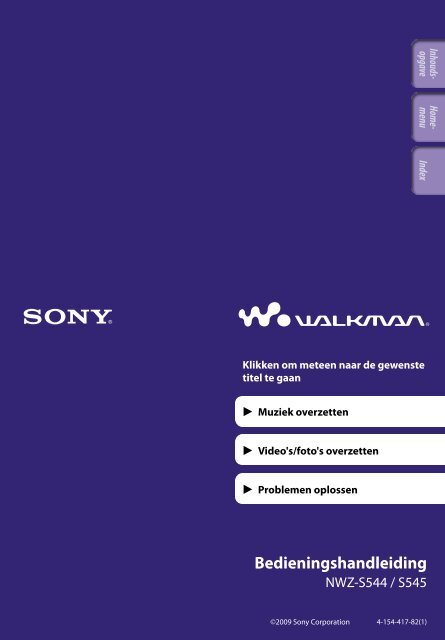Sony NWZ-S544 - NWZ-S544 Istruzioni per l'uso Olandese
Sony NWZ-S544 - NWZ-S544 Istruzioni per l'uso Olandese
Sony NWZ-S544 - NWZ-S544 Istruzioni per l'uso Olandese
Create successful ePaper yourself
Turn your PDF publications into a flip-book with our unique Google optimized e-Paper software.
Klikken om meteen naar de gewenste<br />
titel te gaan<br />
Muziek overzetten<br />
Video's/foto's overzetten<br />
Problemen oplossen<br />
Bedieningshandleiding<br />
<strong>NWZ</strong>-<strong>S544</strong> / S545<br />
©2009 <strong>Sony</strong> Corporation 4-154-417-82(1)
Opmerking<br />
Afhankelijk van het land/de regio waar u de speler hebt gekocht, zijn bepaalde modellen<br />
mogelijk niet beschikbaar.<br />
Bladeren in de Bedieningshandleiding<br />
De knoppen in deze Bedieningshandleiding gebruiken<br />
Klik op de knoppen rechtsboven op de pagina's van deze handleiding om naar<br />
"Inhoudsopgave", "Het Home-menu" of "Index" te gaan.<br />
Rechtstreeks naar de inhoudsopgave<br />
Zoeken in een lijst met onderwerpen die in deze handleiding worden behandeld.<br />
Rechtstreeks naar de [Home]-menulijst<br />
Zoeken in een lijst met opties in het menu van de speler.<br />
Rechtstreeks naar de index<br />
Zoeken in een lijst met trefwoorden die in de handleiding voorkomen.<br />
Tip<br />
U kunt naar een bepaalde pagina gaan door in de inhoudsopgave of index op een<br />
paginanummer te klikken.<br />
U kunt rechtstreeks naar een bepaalde pagina gaan door te klikken op een<br />
paginaverwijzing op een pagina (bijvoorbeeld p. 5).<br />
Als u een referentiepagina wilt zoeken met behulp van een trefwoord, voert u het<br />
trefwoord in het zoekveld op het venster Adobe Reader in.<br />
De bedieningsprocedure kan verschillen, afhankelijk van uw versie van Adobe Reader.<br />
De paginaweergave wijzigen<br />
Met de knoppen op het venster van Adobe Reader kunt u selecteren hoe<br />
pagina's worden weergegeven.<br />
Tekstveld om te zoeken naar tekst<br />
Doorlopend<br />
De pagina's worden als een doorlopende<br />
rol weergegeven, waarbij de breedte van<br />
de pagina aan het scherm wordt<br />
aangepast. Wanneer u scrolt, scrollen de<br />
vorige of volgende pagina's doorlopend<br />
omhoog of omlaag.<br />
Eén pagina<br />
De pagina's worden een <strong>per</strong> een<br />
weergegeven met telkens een volledige<br />
pagina op het scherm. Wanneer u scrolt,<br />
wordt op het scherm een vorige of<br />
volgende pagina weergegeven.
Inhoudsopgave<br />
Basisfuncties en schermen<br />
Onderdelen en bedieningselementen......5<br />
De uitvoer schakelen tussen de hoofdtelefoon<br />
en de ingebouwde luidsprekers....................7<br />
De speler in- en uitschakelen...................8<br />
Het Home-menu......................................9<br />
Het Home-menu gebruiken...................12<br />
Het optiemenu gebruiken......................15<br />
Over de software....................................17<br />
Bijgeleverde software.....................................17<br />
Compatibele software....................................17<br />
De speler klaarmaken<br />
De batterij opladen................................18<br />
De weergavetaal selecteren....................20<br />
De datum en tijd instellen......................21<br />
Muziek overzetten<br />
De manier selecteren om muziek over te<br />
zetten....................................................22<br />
Muziek overzetten met Windows<br />
Media Player 11....................................23<br />
Muziek importeren van cd's..........................23<br />
Muziek overzetten..........................................25<br />
Muziek overzetten met Content<br />
Transfer................................................27<br />
Muziek overzetten met Windows<br />
Verkenner.............................................29<br />
Video's/foto's overzetten<br />
De manier selecteren om video's/foto's<br />
over te zetten........................................31<br />
Video's/foto's overzetten met<br />
Content Transfer..................................32<br />
Video's/foto's overzetten met<br />
Windows Verkenner............................34<br />
Muziek afspelen<br />
Muziek afspelen [Music]...........................36<br />
Afspeelscherm voor muziek..........................37<br />
Scherm met de muzieklijst............................38<br />
Zoeken naar nummers...........................39<br />
Een afspeellijst afspelen.................................40<br />
Alle nummers in willekeurige volgorde<br />
afspelen................................................41<br />
Nummers verwijderen...........................42<br />
Het optiemenu voor muziek<br />
gebruiken.............................................43<br />
Het scherm met gedetailleerde informatie<br />
weergeven [Detailed Information]....................45<br />
Het scherm met de albumhoes weergeven<br />
[Cover Art].......................................................45<br />
De muziekinstellingen wijzigen............46<br />
De afspeelmodus instellen [Play Mode]..........46<br />
De geluidskwaliteit instellen [Equalizer].........47<br />
Luisteren met Clear Stereo [Clear Stereo]........48<br />
Het volumeniveau aanpassen<br />
[Dynamic Normalizer]........................................49<br />
De geluidskwaliteit van de ingebouwde<br />
luidsprekers optimaliseren<br />
[Built-in SP Optimizer].......................................49<br />
Video's bekijken<br />
Een video afspelen [Videos].....................50<br />
Afspeelscherm voor video's...........................51<br />
Video's verwijderen................................52<br />
Het optiemenu voor video's<br />
gebruiken.............................................53<br />
De video-instellingen wijzigen..............54<br />
De zoomfunctie instellen [Zoom Settings].......54<br />
De weergave van het videoscherm instellen<br />
[Display]...........................................................56<br />
De oriëntatie van de video instellen<br />
[Video Orientation]............................................57<br />
Vervolg
Foto's bekijken<br />
Foto's bekijken [Photos]...........................58<br />
Fotoweergavescherm......................................59<br />
Een diavoorstelling afspelen..................60<br />
Foto's verwijderen..................................61<br />
Het optiemenu voor foto's gebruiken....62<br />
De foto-instellingen wijzigen.................63<br />
Oriëntatie van de foto [Photo Orientation].......63<br />
De weergave van het fotoscherm instellen<br />
[Display]...........................................................64<br />
De afspeelmodus voor een diavoorstelling<br />
instellen [Slide Show Repeat]............................64<br />
Het interval van een diavoorstelling instellen<br />
[Slide Show Interval]..........................................65<br />
Luisteren naar FM-radio en FM-radio opnemen<br />
Luisteren naar FM-radio........................66<br />
FM-radioscherm.............................................67<br />
Zenders automatisch voorprogrammeren<br />
[Auto Preset].....................................................68<br />
Zenders handmatig voorprogrammeren.....69<br />
Voorgeprogrammeerde zenders<br />
verwijderen...................................................69<br />
FM-radio opnemen................................70<br />
Opgenomen FM-radioprogramma's<br />
afspelen................................................72<br />
Opgenomen FM-radioprogramma's<br />
verwijderen..........................................73<br />
Het optiemenu voor FM-radio<br />
gebruiken.............................................74<br />
De FM-radio-instellingen wijzigen.......76<br />
De ontvangst instellen [Scan Sensitivity]..........76<br />
Mono/stereo instellen [Mono/Auto]................76<br />
Geluidopnames maken/beluisteren<br />
Spraakopnames maken..........................77<br />
Opgenomen spraakbestanden<br />
afspelen................................................79<br />
Opgenomen spraakbestanden<br />
verwijderen..........................................80<br />
Het optiemenu voor stemopnames<br />
gebruiken.............................................81<br />
De opname-instellingen wijzigen..........83<br />
Een niveau voor de opnamekwaliteit<br />
selecteren [Bit Rate Settings]............................83<br />
De timer gebruiken<br />
De timer instellen...................................84<br />
Het alarm instellen [Alarm].............................85<br />
De slaaptimer instellen [Sleep Timer]..............86<br />
Algemene instellingen<br />
De algemene instellingen wijzigen........87<br />
De spelerinformatie weergeven<br />
[Unit Information].............................................87<br />
Het volumeniveau be<strong>per</strong>ken<br />
[AVLS (Volume Limit)].......................................88<br />
De pieptoon uitschakelen [Beep Settings]........88<br />
Het type schermbeveiliging instellen<br />
[Screensaver].....................................................89<br />
De helderheid van het scherm aanpassen<br />
[Brightness].......................................................89<br />
De huidige tijd instellen [Set Date-Time].........90<br />
De datumnotatie instellen<br />
[Date Display Format]........................................91<br />
De tijdnotatie instellen<br />
[Time Display Format]........................................91<br />
De fabrieksinstellingen herstellen<br />
[Reset all Settings]..............................................92<br />
Het geheugen formatteren [Format]...............92<br />
De weergavetaal selecteren<br />
[Language Settings]....................................93<br />
Nuttige informatie<br />
De levensduur van de batterij................94<br />
Wat zijn indeling en bitsnelheid?..........95<br />
Wat is audio-indeling?...................................95<br />
Wat is video-indeling?....................................96<br />
Wat is foto-indeling?......................................96<br />
Gegevens opslaan...................................97<br />
De firmware van de speler bijwerken....98<br />
Problemen oplossen<br />
Problemen oplossen...............................99<br />
Berichten..............................................111<br />
Aanvullende informatie<br />
Veiligheidsmaatregelen........................113<br />
Kennisgeving voor licenties en<br />
handelsmerken...................................121<br />
Specificaties..........................................124<br />
Index.....................................................131
Basisfuncties en schermen<br />
Basisfuncties en schermen<br />
Onderdelen en bedieningselementen<br />
Voorzijde<br />
Ingebouwde luidsprekers<br />
Zie p. 7.<br />
BACK/HOME-knop<br />
Hiermee kunt u een lijstniveau<br />
omhoog gaan of terugkeren naar het<br />
vorige menu.<br />
Houd de BACK/HOME-knop<br />
ingedrukt om het [Home]-menu<br />
weer te geven ( p. 9).<br />
Functieknop* 1<br />
Hiermee kunt u het afspelen starten<br />
en navigeren in de menu's op het<br />
scherm van de speler ( p. 12, 15).<br />
Display<br />
Zie p. 9.<br />
Knop VOL +* 1 /–<br />
Hiermee past u het volume aan.<br />
U kunt het geluidsvolume van de<br />
hoofdtelefoon en de ingebouwde<br />
luidsprekers aanpassen ( p. 7).<br />
Uitvoerschakelaar<br />
Hiermee kunt u de uitvoer schakelen<br />
tussen de hoofdtelefoon en de<br />
ingebouwde luidsprekers van de<br />
speler ( p. 7).<br />
HOLD-schakelaar<br />
Wanneer u de speler meeneemt, kunt<br />
u deze met de HOLD-schakelaar<br />
beveiligen tegen ongewenste<br />
bediening. Als u de HOLDschakelaar<br />
in de richting van de pijl<br />
schuift, worden alle<br />
bedieningsknoppen, behalve de<br />
uitvoerschakelaar, uitgeschakeld. Als<br />
u de HOLD-schakelaar in de<br />
tegenovergestelde richting schuift,<br />
schakelt u de HOLD-functie uit.<br />
OPTION/PWR OFF-knop<br />
Druk op deze knop om het<br />
optiemenu weer te geven ( p. 15,<br />
43, 53, 62, 74, 81).<br />
Als u de OPTION/PWR OFF-knop<br />
ingedrukt houdt, wordt het scherm<br />
uitgeschakeld en wordt de standbymodus<br />
van de speler geactiveerd<br />
( p. 8).<br />
* 1 Bepaalde knoppen zijn uitgerust met<br />
braillepunten. Hiermee kunt u de speler<br />
gemakkelijker bedienen.<br />
Vervolg
Basisfuncties en schermen<br />
Achterzijde<br />
RESET-knop<br />
Druk op de RESET-knop met een<br />
puntig voorwerp om de speler<br />
opnieuw in te stellen ( p. 99).<br />
Opening voor draagriem<br />
Deze opening wordt gebruikt om een<br />
draagriem te bevestigen (los<br />
verkrijgbaar).<br />
De bijgeleverde standaard meenemen<br />
Neem de standaard als volgt mee<br />
zodat u deze niet verliest.<br />
Steek de kabel van de hoofdtelefoon<br />
door de opening in de standaard en<br />
klem de kabel vast in de V-vormige<br />
opening zodat de standaard stevig<br />
bevestigd is aan de kabel.<br />
Microfoon<br />
Zie p. 77.<br />
Opening standaard<br />
Deze opening wordt gebruikt om de<br />
bijgeleverde standaard te bevestigen.<br />
Opmerking<br />
Wanneer u de speler rechtop zet met de<br />
standaard, dient u ervoor te zorgen dat<br />
u niet op de speler drukt.<br />
WM-PORT-aansluiting<br />
Sluit hierop de bijgeleverde USBkabel<br />
of optionele randapparaten<br />
aan.<br />
Hoofdtelefoonaansluiting<br />
Schuif de stekker van de<br />
hoofdtelefoon in de aansluiting<br />
totdat deze vastklikt. Als de<br />
hoofdtelefoon onjuist is aangesloten,<br />
hoort u geen geluid.
Basisfuncties en schermen<br />
De uitvoer schakelen tussen de hoofdtelefoon en de ingebouwde<br />
luidsprekers<br />
U kunt de uitvoer schakelen tussen de hoofdtelefoon en de ingebouwde<br />
luidsprekers door de uitvoerschakelaar te verschuiven. U kunt het<br />
geluidsvolume van de hoofdtelefoon en de ingebouwde luidsprekers aanpassen.<br />
Opmerking<br />
Uitvoerschakelaar<br />
Wanneer u de uitvoer overschakelt naar de ingebouwde luidsprekers, wordt het<br />
uitgevoerde geluid niet meteen opgevoerd.<br />
Plaats geen creditcard of een bankkaart enz. (kaarten met een magneetstrip) bij de<br />
openingen van de ingebouwde luidsprekers. Dit kan namelijk schade veroorzaken aan de<br />
magnetische codering van de kaart.<br />
Stel de uitvoerschakelaar in op (luidspreker) of <br />
(hoofdtelefoon).<br />
Druk op de knop VOL +/– om het volume aan te passen.<br />
De volumeaanduiding wordt weergegeven op het scherm. Het pictogram<br />
(hoofdtelefoon) of (luidspreker) (afhankelijk van de huidige<br />
instelling) wordt links van de volumeaanduiding weergegeven.<br />
Tip<br />
U kunt [Built-in SP Optimizer] instellen wanneer het geluid wordt uitgevoerd via de<br />
ingebouwde luidsprekers ( p. 49).
Basisfuncties en schermen<br />
De speler in- en uitschakelen<br />
OPTION/PWR OFF-knop<br />
De speler inschakelen<br />
Druk op een knop om de speler in te schakelen.<br />
Tip<br />
Als [On hold... Cancel HOLD function to activate controls.] wordt weergegeven op het<br />
scherm, schuift u de HOLD-schakelaar aan de rechterkant van de speler in de<br />
tegenovergestelde richting van de pijl om de HOLD-functie op te heffen.<br />
De speler uitschakelen<br />
Houd de OPTION/PWR OFF-knop ingedrukt. [POWER OFF] wordt<br />
weergegeven, waarna de stand-bymodus wordt geactiveerd en het scherm<br />
wordt uitgeschakeld.<br />
Tip<br />
Stel de datum en tijd in op de speler voor u deze gebruikt ( p. 21, 90).<br />
Als er tijdens het pauzeren gedurende meer dan 3 minuten geen bewerking wordt<br />
uitgevoerd, wordt automatisch de stand-bymodus geactiveerd om de batterij te sparen,<br />
waarna het scherm wordt uitgeschakeld.<br />
Wanneer de speler zich in de stand-bymodus bevindt en er gedurende 4 uur geen<br />
handelingen worden uitgevoerd, wordt de speler automatisch volledig uitgeschakeld. In<br />
deze status verbruikt de speler wat energie.<br />
Opmerking<br />
U kunt de speler niet bedienen als deze is aangesloten op een computer. Koppel de USBkabel<br />
los voor u de speler bedient.<br />
De speler verbruikt een beetje stroom wanneer deze zich in de stand-bymodus bevindt.<br />
Het is daarom mogelijk dat de speler onverwacht volledig wordt uitgeschakeld,<br />
afhankelijk van de resterende batterijlading.
Basisfuncties en schermen<br />
Het Home-menu<br />
De onderstaande tabel geeft u een overzicht van de items in het [Home]-menu.<br />
Meer informatie over de itemlijst van elk menu vindt u op p. 10.<br />
Meer informatie over elk menu-item vindt u op de opgegeven referentiepagina.<br />
[FM Radio]<br />
[Shuffle All]<br />
[Photos]<br />
[Music]<br />
[Settings]<br />
[Voice Recording]<br />
[Videos]<br />
[Now Playing]<br />
[Playlists]<br />
[Shuffle All]<br />
[FM Radio]<br />
Alle nummers die op de speler zijn opgeslagen in<br />
willekeurige volgorde afspelen ( p. 41).<br />
Luisteren naar FM-radiozenders en het ontvangen FMradioprogramma<br />
opnemen ( p. 66).<br />
[Voice Recording] Spraakopnames maken met de ingebouwde microfoon (<br />
p. 77).<br />
[Photos] Foto's bekijken die werden overgezet naar de speler (<br />
p. 58).<br />
[Music]<br />
Informatiegebied<br />
Luisteren naar nummers die werden overgezet naar de<br />
speler. U kunt ook luisteren naar spraakopnames gemaakt<br />
met de functie [Voice Recording] en naar FMradioprogramma's<br />
opgenomen op de speler ( p. 36).<br />
[Videos] Video's bekijken die werden overgezet naar de speler (<br />
p. 50).<br />
[Settings] De speler en de functies instellen ( p. 87).<br />
[Playlists] Nummers in de afspeellijsten beluisteren ( p. 40).<br />
[Now Playing]<br />
Het afspeel- of weergavescherm weergeven van de inhoud<br />
die wordt afgespeeld.<br />
Vervolg
10 Basisfuncties en schermen<br />
[Shuffle All].............................. 41<br />
[FM Radio]................................ 66<br />
[Voice Recording]....................... 77<br />
[Photos].................................. 58<br />
[Music]<br />
[All Songs]...................................39<br />
[Album].......................................39<br />
[Artist]..........................................39<br />
[Genre].........................................39<br />
[Release Year]..............................39<br />
[Folder]........................................39<br />
[Voice Recording].................39, 79<br />
[FM Recording]....................39, 72<br />
[Videos].................................. 50<br />
[Settings]<br />
[Music Settings]<br />
[Play Mode]............................ 46<br />
[Equalizer].............................. 47<br />
[Clear Stereo]......................... 48<br />
[Dynamic Normalizer]......... 49<br />
[Built-in SP Optimizer]........ 49<br />
[Video Settings]<br />
[Zoom Settings]..................... 54<br />
[Video Orientation]............... 57<br />
[Display]................................. 56<br />
[Photo Settings]<br />
[Photo Orientation]............... 63<br />
[Display]................................. 64<br />
[Slide Show Repeat]............... 64<br />
[Slide Show Interval]............. 65<br />
[FM Radio Settings]<br />
[Scan Sensitivity]................... 76<br />
[Mono/Auto].......................... 76<br />
[Recording Settings]<br />
[Bit Rate Settings].................. 83<br />
[Common Settings]<br />
[Unit Information]................ 87<br />
[AVLS (Volume Limit)]........ 88<br />
[Beep Settings]....................... 88<br />
[Screensaver].......................... 89<br />
[Brightness]............................ 89<br />
[Set Date-Time]...............21, 90<br />
[Date Display Format].......... 91<br />
[Time Display Format]......... 91<br />
[Reset all Settings]................. 92<br />
[Format].................................. 92<br />
[Language Settings]..............20, 93<br />
[Playlists].................................. 40<br />
[Now Playing]<br />
Vervolg
11 Basisfuncties en schermen<br />
Over het informatiegebied<br />
De pictogrammen die in de onderstaande tabel worden weergegeven,<br />
verschijnen in het informatiegebied. De pictogrammen variëren afhankelijk<br />
van de afspeelstatus, de instellingen of het scherm.<br />
Raadpleeg de referentiepagina's voor meer informatie over de pictogrammen.<br />
Pictogrammen<br />
, , , ,<br />
, ,<br />
, enz.<br />
Beschrijving<br />
Afspeelstatus ( p. 37, 51, 59)<br />
, Opnamestatus ( p. 71, 78)<br />
, , , , , Naam van het nummer, naam van de artiest, titel van de video,<br />
titel van de foto, bestandsnaam van een spraakopname of<br />
bestandsnaam van een opgenomen FM-radioprogramma<br />
FM-radio<br />
, enz. Afspeelmodus ( p. 46)<br />
enz. Equalizer ( p. 47)<br />
,<br />
Zoominstelling ([Auto] of [Full]) ( p. 54)<br />
Slaaptimer ( p. 86)<br />
Resterende batterijlading ( p. 18)<br />
, * 1 Hoofdtelefoon of luidspreker ( p. 7)<br />
* 1 Als het optionele randapparaat voor het activeren van de volumeregeling aangesloten is op de<br />
WM-PORT-aansluiting van de speler, wordt mogelijk weergegeven.
12 Basisfuncties en schermen<br />
Het Home-menu gebruiken<br />
Het [Home]-menu is het beginpunt voor elke functie, zoals het zoeken naar<br />
nummers, het wijzigen van de instellingen enz.<br />
U kunt het [Home]-menu weergeven door de BACK/HOME-knop op de speler<br />
ingedrukt te houden.<br />
BACK/HOMEknop<br />
Functieknop<br />
U kunt een gewenst item selecteren in het [Home]-menu met de functieknop.<br />
Druk op de ///-knop om een item te selecteren en druk vervolgens op<br />
de * 1 -knop om te bevestigen.<br />
* 1 Bepaalde knoppen zijn uitgerust met braillepunten. Hiermee kunt u de speler gemakkelijker<br />
bedienen.<br />
///-knop: voor het selecteren van een<br />
item.<br />
-knop: voor het bevestigen van een item.<br />
Vervolg
13 Basisfuncties en schermen<br />
In deze handleiding worden de bedieningsinstructies voor het [Home]-menu<br />
als volgt weergegeven.<br />
[Music] [Album] <br />
Voorbeeld: Selecteer in het [Home]-menu<br />
gewenst album gewenst nummer.<br />
De eigenlijke handelingen voor het bovenstaande voorbeeld worden hieronder<br />
getoond.<br />
Houd de BACK/HOME-knop ingedrukt.<br />
Het [Home]-menu wordt weergegeven.<br />
Druk op de ///-knop om<br />
[Music] te selecteren en druk vervolgens<br />
op de -knop om te bevestigen.<br />
Het zoekmenu wordt weergegeven.<br />
BACK/HOME-knop<br />
Druk op de ///-knop om [Album]<br />
te selecteren en druk vervolgens op de<br />
-knop om te bevestigen.<br />
De albumlijst wordt weergegeven.<br />
Vervolg
14 Basisfuncties en schermen<br />
Druk op de ///-knop om een<br />
album te selecteren en druk vervolgens<br />
op de -knop om te bevestigen.<br />
De nummerlijst voor het geselecteerde<br />
album wordt weergegeven.<br />
U kunt door de lijst scrollen door op de<br />
/-knop te drukken.<br />
Druk op de ///-knop om een<br />
nummer te selecteren en druk<br />
vervolgens op de -knop om te<br />
bevestigen.<br />
Het afspeelscherm voor muziek wordt<br />
weergegeven en het afspelen wordt gestart.<br />
Terugkeren naar het [Home]-menu tijdens de bediening<br />
Houd de BACK/HOME-knop ingedrukt.<br />
Terugkeren naar het vorige scherm tijdens de bediening<br />
Druk op de BACK/HOME-knop.
15 Basisfuncties en schermen<br />
Het optiemenu gebruiken<br />
De items in het optiemenu variëren naargelang de functie en stellen u in staat<br />
de instellingen van elke functie te wijzigen.<br />
U kunt het optiemenu weergeven door op de OPTION/PWR OFF-knop te<br />
drukken.<br />
OPTION/PWR OFFknop<br />
Functieknop<br />
U kunt een gewenst item selecteren in het optiemenu met de functieknop.<br />
Druk op de ///-knop om een item te selecteren en druk vervolgens op<br />
de * 1 -knop om te bevestigen.<br />
* 1 Bepaalde knoppen zijn uitgerust met braillepunten. Hiermee kunt u de speler gemakkelijker<br />
bedienen.<br />
///-knop: voor het selecteren van een<br />
item.<br />
-knop: voor het bevestigen van een item.<br />
De handelingen voor het instellen van [Play Mode] op [Shuffle] worden<br />
hieronder als voorbeeld weergegeven.<br />
Druk in het afspeelscherm voor muziek<br />
op de OPTION/PWR OFF-knop.<br />
Het optiemenu wordt weergegeven.<br />
OPTION/PWR OFF-knop<br />
Vervolg
16 Basisfuncties en schermen<br />
Druk op de ///-knop om [Play<br />
Mode] te selecteren en druk vervolgens<br />
op de -knop om te bevestigen.<br />
Druk op de ///-knop om [Shuffle]<br />
te selecteren en druk vervolgens op de<br />
-knop om te bevestigen.<br />
De afspeelmodus wijzigt naar [Shuffle].<br />
De items van het optiemenu verschillen, afhankelijk van het scherm waar u op<br />
de OPTION/PWR OFF-knop drukt.<br />
Zie de volgende pagina's voor meer informatie.<br />
"Het optiemenu voor muziek gebruiken" ( p. 43)<br />
"Het optiemenu voor video's gebruiken" ( p. 53)<br />
"Het optiemenu voor foto's gebruiken" ( p. 62)<br />
"Het optiemenu voor FM-radio gebruiken" ( p. 74)<br />
"Het optiemenu voor stemopnames gebruiken" ( p. 81)
17 Basisfuncties en schermen<br />
Over de software<br />
Bijgeleverde software<br />
Content Transfer<br />
Met Content Transfer kunt u muziek, video's of foto's overzetten van een<br />
computer naar de speler door de bestanden te verslepen en neer te zetten. U<br />
kunt Windows Verkenner of iTunes enz. gebruiken om gegevens te verslepen<br />
naar Content Transfer. Met Content Transfer kunt u ook videobestanden met<br />
een indeling die niet wordt ondersteund door de speler converteren naar een<br />
afspeelbare indeling. Raadpleeg de Help bij de software voor meer informatie.<br />
Bestanden die kunnen worden overgezet: muziekbestanden (MP3, WMA,<br />
AAC, WAV), fotobestanden (JPEG), videobestanden (MPEG-4 Simple Profile,<br />
AVC (H.264/AVC) Baseline Profile, WMV* 1 )<br />
* 1 Sommige WMV-bestanden kunnen niet worden afgespeeld nadat ze zijn overgezet met Content<br />
Transfer. Als u ze opnieuw overzet met Windows Media Player 11, kunnen ze mogelijk worden<br />
afgespeeld.<br />
Tip<br />
ATRAC-bestanden beheerd door SonicStage kunnen worden overgezet naar de speler<br />
nadat ze geconverteerd zijn naar de MP3-bestandsindeling. Als u bestanden wilt<br />
converteren, downloadt u MP3 Conversion Tool van de website voor<br />
klantenondersteuning ( p. 120).<br />
Compatibele software<br />
Windows Media Player 11<br />
Windows Media Player kan audiogegevens importeren van cd's en gegevens<br />
overzetten naar de speler.<br />
Bestanden die kunnen worden overgezet: muziekbestanden (MP3, WMA),<br />
videobestanden (WMV), fotobestanden (JPEG)<br />
Raadpleeg de Help bij de software of ga naar de volgende website voor meer<br />
informatie:<br />
http://www.support.microsoft.com/<br />
Tip<br />
Voor bepaalde computers waarop Windows Media Player 10 al is geïnstalleerd, kunnen<br />
bestandsbe<strong>per</strong>kingen (AAC-bestanden, videobestanden enz.) gelden met betrekking tot<br />
overzetten door middel van slepen en neerzetten. Als u Windows Media Player 11<br />
installeert vanaf de downloadwebsite voor Windows Media Player, kunt u dit probleem<br />
oplossen, waardoor overzetten door middel van slepen en neerzetten weer mogelijk<br />
wordt. Vooraleer u Windows Media Player 11 op de computer installeert, controleert u<br />
of uw software of service geschikt is voor Windows Media Player 11.
18 De speler klaarmaken<br />
De speler klaarmaken<br />
De batterij opladen<br />
De batterij van de speler wordt opgeladen wanneer de speler is aangesloten op<br />
een ingeschakelde computer.<br />
Gebruik de bijgeleverde USB-kabel voor het aansluiten van de speler op uw<br />
computer.<br />
Wanneer wordt weergegeven als batterijaanduiding, is de batterij<br />
opgeladen (de oplaadtijd bedraagt ongeveer 2,5 uur).<br />
Wanneer u de speler voor het eerst gebruikt of de speler lange tijd niet hebt<br />
gebruikt, moet u de batterij volledig opladen (totdat de batterijaanduiding<br />
aangeeft).<br />
Over de batterijaanduiding<br />
De batterijaanduiding in het informatiegebied geeft de resterende batterijlading<br />
weer.<br />
Hoe leger de batterij raakt, hoe minder balkjes worden weergegeven in het<br />
pictogram. Als [LOW BATTERY. Please Charge.] wordt weergegeven, kunt u<br />
de speler niet gebruiken. Laad in dit geval de batterij op door de speler op de<br />
computer aan te sluiten.<br />
Zie p. 128 voor meer informatie over de levensduur van de batterij.<br />
Vervolg
19 De speler klaarmaken<br />
Opmerking<br />
Als u de speler oplaadt wanneer u deze gedurende een lange <strong>per</strong>iode niet hebt gebruikt,<br />
is het mogelijk dat uw computer de speler niet herkent of dat er niets op het scherm<br />
wordt weergegeven. Laad de speler gedurende ongeveer 5 minuten op om deze normaal<br />
te kunnen gebruiken.<br />
Laad de batterij op bij een omgevingstem<strong>per</strong>atuur tussen 5 ºC en 35 ºC. Als u de batterij<br />
probeert op te laden bij een omgevingstem<strong>per</strong>atuur buiten dit bereik, is het mogelijk dat<br />
de batterijaanduiding knip<strong>per</strong>t en dat het laden niet lukt.<br />
De batterij kan ongeveer 500 keer worden opgeladen voordat deze versleten is. Dit is<br />
afhankelijk van de omstandigheden waaronder u de speler gebruikt.<br />
De batterijaanduiding op het display is slechts een schatting. Eén zwart streepje op de<br />
aanduiding geeft bijvoorbeeld niet altijd exact aan dat de batterij voor een vierde is<br />
opgeladen.<br />
[Do not disconnect.] wordt weergegeven op het display wanneer de speler verbinding<br />
maakt met de computer. Koppel de bijgeleverde USB-kabel niet los wanneer [Do not<br />
disconnect.] wordt weergegeven. Doet u dit wel, dan kunnen de gegevens die worden<br />
overgezet beschadigd raken.<br />
De knoppen van de speler werken niet als het apparaat is aangesloten op een computer.<br />
Als u de speler langer dan een half jaar niet zult gebruiken, moet u de batterij ten minste<br />
een keer tijdens deze <strong>per</strong>iode opladen zodat de batterij goed blijft werken.<br />
Bepaalde USB-apparaten die op de computer zijn aangesloten, kunnen de werking van<br />
de speler verstoren.<br />
We kunnen niet garanderen dat de batterij juist wordt opgeladen met zelf samengestelde<br />
of aangepaste computers.<br />
Als op de computer een energiebesparende modus zoals de slaapstand wordt geactiveerd<br />
wanneer de speler is aangesloten via de USB-kabel, wordt de batterij van de speler niet<br />
opgeladen. De speler blijft echter stroom gebruiken, waardoor de batterij leegloopt.<br />
Sluit de speler niet gedurende een lange tijd aan op een laptop die niet is aangesloten op<br />
een stopcontact. De batterij van de laptop kan hierdoor leeglopen.<br />
Als de speler is aangesloten op een computer, mag u de computer niet in- of<br />
uitschakelen, opnieuw opstarten of de slaapstand uitschakelen. Deze bewerkingen<br />
kunnen ervoor zorgen dat de speler defect raakt. Koppel de speler los van de computer<br />
voordat u deze bewerkingen uitvoert.<br />
Het is mogelijk dat de speler warm wordt tijdens het opladen. Dit duidt niet op een<br />
storing.
20 De speler klaarmaken<br />
De weergavetaal selecteren<br />
U kunt kiezen uit verschillende talen voor de weergave van menu's en<br />
berichten.<br />
BACK/HOMEknop<br />
Functieknop<br />
[Settings]<br />
Selecteer in het [Home]-menu<br />
gewenste taalinstelling.<br />
[Settings] [Language Settings]<br />
Taal<br />
Berichten en menu's worden weergegeven in het<br />
[Deutsch]<br />
Duits<br />
[English]<br />
Engels<br />
[Español]<br />
Spaans<br />
[Français]<br />
Frans<br />
[Italiano]<br />
Italiaans<br />
[Português]<br />
Portugees<br />
[Русский]<br />
Russisch<br />
[ ] Koreaans<br />
[ ] Vereenvoudigd Chinees<br />
[ ] Traditioneel Chinees
21 De speler klaarmaken<br />
De datum en tijd instellen<br />
Sommige functies van de speler werken niet correct als de datum en tijd niet<br />
ingesteld zijn. Stel de huidige datum en tijd in voor u de speler gebruikt.<br />
BACK/HOMEknop<br />
Functieknop<br />
[Settings]<br />
Selecteer in het [Home]-menu<br />
[Set Date-Time].<br />
[Settings] [Common Settings]<br />
Druk op de /-knop om een jaar te selecteren en druk vervolgens<br />
op de /-knop om de waarde te wijzigen.<br />
Pas de instellingen voor maand, dag, uur en minuten aan op<br />
dezelfde manier als in stap .<br />
Druk op de -knop om te bevestigen.<br />
De huidige tijd weergeven<br />
Om de huidige tijd weer te geven, drukt u op de OPTION/PWR OFF-knop in<br />
het [Home]-menu of op het afspeelscherm en selecteert u [Clock Display] in<br />
het optiemenu.<br />
Tip<br />
U kunt de datumnotatie instellen op [YYYY/MM/DD], [MM/DD/YYYY] of [DD/MM/<br />
YYYY]. Daarnaast kunt u de tijdnotatie instellen op [12-hour] of [24-hour]. Zie "De<br />
datumnotatie instellen [Date Display Format]" ( p. 91) of "De tijdnotatie instellen<br />
[Time Display Format]" ( p. 91) voor meer informatie.<br />
Opmerking<br />
Wanneer de batterij leeg is, bijvoorbeeld als u de speler langere tijd niet hebt gebruikt,<br />
moet u de datum en tijd mogelijk opnieuw instellen en wordt "-" weergegeven in plaats<br />
van de huidige datum en tijd.<br />
De klok kan <strong>per</strong> maand maximaal 60 seconden voor of achter gaan lopen. In dit geval<br />
stelt u de klok opnieuw in.
22 Muziek overzetten<br />
Muziek overzetten<br />
De manier selecteren om muziek over te zetten<br />
U kunt muziek importeren van audio-cd's of het internet enz. Om muziek te<br />
importeren naar uw computer, hebt u geschikte software nodig.<br />
Er zijn drie manieren om muziek over te zetten naar de speler:<br />
Muziek overzetten van een cd met Windows Media Player 11 ( p. 23)<br />
U kunt muziek importeren van uw cd's enz. naar uw computer en<br />
overzetten naar de speler met Windows Media Player 11.<br />
Muziek overzetten van iTunes enz. met Content Transfer ( p. 27)<br />
Als u reeds muziek beheert met iTunes enz., kunt u deze muziek<br />
overzetten naar de speler met Content Transfer.<br />
Muziek overzetten via verslepen en neerzetten in Windows Verkenner (<br />
p. 29)<br />
U kunt muziek die opgeslagen is op uw computer rechtstreeks overzetten<br />
door deze te verslepen en neer te zetten in Windows Verkenner.<br />
Tip<br />
Meer informatie over het importeren van muziek vindt u in de Help van de software.<br />
Meer informatie over ondersteunde bestandsindelingen vindt u onder "Ondersteunde<br />
bestandsindeling" ( p. 124).<br />
De speler maakt geen gebruik van SonicStage-software (SonicStage, ontwikkeld door<br />
<strong>Sony</strong>, is een software voor het beheren van muziek op een computer of het overzetten<br />
van muziek naar andere types spelers). Voor deze speler kunt u muziek overzetten op de<br />
drie bovenstaande manieren, maar niet met SonicStage.<br />
ATRAC-bestanden beheerd door SonicStage kunnen worden overgezet naar de speler na<br />
deze te hebben geconverteerd naar de MP3-indeling. Als u bestanden wilt converteren,<br />
downloadt u MP3 Conversion Tool van de website voor klantenondersteuning (<br />
p. 120).<br />
Elke map in de map [MUSIC] kan maximaal 4.000 bestanden bevatten.
23 Muziek overzetten<br />
Muziek overzetten met Windows Media Player 11<br />
U kunt nummers importeren van uw cd's enz. naar uw computer en overzetten<br />
naar de speler met Windows Media Player 11.<br />
Tip<br />
Voor meer informatie over het gebruik of ondersteuning van Windows Media Player<br />
leest u de informatie over Windows Media Player op de website:<br />
http://support.microsoft.com/<br />
Muziek importeren van cd's<br />
U kunt Windows Media Player 11 gebruiken om muziek te kopiëren (rippen)<br />
van uw cd's. Volg de onderstaande instructies om nummers te rippen van een<br />
cd naar uw computer.<br />
Plaats een audio CD.<br />
Start Windows Media Player 11 en klik vervolgens op het tabblad<br />
[Rippen] aan de bovenkant van het venster.<br />
Als uw computer verbonden is met het internet, haalt Windows Media<br />
Player 11 de cd-informatie op (titel van de cd, naam van de nummers,<br />
naam van de artiest enz.) en geeft deze weer in het venster.<br />
Vervolg
24 Muziek overzetten<br />
Klik op [Rippen starten].<br />
Windows Media Player 11 begint met het importeren van de cd.<br />
De geïmporteerde nummers worden aangeduid als [Geript naar de<br />
mediabibliotheek]. Wacht tot alle nummers geïmporteerd zijn.<br />
Tip<br />
Geïmporteerde nummers worden opgeslagen in de map [Mijn muziek] (Windows XP)<br />
of [Muziek] (Windows Vista) op de computer. Klik op het tabblad [Mediabibliotheek] in<br />
Windows Media Player 11 om de nummers te zoeken.<br />
Windows Media Player 11 verkrijgt de cd-informatie via een online database. Het is<br />
echter mogelijk dat de informatie voor bepaalde cd's niet aanwezig is in de database. Als<br />
er cd-informatie ontbreekt, kunt u deze toevoegen na het importeren. Meer informatie<br />
over het toevoegen en bewerken van cd-informatie vindt u bij Help in Windows Media<br />
Player 11.<br />
Als een nummer niet moet worden geïmporteerd, vinkt u het selectievakje links van de<br />
titel van het nummer uit.<br />
Opmerking<br />
Geïmporteerde nummers zijn uitsluitend bestemd voor privé-gebruik. Voor ander<br />
gebruik van een nummer is toestemming van de houders van het copyright vereist.
25 Muziek overzetten<br />
Muziek overzetten<br />
U kunt Windows Media Player 11 gebruiken om muziek over te zetten van uw<br />
computer naar de speler.<br />
Opmerking<br />
Koppel de USB-kabel niet los wanneer [Do not disconnect.] wordt weergegeven op de<br />
speler. Doet u dit wel, dan kunnen de gegevens die worden overgezet beschadigd raken.<br />
Als Content Transfer automatisch wordt gestart wanneer u de speler op uw computer<br />
aansluit met de bijgeleverde USB-kabel, sluit of negeert u Content Transfer; u hebt<br />
Content Transfer immers niet nodig. Voor meer informatie over het automatisch starten<br />
van Content Transfer, raadpleegt u Help bij Content Transfer.<br />
Start Windows Media Player 11 en sluit de speler met de<br />
bijgeleverde USB-kabel aan op de computer.<br />
Wanneer u de stekker van de USB-kabel op de speler aansluit, moet de -<br />
markering naar boven zijn gericht.<br />
Het venster [Installatie van apparaat] wordt weergegeven.<br />
Klik op [Annuleren].<br />
Als het venster Automatisch afspelen verschijnt, sluit u dit door op<br />
[Annuleren] of het afsluitpictogram te klikken.<br />
Als u op [Voltooien] klikt in plaats van op [Annuleren], worden alle<br />
gegevens in de mediabibliotheek van Windows Media Player<br />
automatisch gekopieerd naar de speler. Als de grootte van de gegevens in<br />
de muziekbibliotheek groter is dan de vrije ruimte op de speler, zal het<br />
kopiëren niet starten.<br />
U kunt het venster [Installatie van apparaat] om het even wanneer<br />
openen. Hiervoor klikt u met de rechter muisknop op [WALKMAN] aan<br />
de linkerkant van het venster van Windows Media Player. Klik<br />
vervolgens op [Synchroniseren instellen].<br />
Vervolg
26 Muziek overzetten<br />
Klik op het tabblad [Synchroniseren] in het venster van Windows<br />
Media Player 11.<br />
Versleep de gewenste nummers naar de Synchronisatielijst aan de<br />
rechterkant van het venster.<br />
De nummers worden toegevoegd aan de Synchronisatielijst.<br />
Klik op [Beginnen met synchroniseren] om de synchronisatie te<br />
starten.<br />
Wanneer de synchronisatie voltooid is, wordt een melding weergegeven in<br />
de Synchronisatielijst dat u de speler mag loskoppelen. Sluit na het<br />
synchroniseren Windows Media Player 11 af en koppel de speler los van de<br />
computer.
27 Muziek overzetten<br />
Muziek overzetten met Content Transfer<br />
Als u reeds muziek beheert met iTunes enz., kunt u deze muziek overzetten<br />
naar de speler met Content Transfer. U kunt iTunes enz. gebruiken om muziek<br />
te verslepen naar Content Transfer.<br />
Opmerking<br />
Koppel de USB-kabel niet los wanneer [Do not disconnect.] wordt weergegeven op de<br />
speler. Doet u dit wel, dan kunnen de gegevens die worden overgezet beschadigd raken.<br />
Content Transfer kan niet worden gebruikt voor Windows Media Player-gegevens.<br />
Gegevens die beschermd zijn door auteursrechten kunnen niet worden overgezet.<br />
Content Transfer ondersteunt gegevensoverdracht van iTunes 8.1 naar de speler. Voor<br />
meer informatie over be<strong>per</strong>kingen bij het overzetten van nummers van iTunes, bezoekt<br />
u de websites voor klantenondersteuning ( p. 120).<br />
Sluit de speler met de bijgeleverde USB-kabel aan op de computer.<br />
Wanneer u de stekker van de USB-kabel op de speler aansluit, moet de -<br />
markering naar boven zijn gericht.<br />
Content Transfer wordt automatisch gestart.<br />
Voor meer informatie over het automatisch starten en algemene<br />
informatie over Content Transfer raadpleegt u Help van Content<br />
Transfer.<br />
U kunt eveneens klikken op [Alle programma's] in het menu [Start] en<br />
vervolgens op [Content Transfer] - [Content Transfer] om de software te<br />
starten.<br />
Start iTunes enz.<br />
Vervolg
28 Muziek overzetten<br />
Selecteer de gewenste nummers in iTunes enz. en versleep deze<br />
naar Content Transfer.<br />
Content Transfer herkent het type gegevens aan de hand van de<br />
bestandsextensie en zendt deze naar de geschikte map op de speler.<br />
iTunes enz.<br />
Content Transfer
29 Muziek overzetten<br />
Muziek overzetten met Windows Verkenner<br />
U kunt gegevens rechtstreeks overzetten door deze te verslepen en neer te<br />
zetten in Windows Verkenner op uw computer.<br />
Er gelden regels voor de hiërarchie van afspeelbare gegevens. Raadpleeg de<br />
volgende instructies om gegevens correct over te zetten.<br />
Tip<br />
Voor bepaalde computers waarop Windows Media Player 10 al is geïnstalleerd, kunnen<br />
bestandsbe<strong>per</strong>kingen (AAC-bestanden, videobestanden enz.) gelden met betrekking tot<br />
overzetten door middel van slepen en neerzetten. Als u Windows Media Player 11<br />
installeert vanaf de downloadwebsite voor Windows Media Player, kunt u dit probleem<br />
oplossen, waardoor overzetten door middel van slepen en neerzetten weer mogelijk<br />
wordt. Vooraleer u Windows Media Player 11 op de computer installeert, controleert u<br />
of uw software of service geschikt is voor Windows Media Player 11.<br />
Vervolg
30 Muziek overzetten<br />
Opmerking<br />
De hiërarchie van de gegevens kan verschillen, afhankelijk van de computeromgeving.<br />
Koppel de USB-kabel niet los wanneer [Do not disconnect.] wordt weergegeven op de<br />
speler. Doet u dit wel, dan kunnen de gegevens die worden overgezet beschadigd raken.<br />
Als u de speler loskoppelt terwijl de bestanden worden overgezet, is het mogelijk dat er<br />
onnodige bestanden achterblijven op de speler. Zet in dat geval bruikbare bestanden<br />
terug over naar de computer en formatteer de speler ( p. 92).<br />
U mag de namen van de mappen [MUSIC], [MP_ROOT], [MPE_ROOT], [VIDEO],<br />
[PICTURE], [PICTURES], [Record], [Voice] en [FM] niet wijzigen en u mag deze<br />
mappen niet verwijderen.<br />
Wijzig de namen niet van mappen of bestanden die zich direct onder de mappen [MP_<br />
ROOT] ,[MPE_ROOT] en [Record] bevinden. Als u dit wel doet, worden ze niet<br />
weergegeven op de speler.<br />
Sommige bestanden kunnen mogelijk niet worden afgespeeld op de speler vanwege<br />
copyright-beveiliging. Hoewel het mogelijk is om meer bestanden en mappen over te<br />
zetten naar de speler, is de speler niet in staat om bestanden, mappen en niveaus weer te<br />
geven of af te spelen die deze be<strong>per</strong>king overschrijden.<br />
Als Content Transfer automatisch wordt gestart wanneer u de speler op uw computer<br />
aansluit met de bijgeleverde USB-kabel, sluit of negeert u Content Transfer; u hebt<br />
Content Transfer immers niet nodig. Voor meer informatie over het automatisch starten<br />
van Content Transfer, raadpleegt u Help bij Content Transfer.<br />
Sluit de speler met de bijgeleverde USB-kabel aan op de computer.<br />
Wanneer u de stekker van de USB-kabel op de speler aansluit, moet de -<br />
markering naar boven zijn gericht.<br />
Klik op [Start] – [Deze computer] of [Computer] – [WALKMAN] –<br />
[Storage Media], en selecteer vervolgens de map [MUSIC].<br />
De hiërarchie van de gegevens kan verschillen, afhankelijk van de<br />
computeromgeving.<br />
Versleep bestanden of mappen en zet ze neer in de map [MUSIC] of<br />
in een submap van deze map.<br />
De toegang tot bestanden en mappen die<strong>per</strong> dan niveau 8 wordt niet<br />
gegarandeerd.<br />
Muziekbestanden of -mappen op uw computer<br />
Map [MUSIC] op de speler
31 Video's/foto's overzetten<br />
Video's/foto's overzetten<br />
De manier selecteren om video's/foto's over te<br />
zetten<br />
U kunt video's van opgenomen video's, het internet,<br />
foto's van een digitale camera enz. importeren.<br />
Om video's/foto's te importeren naar uw computer, hebt u geschikte software<br />
nodig.<br />
Er zijn drie manieren om video's/foto's over te zetten naar de speler:<br />
Video's/foto's overzetten met Content Transfer ( p. 32)<br />
U kunt video's/foto's die opgeslagen zijn op uw computer overzetten naar<br />
de speler met Content Transfer.<br />
Video's/foto's overzetten via verslepen en neerzetten in Windows Verkenner<br />
( p. 34)<br />
U kunt video's/foto's die opgeslagen zijn op uw computer rechtstreeks<br />
overzetten door deze te verslepen en neer te zetten in Windows Verkenner.<br />
Video's/foto's overzetten met Windows Media Player 11<br />
U kunt video's/foto's die beheerd worden met Windows Media Player 11<br />
overzetten naar de speler met Windows Media Player 11.<br />
Voor meer informatie over het gebruik of ondersteuning van Windows<br />
Media Player leest u de informatie over Windows Media Player op de<br />
website:<br />
http://support.microsoft.com/<br />
Tip<br />
Meer informatie over het importeren van video's/foto's vindt u in Help van de software.<br />
Meer informatie over ondersteunde bestandsindelingen vindt u onder "Ondersteunde<br />
bestandsindeling" ( p. 124).<br />
Elke map in de map [PICTURE], [PICTURES] of [DCIM] kan maximaal 4.000<br />
bestanden bevatten.
32 Video's/foto's overzetten<br />
Video's/foto's overzetten met Content Transfer<br />
U kunt video's/foto's die opgeslagen zijn op uw computer overzetten naar de<br />
speler met Content Transfer. U kunt video's/foto's overzetten door de gewenste<br />
video's/foto's te verslepen en neer te zetten van Windows Verkenner naar<br />
Content Transfer.<br />
Opmerking<br />
Koppel de USB-kabel niet los wanneer [Do not disconnect.] wordt weergegeven op de<br />
speler. Doet u dit wel, dan kunnen de gegevens die worden overgezet beschadigd raken.<br />
Gegevens die beschermd zijn door auteursrechten kunnen niet worden overgezet.<br />
Sluit de speler met de bijgeleverde USB-kabel aan op de computer.<br />
Wanneer u de stekker van de USB-kabel op de speler aansluit, moet de -<br />
markering naar boven zijn gericht.<br />
Content Transfer wordt automatisch gestart.<br />
Voor meer informatie over het automatisch starten en algemene<br />
informatie over Content Transfer raadpleegt u Help van Content<br />
Transfer.<br />
U kunt eveneens klikken op [Alle programma's] in het menu [Start] en<br />
vervolgens op [Content Transfer] - [Content Transfer] om de software te<br />
starten.<br />
Vervolg
33 Video's/foto's overzetten<br />
Selecteer de gewenste video's/foto's in Windows Verkenner en<br />
versleep deze naar Content Transfer.<br />
Content Transfer herkent het type gegevens aan de hand van de<br />
bestandsextensie en zendt deze naar de geschikte map op de speler.<br />
Video-/fotobestanden of -mappen op<br />
uw computer<br />
Content Transfer
34 Video's/foto's overzetten<br />
Video's/foto's overzetten met Windows<br />
Verkenner<br />
U kunt gegevens rechtstreeks overzetten door deze te verslepen en neer te<br />
zetten in Windows Verkenner op uw computer.<br />
Er gelden regels voor de hiërarchie van afspeelbare gegevens. Raadpleeg de<br />
volgende instructies om gegevens correct over te zetten.<br />
Tip<br />
Sommige WMV-bestanden kunnen alleen worden afgespeeld als ze zijn overgezet met<br />
Windows Media Player 11.<br />
Voor bepaalde computers waarop Windows Media Player 10 al is geïnstalleerd, kunnen<br />
bestandsbe<strong>per</strong>kingen (AAC-bestanden, videobestanden enz.) gelden met betrekking tot<br />
overzetten door middel van slepen en neerzetten. Als u Windows Media Player 11<br />
installeert vanaf de downloadwebsite voor Windows Media Player, kunt u dit probleem<br />
oplossen, waardoor overzetten door middel van slepen en neerzetten weer mogelijk<br />
wordt. Vooraleer u Windows Media Player 11 op de computer installeert, controleert u<br />
of uw software of service geschikt is voor Windows Media Player 11.<br />
Vervolg
35 Video's/foto's overzetten<br />
Opmerking<br />
De hiërarchie van de gegevens kan verschillen, afhankelijk van de computeromgeving.<br />
Koppel de USB-kabel niet los wanneer [Do not disconnect.] wordt weergegeven op de<br />
speler. Doet u dit wel, dan kunnen de gegevens die worden overgezet beschadigd raken.<br />
Als u de speler loskoppelt terwijl de bestanden worden overgezet, is het mogelijk dat er<br />
onnodige bestanden achterblijven op de speler. Zet in dat geval bruikbare bestanden<br />
terug over naar de computer en formatteer de speler ( p. 92).<br />
U mag de namen van de mappen [MUSIC], [MP_ROOT], [MPE_ROOT], [VIDEO],<br />
[PICTURE], [PICTURES], [Record], [Voice] en [FM] niet wijzigen en u mag deze<br />
mappen niet verwijderen.<br />
Wijzig de namen niet van mappen of bestanden die zich direct onder de mappen [MP_<br />
ROOT] ,[MPE_ROOT] en [Record] bevinden. Als u dit wel doet, worden ze niet<br />
weergegeven op de speler.<br />
Sommige bestanden kunnen mogelijk niet worden afgespeeld op de speler vanwege<br />
copyright-beveiliging. Hoewel het mogelijk is om meer bestanden en mappen over te<br />
zetten naar de speler, is de speler niet in staat om bestanden, mappen en niveaus weer te<br />
geven of af te spelen die deze be<strong>per</strong>king overschrijden.<br />
Als Content Transfer automatisch wordt gestart wanneer u de speler op uw computer<br />
aansluit met de bijgeleverde USB-kabel, sluit of negeert u Content Transfer; u hebt<br />
Content Transfer immers niet nodig. Voor meer informatie over het automatisch starten<br />
van Content Transfer, raadpleegt u Help bij Content Transfer.<br />
Sluit de speler met de bijgeleverde USB-kabel aan op de computer.<br />
Wanneer u de stekker van de USB-kabel op de speler aansluit, moet de -<br />
markering naar boven zijn gericht.<br />
Klik op [Start] – [Deze computer] of [Computer] – [WALKMAN] –<br />
[Storage Media] en selecteer vervolgens de map [VIDEO] of [PICTURE].<br />
De hiërarchie van de gegevens kan verschillen, afhankelijk van de<br />
computeromgeving.<br />
Versleep bestanden of mappen naar de map [VIDEO] of [PICTURE]<br />
of naar een submap van deze mappen.<br />
Videobestanden of mappen: verslepen en neerzetten in de map [VIDEO]<br />
of in een submap van deze map.<br />
Fotobestanden of mappen: verslepen en neerzetten in de map<br />
[PICTURE] of in een submap van deze map.<br />
De toegang tot bestanden en mappen die<strong>per</strong> dan niveau 8 wordt niet<br />
gegarandeerd.<br />
Video- of fotobestanden of -<br />
mappen op uw computer<br />
Video: map [VIDEO] op de speler<br />
Foto: map [PICTURE] op de speler
36 Muziek afspelen<br />
Muziek afspelen<br />
Muziek afspelen [Music]<br />
Om muziek af te spelen, selecteert u [Music] om het [Music]-scherm weer te<br />
geven.<br />
U kunt opgenomen FM-radioprogramma's en spraakbestanden afspelen uit<br />
[Music]. Zie "Zoeken naar nummers" ( p. 39) voor meer informatie.<br />
BACK/HOMEknop<br />
Functieknop<br />
[Music]<br />
Selecteer in het [Home]-menu [Music].<br />
Het zoekmenu wordt weergegeven.<br />
U kunt de gewenste zoekmethode selecteren om het scherm met de<br />
muzieklijst weer te geven en te zoeken naar nummers. Zie "Zoeken naar<br />
nummers" ( p. 39) voor meer informatie.<br />
Selecteer de gewenste zoekmethode <br />
het gewenste nummer.<br />
Het afspeelscherm voor muziek wordt<br />
weergegeven en het afspelen van het<br />
nummer wordt gestart.<br />
Selecteer items tot een nummerlijst wordt<br />
weergegeven.<br />
Meer informatie over het gebruiken van<br />
het afspeelscherm voor muziek vindt u<br />
onder "Afspeelscherm voor muziek" (<br />
p. 37).<br />
Opmerking<br />
Het kan even duren om de speler op te starten of de lijst met bestanden/mappen weer te<br />
geven wanneer er veel bestanden of mappen op de speler opgeslagen zijn.
37 Muziek afspelen<br />
Afspeelscherm voor muziek<br />
Naam van nummer<br />
Naam van artiest<br />
Titel van album<br />
Genre<br />
Jaar van uitgave<br />
Afspeelstatus<br />
Functies op het afspeelscherm voor muziek<br />
Functie (schermaanduiding)<br />
Afspelen ()/pauzeren ()* 1<br />
Snel vooruitspoelen ()/<br />
snel terugspoelen ()<br />
Naar het begin van het vorige (of<br />
huidige) nummer gaan ()/<br />
naar het begin van het volgende<br />
nummer gaan ()<br />
De cursor weergeven en door de<br />
weergegeven items scrollen<br />
Handeling<br />
Druk op de -knop.<br />
Houd de /-knop ingedrukt.<br />
Druk op de /-knop.<br />
Druk op de /-knop.<br />
* 1 Als er tijdens het pauzeren gedurende meer dan 3 minuten geen bewerking wordt uitgevoerd,<br />
wordt automatisch de stand-bymodus geactiveerd.
38 Muziek afspelen<br />
Scherm met de muzieklijst<br />
Hieronder vindt u voorbeelden van schermen met muzieklijsten.<br />
Index<br />
De eerste letters van namen van<br />
nummers, albums enz. in de lijst<br />
worden weergegeven.<br />
Scherm met de nummerlijst<br />
Scherm met de albumlijst<br />
Functies op het scherm met de muzieklijst<br />
Actie<br />
Een item in de lijst<br />
bevestigen<br />
De cursor omhoog of<br />
omlaag bewegen<br />
De cursor naar links/<br />
rechts bewegen<br />
wanneer een index<br />
wordt weergegeven<br />
Het vorige/volgende<br />
scherm van de lijst<br />
weergeven wanneer er<br />
geen index wordt<br />
weergegeven<br />
Handeling<br />
Druk op de -knop.<br />
Druk op de /-knop.<br />
Houd de /-knop ingedrukt om sneller omhoog of omlaag<br />
te scrollen.<br />
Druk op de /-knop.<br />
Druk op de /-knop.
39 Muziek afspelen<br />
Zoeken naar nummers<br />
Wanneer u [Music] selecteert in het [Home]-menu, wordt het zoekmenu<br />
weergegeven.<br />
U kunt een zoekmethode selecteren in het zoekmenu om naar het gewenste<br />
nummer te zoeken in de muzieklijst.<br />
U kunt ook de muzieklijst doorzoeken naar een gewenst nummer door<br />
[Playlists] te selecteren in het [Home]-menu.<br />
BACK/HOMEknop<br />
Functieknop<br />
[Music]<br />
[Playlists]<br />
Tip<br />
De lijsten [All Songs], [Album] en [Artist] worden in alfabetische volgorde weergegeven.<br />
Selecteer in het [Home]-menu [Music] gewenste zoekmethode<br />
gewenst nummer.<br />
Selecteer als volgt items tot een nummerlijst wordt weergegeven.<br />
Vervolg
40 Muziek afspelen<br />
Zoekmethode<br />
Methode<br />
[All Songs]* 1<br />
[Album]* 1<br />
[Artist]* 1, * 2, * 3<br />
[Genre]* 1, * 3<br />
[Release Year]* 1, * 3<br />
[Folder]* 4, * 5<br />
[Voice Recording]* 6<br />
[FM Recording]* 7<br />
Beschrijving<br />
Selecteer een nummer uit de nummerlijst.<br />
Selecteer een album een nummer.<br />
Selecteer een artiest een album een nummer.<br />
Selecteer een genre een artiest een album een nummer.<br />
Selecteer een jaar van uitgave een artiest een nummer.<br />
Selecteer een map een nummer.<br />
Selecteer een mapopnamedatum een opgenomen<br />
spraakbestand.<br />
Selecteer een mapopnamedatum een opgenomen FMradioprogramma.<br />
* 1 Opgenomen spraakbestanden en FM-radioprogramma's worden niet weergegeven in de lijst.<br />
* 2 "The" aan het begin van de naam van de artiest wordt weggelaten bij het ordenen van de lijst.<br />
* 3 U kunt alle nummers zien van de geselecteerde artiest, het geselecteerde genre of het geselecteerde<br />
jaar van uitgave. Op het lijstscherm [Artist], [Genre] of [Release Year] selecteert u [All [XXX]].<br />
* 4 Mappen die opgenomen spraakbestanden en FM-radioprogramma's bevatten, worden niet<br />
weergegeven in de [Folder]-lijst.<br />
* 5 Mappen worden eerst op volgorde van mapnaam weergegeven en bestanden worden vervolgens<br />
op volgorde van bestandsnaam weergegeven. In dit geval wordt geen onderscheid gemaakt tussen<br />
hoofdletters en kleine letters.<br />
* 6 U kunt spraakopnames maken met de ingebouwde microfoon van de speler ( p. 77) en deze<br />
afspelen op de speler. Meer informatie over het afspelen van opgenomen spraakbestanden vindt u<br />
bij "Opgenomen spraakbestanden afspelen" ( p. 79).<br />
* 7 U kunt FM-radioprogramma's opnemen op de speler ( p. 70) en deze vervolgens afspelen.<br />
Meer informatie over het afspelen van opgenomen FM-radioprogramma's vindt u onder<br />
"Opgenomen FM-radioprogramma's afspelen" ( p. 72).<br />
Een afspeellijst afspelen<br />
U kunt lijsten met nummers (afspeellijsten) afspelen.<br />
U kunt afspeellijsten aanmaken met Windows Media Player 11. Meer<br />
informatie over het aanmaken van een afspeellijst vindt u onder Help van<br />
Windows Media Player 11. Afbeeldingen die aan een afspeellijst zijn<br />
toegewezen, worden niet op de speler weergegeven.<br />
Selecteer in het [Home]-menu<br />
gewenst nummer.<br />
[Playlists] gewenste afspeellijst
41 Muziek afspelen<br />
Alle nummers in willekeurige volgorde afspelen<br />
Alle nummers die op de speler zijn opgeslagen, worden in willekeurige<br />
volgorde afgespeeld.<br />
[Shuffle All]<br />
BACK/HOMEknop<br />
Functieknop<br />
Selecteer in het [Home]-menu [Shuffle All].<br />
De nummers worden in een willekeurige volgorde geplaatst. Vervolgens<br />
wordt het afspeelscherm voor muziek weergegeven en wordt het afspelen<br />
van de nummers gestart.<br />
Tip<br />
Wanneer u het afspelen met [Shuffle All] start, wijzigt de afspeelmodus naar [Shuffle] of<br />
[Shuffle&Repeat] ( p. 46). Zelfs als u [Shuffle All] annuleert, blijft de instelling<br />
[Shuffle] of [Shuffle&Repeat] voor de afspeelmodus behouden.<br />
Afspelen met [Shuffle All] wordt automatisch geannuleerd als u een van de volgende<br />
bewerkingen uitvoert:<br />
Het afspelen van een nummer starten door het te selecteren bij [Music] enz.<br />
De afspeelmodus wijzigen.<br />
Opmerking<br />
De afspeelmodus is verschillend voor nummers en opgenomen spraakbestanden.<br />
Opgenomen spraakbestanden en opgenomen FM-radioprogramma's worden niet in<br />
willekeurige volgorde afgespeeld, zelfs niet als [Shuffle All] is geselecteerd.
42 Muziek afspelen<br />
Nummers verwijderen<br />
Wanneer u nummers verwijdert van de speler, dient u hiervoor dezelfde<br />
software te gebruiken als voor het overzetten van de nummers, of Windows<br />
Verkenner.<br />
Meer informatie over het gebruiken van de software vindt u bij Help in de<br />
software.<br />
Tip<br />
U kunt opgenomen spraakbestanden en opgenomen FM-radioprogramma's op de speler<br />
verwijderen. Zie "Opgenomen spraakbestanden verwijderen" ( p. 80) en "Opgenomen<br />
FM-radioprogramma's verwijderen" ( p. 73) voor meer informatie.<br />
Opmerking<br />
U kunt geen nummers verwijderen zonder de speler aan te sluiten op een computer.
43 Muziek afspelen<br />
Het optiemenu voor muziek gebruiken<br />
U kunt het optiemenu voor muziek oproepen door op de muzieklijst of op het<br />
afspeelscherm voor muziek te drukken op de OPTION/PWR OFF-knop. Meer<br />
informatie over het gebruik van het optiemenu vindt u op p. 15.<br />
De opties in het optiemenu zijn afhankelijk van het scherm waarin u het<br />
optiemenu weergeeft. Raadpleeg de referentiepagina voor instellingen en<br />
gebruik.<br />
Opties die op het scherm met de muzieklijst worden weergegeven<br />
Opties<br />
[Now Playing]<br />
[Go to Recording Screen]<br />
[Go to FM Radio screen]<br />
[Detailed Information]<br />
[Go to the song playback<br />
screen]<br />
[Delete This Song]* 1<br />
Beschrijving/referentiepagina<br />
Hiermee geeft u het afspeel- of weergavescherm weer<br />
van de inhoud die wordt afgespeeld.<br />
Hiermee geeft u het stemopnamescherm ( p. 77) of<br />
het FM-opnamescherm ( p. 70) weer.<br />
Hiermee geeft u het FM-radioscherm van de laatst<br />
ontvangen zender weer ( p. 66).<br />
Hiermee geeft u gedetailleerde informatie weer over een<br />
nummer, zoals de afspeeltijd, audio-indeling, bitsnelheid<br />
en bestandsnaam ( p. 45).<br />
Hiermee geeft u het afspeelscherm voor muziek weer<br />
van het laatst gespeelde nummer.<br />
Hiermee verwijdert u een opgenomen spraakbestand of<br />
een opgenomen FM-radioprogramma ( p. 73, 80).<br />
* 1 Deze optie wordt alleen weergegeven wanneer de lijst met opgenomen spraakbestanden of<br />
opgenomen FM-radioprogramma's wordt weergegeven.<br />
Vervolg
44 Muziek afspelen<br />
Opties die op het afspeelscherm voor muziek worden weergegeven<br />
Opties<br />
Beschrijving/referentiepagina<br />
[Play Mode] Hiermee stelt u de afspeelmodus in ( p. 46).<br />
[Equalizer] Hiermee past u de geluidskwaliteit aan ( p. 47).<br />
[Built-in SP Optimizer] Hiermee kunt u de geluidskwaliteit van de ingebouwde<br />
luidsprekers optimaliseren ( p. 49).<br />
[Cover Art] Hiermee geeft u de albumhoes weer ( p. 45).<br />
[Detailed Information] Hiermee geeft u gedetailleerde informatie weer over een<br />
nummer, zoals de afspeeltijd, audio-indeling, bitsnelheid<br />
en bestandsnaam ( p. 45).<br />
[Add to Wishlist/Remove from<br />
Wishlist]<br />
Hiermee wordt het nummer toegevoegd aan het<br />
verlanglijstje om het nummer aan te schaffen bij de<br />
service die bij de software hoort./Hiermee wordt het<br />
nummer uit het verlanglijstje verwijderd.<br />
[Alarm] Hiermee stelt u het alarm in ( p. 85).<br />
[Sleep Timer] Hiermee stelt u de slaaptimer in ( p. 86).<br />
[Clock Display] Hiermee geeft u de huidige tijd weer ( p. 21, 90).
45 Muziek afspelen<br />
Het scherm met gedetailleerde informatie weergeven [Detailed Information]<br />
Druk in de muzieklijst of op het afspeelscherm voor muziek op de<br />
OPTION/PWR OFF-knop.<br />
Selecteer [Detailed Information].<br />
Scherm met gedetailleerde informatie<br />
Als u dit scherm weergeeft vanuit het afspeelscherm voor muziek, kunt u naar het vorige of volgende nummer<br />
gaan door te drukken op de /-knop.<br />
Afspeeltijd<br />
Bestandsindeling<br />
Bitsnelheid<br />
Met copyright beveiligde bestanden<br />
Wanneer u een nummer afspeelt dat is opgenomen met een variabele bitsnelheid, wordt "VBR" weergegeven.<br />
Bestandsnaam<br />
Het scherm met de albumhoes weergeven [Cover Art]<br />
Druk in het afspeelscherm voor muziek op de OPTION/PWR OFFknop.<br />
Selecteer [Cover Art].<br />
Scherm met de albumhoes<br />
Als de albumhoes wordt weergegeven, kunt u naar het vorige of volgende nummer gaan door op de /knop<br />
te drukken.<br />
Tip<br />
Als er geen informatie over de albumhoes is opgenomen voor de nummers, wordt de<br />
standaardafbeelding van de speler weergegeven.<br />
De albumhoes wordt alleen weergegeven als er informatie over de albumhoes<br />
beschikbaar is. U kunt de albumhoes instellen met Windows Media Player 11 of andere<br />
overdrachtssoftware voor het instellen van albumhoezen. Raadpleeg Help bij de software<br />
of neem contact op met de fabrikant van de software voor meer informatie. De<br />
albumhoes wordt mogelijk niet weergegeven, afhankelijk van de bestandsindeling die<br />
voor de albumhoes is gebruikt.
46 Muziek afspelen<br />
De muziekinstellingen wijzigen<br />
Als u de muziekinstellingen wilt wijzigen, selecteert u<br />
[Home]-menu en daarna [Music Settings].<br />
[Settings] in het<br />
BACK/HOMEknop<br />
Functieknop<br />
[Settings]<br />
De afspeelmodus instellen [Play Mode]<br />
De speler biedt verschillende afspeelmodi, zoals afspelen in willekeurige<br />
volgorde en geselecteerde nummers herhaaldelijk afspelen.<br />
Selecteer in het [Home]-menu<br />
[Play Mode] gewenste afspeelmodus.<br />
[Settings] [Music Settings] <br />
Modus/pictogram<br />
[Normal]/geen<br />
pictogram<br />
[Repeat]/<br />
[Shuffle]/<br />
[Shuffle&Repeat]/<br />
[Repeat 1 Song]/<br />
Beschrijving<br />
De nummers in het afspeelbereik worden afgespeeld in de<br />
volgorde van de nummerlijst. (standaardinstelling)<br />
De nummers in het afspeelbereik worden afgespeeld in de<br />
volgorde van de nummerlijst en vervolgens herhaald.<br />
De nummers in het afspeelbereik worden afgespeeld in<br />
willekeurige volgorde.<br />
De nummers in het afspeelbereik worden afgespeeld in<br />
willekeurige volgorde en vervolgens herhaald.<br />
Het huidige nummer of het geselecteerde nummer in een<br />
nummerlijst wordt herhaaldelijk afgespeeld.<br />
Opmerking<br />
Er worden alleen nummers afgespeeld uit de lijsten waarmee het afspelen wordt gestart<br />
(albumlijst, lijst met artiesten enz.).<br />
Wanneer u het afspelen met [Shuffle All] start, wijzigt de afspeelmodus naar [Shuffle] of<br />
[Shuffle&Repeat].<br />
Opgenomen spraakbestanden en FM-radioprogramma's zijn niet inbegrepen in de<br />
afspeelmodus en kunnen niet willekeurig worden afgespeeld of worden herhaald.
47 Muziek afspelen<br />
De geluidskwaliteit instellen [Equalizer]<br />
U kunt de geluidskwaliteit instellen aan de hand van het muziekgenre enz.<br />
Selecteer in het [Home]-menu<br />
[Equalizer] gewenst type equalizer.<br />
Type (pictogram)<br />
[None]<br />
[Settings] [Music Settings] <br />
Beschrijving<br />
De instelling voor geluidskwaliteit is niet geactiveerd.<br />
(standaardinstelling)<br />
[Heavy] ( ) Benadrukt hoge en lage tonen voor een krachtig geluid.<br />
[Pop] ( ) Benadrukt de middentonen en is ideaal voor zang.<br />
[Jazz] ( ) Benadrukt hoge en lage tonen voor een levendig geluid.<br />
[Unique] ( ) Benadrukt hoge en lage tonen, zodat zelfs zachte geluiden<br />
gemakkelijk kunnen worden gehoord.<br />
[Custom 1] ( ) Geluidsinstellingen die door de gebruiker kunnen worden<br />
aangepast en waarbij u elk frequentiebereik afzonderlijk kunt<br />
[Custom 2] ( ) aanpassen. Zie p. 48 voor meer informatie.<br />
Opmerking<br />
Als de <strong>per</strong>soonlijke instellingen die u als [Custom 1] en [Custom 2] hebt opgeslagen een<br />
ander volumeniveau lijken te produceren dan de overige instellingen, moet u het volume<br />
mogelijk handmatig aanpassen om dit te compenseren.<br />
De [Equalizer]-instelling wordt niet toegepast bij het afspelen van een video of FMradio.<br />
De [Equalizer]-instelling wordt niet toegepast op het geluid dat wordt uitgevoerd via de<br />
ingebouwde luidsprekers wanneer [Built-in SP Optimizer] is ingesteld op [On] (<br />
p. 49). Wanneer de uitvoerschakelaar ingesteld is op (luidspreker) en [Built-in SP<br />
Optimizer] op [On], kan [Equalizer] niet geselecteerd worden.<br />
Vervolg
48 Muziek afspelen<br />
De geluidskwaliteit aanpassen<br />
U kunt de waarde voor CLEAR BASS (lage tonen) en de 5-bandsequalizer<br />
vooraf instellen als [Custom 1] of [Custom 2].<br />
Selecteer in het [Home]-menu<br />
[Equalizer] [Edit] weergegeven bij [Custom 1] of [Custom 2].<br />
[Settings] [Music Settings] <br />
Druk op de /-knop om een cursor te selecteren voor de<br />
instelling van CLEAR BASS of het frequentiebereik en druk op de<br />
/-knop om het instelniveau aan te passen. Druk vervolgens op<br />
de -knop om te bevestigen.<br />
Het [Equalizer]-scherm wordt opnieuw weergegeven.<br />
U kunt CLEAR BASS instellen op een van 4 geluidsniveaus en de 5<br />
frequentiebereikwaarden op een van 7 geluidsniveaus.<br />
Nadat u het instelniveau hebt aangepast, moet u op de -knop<br />
drukken om te bevestigen. Als u op de BACK/HOME-knop drukt<br />
voordat u bevestigt, wordt de instelling geannuleerd.<br />
Luisteren met Clear Stereo [Clear Stereo]<br />
[Clear Stereo] biedt u de mogelijkheid om het geluid links en rechts<br />
afzonderlijk digitaal te verwerken.<br />
Selecteer in het [Home]-menu<br />
[Clear Stereo] gewenst type Clear Stereo.<br />
[Settings] [Music Settings] <br />
Type<br />
[On]<br />
[Off]<br />
Beschrijving<br />
Hiermee wordt de functie [Clear Stereo] geactiveerd wanneer u<br />
de bijgeleverde hoofdtelefoon gebruikt.<br />
Hiermee wordt de functie [Clear Stereo] uitgeschakeld en wordt<br />
het geluid normaal afgespeeld. (standaardinstelling)<br />
Opmerking<br />
De [Clear Stereo]-instelling wordt niet toegepast bij het afspelen van een video of FMradio.<br />
De [Clear Stereo]-instelling wordt niet toegepast op het geluid dat wordt uitgevoerd via<br />
de ingebouwde luidsprekers wanneer [Built-in SP Optimizer] is ingesteld op [On] (<br />
p. 49). Wanneer de uitvoerschakelaar ingesteld is op (luidspreker) en [Built-in SP<br />
Optimizer] op [On], kan [Clear Stereo] niet geselecteerd worden.<br />
De functie [Clear Stereo] is bedoeld om het maximale effect te bereiken met de<br />
bijgeleverde hoofdtelefoon. Het [Clear Stereo]-effect kan wellicht niet worden verkregen<br />
met een andere hoofdtelefoon. Stel [Clear Stereo] in op [Off] wanneer u een andere<br />
hoofdtelefoon gebruikt.
49 Muziek afspelen<br />
Het volumeniveau aanpassen [Dynamic Normalizer]<br />
U kunt het volumeverschil tussen nummers automatisch wegwerken. Deze<br />
instelling is handig voor het afspelen van albumnummers in willekeurige<br />
volgorde. Het volumeverschil tussen nummers wordt op die manier aangepast<br />
om het verschil in opnameniveau zo veel mogelijk te be<strong>per</strong>ken.<br />
Selecteer in het [Home]-menu [Settings] [Music Settings] <br />
[Dynamic Normalizer] gewenst type Dynamic Normalizer.<br />
Type<br />
[On]<br />
[Off]<br />
Beschrijving<br />
Hiermee minimaliseert u het volumeverschil tussen nummers.<br />
Hiermee worden nummers afgespeeld met hun oorspronkelijke<br />
volumeniveau. (standaardinstelling)<br />
Opmerking<br />
De [Dynamic Normalizer]-instelling wordt niet toegepast bij het afspelen van een video<br />
of FM-radio.<br />
De [Dynamic Normalizer]-instelling wordt niet toegepast op het geluid dat wordt<br />
uitgevoerd via de ingebouwde luidsprekers wanneer [Built-in SP Optimizer] is ingesteld<br />
op [On] ( p. 49). Wanneer de uitvoerschakelaar ingesteld is op (luidspreker) en<br />
[Built-in SP Optimizer] op [On], kan [Dynamic Normalizer] niet geselecteerd worden.<br />
De geluidskwaliteit van de ingebouwde luidsprekers optimaliseren [Builtin<br />
SP Optimizer]<br />
De speler is uitgerust met de functie Digital Linear Phase Speaker voor het<br />
verbeteren van de geluidskwaliteit van de ingebouwde luidsprekers.<br />
De functie Digital Linear Phase Speaker zorgt voor een precieze lokalisatie van<br />
geluiden door het verbeteren van de frequentieamplitude en de fasekarakteristieken.<br />
De standaardinstelling van [Built-in SP Optimizer] is [On].<br />
Selecteer in het [Home]-menu [Settings] [Music Settings] <br />
[Built-in SP Optimizer] gewenst insteltype.<br />
Type<br />
[On]<br />
[Off]<br />
Beschrijving<br />
Hiermee activeert u de functie [Built-in SP Optimizer] wanneer<br />
geluiden worden uitgevoerd via de ingebouwde luidsprekers.<br />
Hiermee deactiveert u de functie [Built-in SP Optimizer] en<br />
worden normale geluiden uitgevoerd via de ingebouwde<br />
luidsprekers. (standaardinstelling)<br />
Opmerking<br />
[Built-in SP Optimizer] wordt niet toegepast op het geluid dat wordt uitgevoerd via de<br />
hoofdtelefoon.<br />
Wanneer de uitvoerschakelaar ingesteld is op (luidspreker) en [Built-in SP Optimizer]<br />
op [On] ( p. 49), kunnen [Equalizer], [Clear Stereo] en [Dynamic Normalizer] niet<br />
geselecteerd worden.
50 Video's bekijken<br />
Video's bekijken<br />
Een video afspelen [Videos]<br />
Om een video af te spelen, selecteert u<br />
weer te geven.<br />
[Videos] om het [Videos]-scherm<br />
BACK/HOMEknop<br />
Functieknop<br />
[Videos]<br />
Selecteer in het [Home]-menu [Videos] <br />
gewenste video.<br />
Het afspeelscherm voor video's wordt weergegeven<br />
en het afspelen van de video wordt gestart.<br />
Meer informatie over het gebruiken van het<br />
afspeelscherm voor video's vindt u onder<br />
"Afspeelscherm voor video's" ( p. 51).<br />
Tip<br />
Wanneer [Display] is ingesteld op [On] ( p. 56), wordt gedetailleerde informatie, zoals<br />
de titel van de video, het afspeelpictogram, de verstreken afspeeltijd enz., weergegeven<br />
wanneer de video wordt afgespeeld. De informatie wordt niet weergegeven als deze<br />
instelling is ingesteld op [Off].<br />
U kunt de video afspelen die het laatst werd afgespeeld. Druk op de OPTION/PWR<br />
OFF-knop op de videolijst en selecteer vervolgens [Most Recent Video] in het<br />
optiemenu.<br />
Videobestanden worden weergegeven in de volgorde waarin ze worden overgezet. (de<br />
recentste gegevens worden bovenaan weergegeven)<br />
U kunt JPEG-bestanden instellen als miniaturen voor videobestanden door JPEGbestanden<br />
in de bijbehorende videomappen te plaatsen. Wanneer u de videolijst<br />
weergeeft, kunt u de miniaturen (kleine afbeeldingen die in het menu worden<br />
weergegeven) bekijken voor de videobestanden op de speler.<br />
Als u een miniatuur voor een videobestand wilt weergeven, maakt u een JPEG-bestand<br />
(horizontaal 160 × verticaal 120 punten, extensie: .jpg) en geeft u dit bestand dezelfde<br />
naam als het gewenste videobestand. Vervolgens slaat u het bestand op in de map met<br />
het videobestand.<br />
De maximale videogrootte die op deze speler kan worden afgespeeld is 240 × 320. Zie<br />
"Specificaties" ( p. 124) voor meer technische gegevens.<br />
Opmerking<br />
Er kunnen maximaal 1.000 videobestanden worden weergegeven in de videolijsten.
51 Video's bekijken<br />
Afspeelscherm voor video's<br />
Titel van de video<br />
Verstreken tijd/totale duur<br />
Informatiegebied<br />
Functies op het afspeelscherm voor video's<br />
Functie (schermaanduiding)<br />
Afspelen ()/pauzeren ()* 1<br />
Snel vooruitspoelen ()/snel<br />
terugspoelen ()<br />
Snel vooruitspoelen ()/snel<br />
terugspoelen () tijdens<br />
pauzeren* 2<br />
Handeling<br />
Druk op de -knop.<br />
Houd de /-knop ingedrukt.<br />
Houd de /-knop ingedrukt tijdens het<br />
pauzeren.<br />
Een klein stukje vooruitspoelen Druk op de /-knop tijdens het pauzeren.<br />
( )/een klein stukje terugspoelen<br />
( )* 3<br />
Naar het begin van de huidige video<br />
gaan<br />
Druk op de -knop.<br />
* 1 Als er tijdens het pauzeren gedurende meer dan 3 minuten geen bewerking wordt uitgevoerd,<br />
wordt automatisch de stand-bymodus geactiveerd.<br />
* 2 De snelheid voor snel vooruit- en terugspoelen tijdens het pauzeren is afhankelijk van de lengte<br />
van de video.<br />
* 3 Het interval van vooruit- en terugspoelen tijdens het pauzeren is afhankelijk van de video.
52 Video's bekijken<br />
Video's verwijderen<br />
Wanneer u video's verwijdert van de speler, dient u hiervoor dezelfde software<br />
te gebruiken als voor het overzetten van de video's, of Windows Verkenner.<br />
Meer informatie over het gebruiken van de software vindt u bij Help in de<br />
software.<br />
Opmerking<br />
U kunt geen video's verwijderen zonder de speler aan te sluiten op een computer.
53 Video's bekijken<br />
Het optiemenu voor video's gebruiken<br />
U kunt het optiemenu voor video's oproepen door op de videolijst of op het<br />
afspeelscherm voor video's te drukken op de OPTION/PWR OFF-knop. Meer<br />
informatie over het gebruik van het optiemenu vindt u op p. 15.<br />
De opties in het optiemenu zijn afhankelijk van het scherm waarin u het<br />
optiemenu weergeeft. Raadpleeg de referentiepagina voor instellingen en<br />
gebruik.<br />
Opties die op het scherm met de videolijst worden weergegeven<br />
Opties<br />
[Now Playing]<br />
[Go to Recording Screen]<br />
[Go to FM Radio screen]<br />
Beschrijving/referentiepagina<br />
Hiermee geeft u het afspeel- of weergavescherm weer<br />
van de inhoud die wordt afgespeeld.<br />
Hiermee geeft u het stemopnamescherm ( p. 77) of<br />
het FM-opnamescherm ( p. 70) weer.<br />
Hiermee geeft u het FM-radioscherm van de laatst<br />
ontvangen zender weer ( p. 66).<br />
[Play from beginning] Hiermee gaat u naar het begin van een video ( p. 51).<br />
[Detailed Information]<br />
[Most Recent Video]<br />
[Go to the song playback<br />
screen]<br />
Hiermee kunt u bestandsinformatie weergeven, zoals<br />
bestandsgrootte, resolutie, video/audio-compressieindeling,<br />
bestandsnaam enz.<br />
Hiermee wordt de video weergegeven die het laatst is<br />
afgespeeld.<br />
Hiermee geeft u het afspeelscherm voor muziek weer<br />
van het laatst gespeelde nummer.<br />
Opties die op het afspeelscherm voor video's worden weergegeven<br />
Opties<br />
Beschrijving/referentiepagina<br />
[Play from beginning] Hiermee gaat u naar het begin van een video ( p. 51).<br />
[Zoom Settings] Hiermee stelt u de zoomfunctie in ( p. 54).<br />
[Video Orientation] Hiermee stelt u de oriëntatie van de video in ( p. 57).<br />
[Display]<br />
Hiermee stelt u in of u video-informatie wilt weergeven<br />
( p. 56).<br />
[Detailed Information]<br />
Hiermee kunt u bestandsinformatie weergeven, zoals<br />
bestandsgrootte, resolutie, video/audio-compressieindeling,<br />
bestandsnaam enz.<br />
[Brightness] Hiermee past u de helderheid van het scherm aan (<br />
p. 89).<br />
[Clock Display] Hiermee geeft u de huidige tijd weer ( p. 21, 90).<br />
[Go to the song playback<br />
screen]<br />
Hiermee geeft u het afspeelscherm voor muziek weer<br />
van het laatst gespeelde nummer.
54 Video's bekijken<br />
De video-instellingen wijzigen<br />
Als u de video-instellingen wilt wijzigen, selecteert u<br />
[Home]-menu en daarna [Video Settings].<br />
[Settings] in het<br />
BACK/HOMEknop<br />
Functieknop<br />
[Settings]<br />
De zoomfunctie instellen [Zoom Settings]<br />
U kunt in- en uitzoomen op de huidige video.<br />
Selecteer in het [Home]-menu<br />
[Zoom Settings] gewenst type zoominstelling.<br />
[Settings] [Video Settings] <br />
Type<br />
[Auto]<br />
Beschrijving<br />
Het videobeeld wordt aangepast aan de grootte van het<br />
weergavegebied, terwijl de oorspronkelijke breedtehoogteverhouding<br />
wordt behouden (standaardinstelling).<br />
Een 16:9-videobeeld wordt weergegeven in de volledige breedte<br />
met zwarte randen aan de boven- en onderkant van het scherm<br />
(Letterbox).<br />
4:3-bron<br />
16:9-bron<br />
Vervolg
55 Video's bekijken<br />
Type<br />
[Full]<br />
Beschrijving<br />
Het videobeeld wordt aangepast aan de grootte van het<br />
weergavegebied, terwijl de breedte-hoogteverhouding wordt<br />
behouden. Het videobeeld wordt weergegeven in de volledige<br />
hoogte en de rechter- en linkerkant van het videobeeld worden<br />
bijgesneden.<br />
4:3-bron<br />
16:9-bron<br />
[Off]<br />
Het kader met de stippellijn geeft de grootte van het<br />
oorspronkelijke videobeeld aan.<br />
Het videobeeld wordt niet aangepast en wordt met de<br />
oorspronkelijke resolutie weergegeven. Als de resolutie van de<br />
video te groot is, worden de linker-, rechter-, boven- en onderkant<br />
van het beeld bijgesneden.<br />
4:3-bron<br />
16:9-bron<br />
Het kader met de stippellijn geeft de grootte van het<br />
oorspronkelijke videobeeld aan.
56 Video's bekijken<br />
De weergave van het videoscherm instellen [Display]<br />
U kunt gedetailleerde informatie over een video, zoals de titel van de video, het<br />
afspeelpictogram, de verstreken afspeeltijd enz., weergeven of verbergen tijdens<br />
het afspelen van video's.<br />
Selecteer in het [Home]-menu<br />
[Display] gewenst weergavetype.<br />
[Settings] [Video Settings] <br />
Type<br />
[On]<br />
[Off]<br />
Beschrijving<br />
De titel van de video, de afspeelstatus, de verstreken tijd<br />
enz. worden weergegeven.<br />
Gedetailleerde informatie over de huidige video wordt<br />
verborgen en wordt alleen weergegeven wanneer u de<br />
speler bedient. (standaardinstelling)<br />
Opmerking<br />
Als [Video Orientation] is ingesteld op [Horizontal (right)] wordt de titel van de video<br />
niet weergegeven.
57 Video's bekijken<br />
De oriëntatie van de video instellen [Video Orientation]<br />
U kunt de oriëntatie van de video instellen op [Vertical] of [Horizontal (right)].<br />
De werking van de functieknop is afhankelijk van de instelling voor [Video<br />
Orientation].<br />
Selecteer in het [Home]-menu<br />
[Video Orientation] gewenst type oriëntatie van de video.<br />
[Settings] [Video Settings] <br />
Type<br />
[Vertical]<br />
Beschrijving<br />
Weergave met 240 × 180 pixels (standaardinstelling).<br />
4:3-bron<br />
16:9-bron<br />
[Horizontal (right)]<br />
Weergave met 320 × 240 pixels.<br />
4:3-bron<br />
16:9-bron<br />
Tip<br />
Wanneer [Display] is ingesteld op [On] ( p. 56), wordt gedetailleerde informatie, zoals<br />
de titel van de video, het afspeelpictogram, de verstreken afspeeltijd enz., weergegeven.<br />
De informatie wordt niet weergegeven als deze instelling is ingesteld op [Off].<br />
Opmerking<br />
Als [Video Orientation] is ingesteld op [Horizontal (right)] wordt de titel van de video<br />
niet weergegeven.
58 Foto's bekijken<br />
58<br />
Foto's bekijken<br />
Foto's bekijken [Photos]<br />
Om foto's te bekijken, selecteert u [Photos] om het [Photos]-scherm weer te<br />
geven.<br />
BACK/HOMEknop<br />
Functieknop<br />
[Photos]<br />
Selecteer in het [Home]-menu [Photos] <br />
gewenste map gewenste foto.<br />
Het fotoweergavescherm wordt weergegeven.<br />
Druk op de /-knop om de vorige of volgende<br />
foto weer te geven.<br />
Meer informatie over het gebruiken van het<br />
fotoweergavescherm vindt u onder<br />
"Fotoweergavescherm" ( p. 59).<br />
Vervolg
59 Foto's bekijken<br />
Tip<br />
In de fotomappenlijst worden alleen mappen die foto's bevatten in alfabetische volgorde<br />
weergegeven.<br />
Het afspelen van nummers of de FM-ontvangst wordt ook voortgezet wanneer u zoekt<br />
naar foto's in de fotomappenlijsten of fotolijsten, of wanneer het fotoweergavescherm<br />
wordt weergegeven.<br />
U kunt foto's in een geselecteerde map doorlopend weergeven (diavoorstelling<br />
weergeven) ( p. 60).<br />
U kunt foto's die naar de speler zijn overgezet, ordenen <strong>per</strong> map. Selecteer de speler (als<br />
[WALKMAN]) met Windows Verkenner en versleep een nieuwe map naar de map<br />
[PICTURE] of [PICTURES]. Meer informatie over de hiërarchie van gegevens vindt u<br />
op p. 34.<br />
Opmerking<br />
Alle bestanden met de extensie .jpg, inclusief miniaturen van videobestanden, worden<br />
herkend als foto's. Alle mappen die .jpg-bestanden bevatten, worden weergegeven in de<br />
fotomappenlijst.<br />
Er kunnen maximaal 8.000 fotomappen worden weergegeven in de fotomappenlijst. Er<br />
kunnen maximaal 8.000 foto's worden weergegeven in de fotolijsten, ongeacht het aantal<br />
mappen waarin ze zijn opgeslagen.<br />
Als het formaat van een foto te groot is of het fotobestand beschadigd is, wordt<br />
weergegeven en kan de foto niet worden weergegeven.<br />
Als foto's niet voldoen aan DCF 2.0 (of als de map-/bestandsnaam te lang is enz.), kan<br />
het uitvoeren van de handeling (om foto's of een diavoorstelling weer te geven) meer tijd<br />
in beslag nemen.<br />
Fotoweergavescherm<br />
Informatiegebied<br />
Functies op het fotoweergavescherm<br />
Wanneer u de oriëntatie van de weergave wijzigt naar horizontaal, worden de<br />
oriëntatie en de functies van de ///-knop ook gewijzigd.<br />
Functie (schermaanduiding)<br />
Een diavoorstelling afspelen ()/<br />
pauzeren ()* 1<br />
De volgende/vorige foto weergeven<br />
Handeling<br />
Druk op de -knop.<br />
Druk op de /-knop.<br />
* 1 Als u nummers afspeelt terwijl een diavoorstelling is onderbroken, wordt het scherm donker als<br />
er gedurende langer dan 30 seconden geen handeling wordt uitgevoerd. Het scherm wordt<br />
uitgeschakeld en de stand-bymodus wordt geactiveerd op de speler wanneer het afspelen van het<br />
nummer en de bijbehorende diavoorstelling worden onderbroken en er gedurende meer dan 3<br />
minuten geen handeling wordt uitgevoerd.
60 Foto's bekijken<br />
Een diavoorstelling afspelen<br />
U kunt foto's in een geselecteerde map als diavoorstelling weergeven.<br />
BACK/HOMEknop<br />
Functieknop<br />
[Photos]<br />
Selecteer in het [Home]-menu [Photos].<br />
De fotomappenlijst wordt weergegeven.<br />
Druk op de ///-knop om een fotomap te selecteren en houd<br />
vervolgens de -knop ingedrukt.<br />
Er wordt een diavoorstelling van de foto's in de geselecteerde map gestart.<br />
Tip<br />
U kunt een diavoorstelling starten met een van de volgende handelingen:<br />
Houd de -knop in de fotolijst ingedrukt.<br />
Druk op de -knop op het fotoweergavescherm.<br />
Druk op de OPTION/PWR OFF-knop in de fotomappenlijst of fotolijst en selecteer<br />
vervolgens [Begin slide show] in het optiemenu.<br />
Opmerking<br />
Tijdens een diavoorstelling wordt het scherm niet automatisch uitgeschakeld en wordt<br />
de schermbeveiliging niet ingeschakeld ( p. 89).
61 Foto's bekijken<br />
Foto's verwijderen<br />
Wanneer u foto's verwijdert van de speler, dient u hiervoor dezelfde software te<br />
gebruiken als voor het overzetten van de foto's, of Windows Verkenner.<br />
Meer informatie over het gebruiken van de software vindt u bij Help in de<br />
software.<br />
Opmerking<br />
U kunt geen foto's verwijderen zonder de speler aan te sluiten op een computer.
62 Foto's bekijken<br />
Het optiemenu voor foto's gebruiken<br />
U kunt het optiemenu voor foto's oproepen door in de fotomappenlijst of<br />
fotolijst of op het fotoweergavescherm te drukken op de OPTION/PWR OFFknop.<br />
Meer informatie over het gebruik van het optiemenu vindt u op p. 15.<br />
De opties in het optiemenu zijn afhankelijk van het scherm waarin u het<br />
optiemenu weergeeft. Raadpleeg de referentiepagina voor instellingen en<br />
gebruik.<br />
Opties die op het scherm met de fotomappen/fotolijsten worden weergegeven<br />
Opties<br />
[Now Playing]<br />
[Go to Recording Screen]<br />
[Go to FM Radio screen]<br />
Beschrijving/referentiepagina<br />
Hiermee geeft u het afspeel- of weergavescherm weer van<br />
de inhoud die wordt afgespeeld.<br />
Hiermee geeft u het stemopnamescherm ( p. 77) of het<br />
FM-opnamescherm ( p. 70) weer.<br />
Hiermee geeft u het FM-radioscherm van de laatst<br />
ontvangen zender weer ( p. 66).<br />
[Begin slide show] Hiermee start u een diavoorstelling ( p. 60).<br />
[Detailed Information]<br />
[Most Recent Photo]<br />
[Go to the song playback<br />
screen]<br />
Hiermee kunt u bestandsinformatie weergeven, zoals<br />
bestandsgrootte, resolutie, bestandsnaam enz.<br />
Hiermee wordt de foto weergegeven die het laatst werd<br />
weergegeven.<br />
Hiermee geeft u het afspeelscherm voor muziek weer van<br />
het laatst gespeelde nummer.<br />
Opties die op het fotoweergavescherm worden weergegeven<br />
Opties<br />
Beschrijving/referentiepagina<br />
[Photo Orientation] Hiermee stelt u de oriëntatie van de foto in ( p. 63).<br />
[Display] Hiermee stelt u in of u foto-informatie wilt weergeven (<br />
p. 64).<br />
[Detailed Information]<br />
[Slide Show Repeat]<br />
[Slide Show Interval]<br />
Hiermee kunt u bestandsinformatie weergeven, zoals<br />
bestandsgrootte, resolutie, bestandsnaam enz.<br />
Hiermee selecteert u de afspeelmodus voor een<br />
diavoorstelling ( p. 64).<br />
Hiermee selecteert u het interval voor een diavoorstelling<br />
( p. 65).<br />
[Brightness] Hiermee past u de helderheid van het scherm aan (<br />
p. 89).<br />
[Clock Display] Hiermee geeft u de huidige tijd weer ( p. 21, 90).<br />
[Go to the song playback<br />
screen]<br />
Hiermee geeft u het afspeelscherm voor muziek weer van<br />
het laatst gespeelde nummer.
63 Foto's bekijken<br />
De foto-instellingen wijzigen<br />
Als u de foto-instellingen wilt wijzigen, selecteert u<br />
[Home]-menu en daarna [Photo Settings].<br />
[Settings] in het<br />
BACK/HOMEknop<br />
Functieknop<br />
[Settings]<br />
Oriëntatie van de foto [Photo Orientation]<br />
U kunt de oriëntatie van de foto instellen op [Vertical], [Horizontal (right)] of<br />
[Horizontal (left)].<br />
De werking van de functieknop is afhankelijk van de instelling voor [Photo<br />
Orientation].<br />
Selecteer in het [Home]-menu<br />
[Photo Orientation] gewenst type oriëntatie van de foto.<br />
[Settings] [Photo Settings] <br />
Type<br />
[Vertical]<br />
Beschrijving<br />
Weergave met 240 × 180 pixels (standaardinstelling).<br />
[Horizontal (right)]<br />
[Horizontal (left)]<br />
Weergave met 320 × 240 pixels.
64 Foto's bekijken<br />
De weergave van het fotoscherm instellen [Display]<br />
Wanneer u een foto bekijkt, kunt u de informatie over een foto weergeven of<br />
verbergen, zoals een pictogram waarmee de weergavestatus wordt aangegeven<br />
enz.<br />
Selecteer in het [Home]-menu<br />
[Display] gewenst weergavetype.<br />
[Settings] [Photo Settings] <br />
Type<br />
[On]<br />
[Off]<br />
Beschrijving<br />
Hiermee geeft u de titel van de foto, de opnamedatum,<br />
de weergavestatus, het fotonummer enz. weer.<br />
Hiermee verbergt u de informatie over de huidige foto.<br />
(standaardinstelling)<br />
Opmerking<br />
Als [Photo Orientation] is ingesteld op [Horizontal (right)] of [Horizontal (left)] (<br />
p. 63) wordt de titel van de video niet weergegeven, zelfs niet als [Display] is ingesteld op<br />
[On].<br />
De afspeelmodus voor een diavoorstelling instellen [Slide Show Repeat]<br />
U kunt foto's herhaaldelijk weergeven in een diavoorstelling.<br />
Selecteer in het [Home]-menu<br />
[Slide Show Repeat] gewenst insteltype.<br />
[Settings] [Photo Settings] <br />
Type<br />
[On]<br />
[Off ]<br />
Beschrijving<br />
Hiermee worden de foto's in een fotomap doorlopend en<br />
herhaald weergegeven.<br />
Hiermee worden de foto's in een fotomap doorlopend<br />
weergegeven tot en met de laatste foto, waarna wordt<br />
teruggegaan naar de eerste foto en de weergave wordt<br />
onderbroken. (standaardinstelling)<br />
Opmerking<br />
Tijdens een diavoorstelling wordt het scherm niet automatisch uitgeschakeld en wordt<br />
de schermbeveiliging niet ingeschakeld ( p. 89).
65 Foto's bekijken<br />
Het interval van een diavoorstelling instellen [Slide Show Interval]<br />
U kunt instellen hoe lang elke foto wordt weergegeven.<br />
Selecteer in het [Home]-menu<br />
[Slide Show Interval] gewenst intervaltype.<br />
[Settings] [Photo Settings] <br />
Type<br />
[Short]<br />
[Normal]<br />
[Long]<br />
Beschrijving<br />
De volgende foto wordt weergegeven na een kort<br />
interval.<br />
De volgende foto wordt weergegeven na een<br />
standaardinterval. (standaardinstelling)<br />
De volgende foto wordt weergegeven na een lang<br />
interval.<br />
Opmerking<br />
Als het formaat van de foto groot is, kan het enige tijd duren voordat de foto wordt<br />
weergegeven.
66 Luisteren naar FM-radio en FM-radio opnemen<br />
Luisteren naar FM-radio en FM-radio opnemen<br />
Luisteren naar FM-radio<br />
Om te luisteren naar FM-radio, selecteert u [FM Radio] in het [Home]-<br />
menu om het [FM Radio]-scherm weer te geven.<br />
BACK/HOMEknop<br />
OPTION/PWR OFFknop<br />
[FM Radio]<br />
Functieknop<br />
Opmerking<br />
Het snoer van de hoofdtelefoon fungeert als antenne, dus strek het snoer zo ver mogelijk<br />
uit.<br />
Selecteer in het [Home]-menu [FM Radio].<br />
Het FM-radioscherm wordt weergegeven.<br />
Druk op de /-knop om de gewenste<br />
frequentie te selecteren of druk op de /knop<br />
om het gewenste voorinstelnummer te<br />
selecteren.<br />
Meer informatie over het gebruik van het FMradioscherm<br />
vindt u onder "FM-radioscherm" (<br />
p. 67).<br />
Frequentie<br />
Voorinstelnummer<br />
Opmerking<br />
U kunt geen voorinstelnummer selecteren als er geen voorgeprogrammeerde zender is<br />
opgeslagen. U kunt de beschikbare zenders voorprogrammeren met [Auto Preset] (<br />
p. 68) of u kunt de beschikbare zenders handmatig voorprogrammeren ( p. 69).
67 Luisteren naar FM-radio en FM-radio opnemen<br />
FM-radioscherm<br />
Frequentie<br />
Voorinstelnummer<br />
Opmerking<br />
De schermweergave verschilt afhankelijk van het land/de regio waar u de speler hebt<br />
aangeschaft.<br />
Functies op het FM-radioscherm<br />
Actie<br />
De vorige/volgende frequentie selecteren<br />
De vorige/volgende beschikbare zender* 1<br />
selecteren<br />
Het vorige/volgende voorinstelnummer* 2<br />
selecteren<br />
De FM-ontvangst pauzeren/hervatten<br />
Handeling<br />
Druk op de /-knop.<br />
Houd de /-knop ingedrukt.<br />
Druk op de /-knop.<br />
Druk op de -knop.<br />
* 1 Als de gevoeligheid te hoog is, wijzigt u de [Scan Sensitivity]-instelling ( p. 76) naar [Low].<br />
* 2 U kunt geen voorinstelnummer selecteren als er geen voorgeprogrammeerde zender is<br />
opgeslagen. U kunt de beschikbare zenders voorprogrammeren met [Auto Preset] ( p. 68).
68 Luisteren naar FM-radio en FM-radio opnemen<br />
Zenders automatisch voorprogrammeren [Auto Preset]<br />
Met [Auto Preset] kunt u beschikbare zenders in uw regio automatisch<br />
voorprogrammeren (maximaal 30 zenders). Wanneer u de FM-radio voor het<br />
eerst gebruikt of wanneer u naar een nieuwe regio verhuist, kunt u het best de<br />
beschikbare zenders voorprogrammeren met [Auto Preset].<br />
Druk op de FM-knop op het OPTION/PWR OFF-radioscherm.<br />
Het optiemenu wordt weergegeven.<br />
Selecteer [Auto Preset] [Yes].<br />
De beschikbare zenders worden voorgeprogrammeerd in volgorde van<br />
frequentie (laag tot hoog).<br />
[Auto Preset completed.] wordt weergegeven als het voorprogrammeren is<br />
voltooid, waarna op de eerste voorgeprogrammeerde zender kan worden<br />
afgestemd.<br />
Selecteer [No] om het automatisch voorprogrammeren te annuleren.<br />
Tip<br />
Als de speler veel ongewenste zenders ontvangt door een te hoge gevoeligheid, wijzigt u<br />
de [Scan Sensitivity]-instelling ( p. 76) naar [Low].<br />
Opmerking<br />
Met de bewerking [Auto Preset] worden alle voorgeprogrammeerde zenders verwijderd.
69 Luisteren naar FM-radio en FM-radio opnemen<br />
Zenders handmatig voorprogrammeren<br />
U kunt zenders die niet worden gevonden met [Auto Preset] handmatig<br />
voorprogrammeren ( p. 68).<br />
Selecteer de gewenste frequentie op het FM-radioscherm.<br />
Houd de -knop ingedrukt.<br />
De frequentie die u selecteert in stap wordt voorgeprogrammeerd en<br />
het toegewezen voorinstelnummer wordt onder de frequentie<br />
weergegeven.<br />
Tip<br />
U kunt tot 30 zenders voorprogrammeren.<br />
Opmerking<br />
De voorinstelnummers worden op volgorde opgeslagen, van de laagste tot de hoogste<br />
frequentie.<br />
Voorgeprogrammeerde zenders verwijderen<br />
Selecteer het voorinstelnummer dat u wilt verwijderen op het FMradioscherm.<br />
Druk op de OPTION/PWR OFF-knop.<br />
Het optiemenu wordt weergegeven.<br />
Selecteer [Delete from Preset].<br />
De voorgeprogrammeerde zender wordt verwijderd en een bericht wordt<br />
weergegeven.
70 Luisteren naar FM-radio en FM-radio opnemen<br />
FM-radio opnemen<br />
U kunt FM-radioprogramma's opnemen op de speler. Een FMradioprogramma<br />
wordt opgenomen in MP3-indeling.<br />
Voor u een opname start, sluit u de hoofdtelefoon aan en controleert u of FMprogramma's<br />
goed worden ontvangen.<br />
BACK/HOMEknop<br />
OPTION/PWR OFFknop<br />
[FM Radio]<br />
Functieknop<br />
Opmerking<br />
Als de [Set Date-Time]-instelling niet correct is, is het mogelijk dat de datummap<br />
verkeerd benoemd wordt. Stel de huidige datum en tijd in voor u FM-radioprogramma's<br />
opneemt ( p. 21, 90).<br />
Druk op de FM-knop op het OPTION/PWR OFF-radioscherm.<br />
Het optiemenu wordt weergegeven.<br />
Als u op de OPTION/PWR OFF-knop drukt op het FM-radioscherm<br />
tijdens het pauzeren, kunt u [Record] niet selecteren.<br />
Selecteer [Record].<br />
Het FM-opnamescherm wordt weergegeven en de opname-standbymodus<br />
wordt geactiveerd.<br />
Druk op de -knop.<br />
De opname wordt gestart. Tijdens het opnemen kunt u luisteren naar het<br />
FM-programma dat u aan het opnemen bent via de hoofdtelefoon of de<br />
ingebouwde luidsprekers.<br />
Druk op de -knop om de opname te pauzeren. Druk nogmaals op<br />
deze knop om de opname te hervatten.<br />
Vervolg
71 Luisteren naar FM-radio en FM-radio opnemen<br />
Druk op de BACK/HOME-knop om de opname te stoppen.<br />
De opname wordt opgeslagen als bestand "FM-xxxx-nnn-uumm* 1 " in de<br />
map [Record] – [FM] – [jjjj-mm-dd* 2 ].<br />
* 1 Bestandsnamen worden automatisch toegewezen als "FM-xxxx-nnn-uumm" (FM –<br />
frequentie – serienummer – uur en minuten).<br />
* 2 Mapnamen worden automatisch toegewezen als "jjjj-mm-dd" (jaar – maand – dag).<br />
Wanneer opeenvolgende mappen worden aangemaakt op dezelfde dag, wordt een<br />
mapnummer (2 tot 999) toegevoegd na "dd" van de mapnaam.<br />
FM-opnamescherm<br />
Mapnaam<br />
Bestandsnaam<br />
Beschikbare resterende duur<br />
De beschikbare resterende opnameduur wijzigt niet als<br />
de resterende opnameduur meer dan 99 uur bedraagt.<br />
Verstreken tijd<br />
(tijdens opname),<br />
(tijdens opnamepauze)<br />
Codec/bitsnelheid<br />
Tip<br />
Wanneer u opnames maakt in gebieden met een slechte ontvangst, kan er ruis optreden.<br />
Maak dus opnames op plaatsen waar u een goede ontvangst heeft.<br />
U kunt de opnamekwaliteit selecteren (bitsnelheid) ( p. 83).<br />
Om opnames op te slaan in een nieuwe map, drukt u op de OPTION/PWR OFF-knop<br />
op het FM-opnamescherm terwijl de opname is gestopt. Selecteer vervolgens [Create<br />
New Folder] in het optiemenu. Het volgende FM-radioprogramma dat u opneemt,<br />
wordt opgeslagen in de nieuwe map. Als het mapnummer dat wordt toegevoegd na "dd"<br />
999 heeft bereikt, kunnen er geen nieuwe mappen meer worden aangemaakt.<br />
Opmerking<br />
Als u de naam wijzigt van bestanden in de mappen [Record] en [FM] op uw computer<br />
of als u bestanden die u naar uw computer hebt overgezet terug in de [Record] en [FM]-<br />
map plaatst, kunt u deze mogelijk niet afspelen op de speler.<br />
U kunt tot 4.000 bestanden met FM-radioprogramma's opnemen.<br />
Het maximale nummer voor "nnn" (serienummer van de bestandsnaam) is 999. Als dit<br />
nummer 999 overschrijdt, moet u een nieuwe map aanmaken.
72 Luisteren naar FM-radio en FM-radio opnemen<br />
Opgenomen FM-radioprogramma's afspelen<br />
Om opgenomen FM-radioprogramma's af te spelen, selecteert u [Music] om<br />
het [Music]-scherm weer te geven. U kunt de maplijst in de [FM]-map<br />
weergeven.<br />
BACK/HOMEknop<br />
Functieknop<br />
[Music]<br />
Selecteer in het [Home]-menu [Music] [FM Recording] <br />
gewenste map gewenst opgenomen FM-radioprogramma.<br />
Het afspeelscherm voor muziek wordt weergegeven en het afspelen van het<br />
opgenomen FM-radioprogramma wordt gestart.<br />
Meer informatie over het gebruiken van het afspeelscherm voor muziek<br />
vindt u onder "Afspeelscherm voor muziek" ( p. 37).<br />
Tip<br />
U kunt opgenomen FM-radioprogramma's ook afspelen via het optiemenu op het FMradioscherm<br />
of op het FM-opnamescherm. Op het FM-radioscherm of op het FMopnamescherm<br />
drukt u op de OPTION/PWR OFF-knop en selecteert u vervolgens<br />
[Play Recorded Data] gewenste map gewenst opgenomen FM-radioprogramma.<br />
Het afspeelscherm voor muziek van opgenomen FM-programma's<br />
Bestandsnaam<br />
Mapnaam<br />
Codec<br />
Bitsnelheid
73 Luisteren naar FM-radio en FM-radio opnemen<br />
Opgenomen FM-radioprogramma's verwijderen<br />
U kunt de opgenomen FM-radioprogramma's op de speler verwijderen.<br />
BACK/HOMEknop<br />
OPTION/PWR OFFknop<br />
[Music]<br />
Functieknop<br />
Selecteer in het [Home]-menu [Music] [FM Recording] <br />
gewenste map.<br />
De lijst van bestanden in de map [FM] wordt weergegeven.<br />
Druk op de ///-knop om het opgenomen FMradioprogramma<br />
te selecteren dat u wilt verwijderen en druk<br />
vervolgens op de OPTION/PWR OFF-knop.<br />
Het optiemenu wordt weergegeven.<br />
Selecteer [Delete This Song] [Yes].<br />
Het geselecteerde FM-radioprogramma wordt verwijderd.<br />
Selecteer [No] om het verwijderen te annuleren.<br />
Opmerking<br />
U kunt geen opgenomen FM-radioprogramma verwijderen tijdens het afspelen van het<br />
programma.<br />
Wanneer een programma wordt afgespeeld vóór het wissen van dat opgenomen FMradioprogramma,<br />
wordt de hervatinformatie van dat laatst gespeelde programma samen<br />
met het FM-radioprogramma verwijderd.
74 Luisteren naar FM-radio en FM-radio opnemen<br />
Het optiemenu voor FM-radio gebruiken<br />
U kunt het optiemenu voor FM-radio oproepen door op het FM-radioscherm of<br />
op het FM-opnamescherm te drukken op de OPTION/PWR OFF-knop. U kunt<br />
het optiemenu voor FM-radio ook oproepen via de map-/bestandslijst van<br />
opgenomen FM-radioprogramma's of het afspeelscherm voor muziek van<br />
opgenomen FM-radioprogramma's. Meer informatie over het gebruik van het<br />
optiemenu vindt u op p. 15.<br />
De opties in het optiemenu zijn afhankelijk van het scherm waarin u het<br />
optiemenu weergeeft. Raadpleeg de referentiepagina voor instellingen en gebruik.<br />
Opties die op het FM-radioscherm worden weergegeven<br />
Opties<br />
Beschrijving/referentiepagina<br />
[Record] Hiermee geeft u het FM-opnamescherm weer ( p. 70).<br />
[Play Recorded Data]<br />
[Save to Preset ]<br />
[Delete from Preset]<br />
[Auto Preset]<br />
[Scan Sensitivity]<br />
Hiermee geeft u het scherm met de maplijst weer van<br />
de [FM]-map van de [Record]-map ( p. 72).<br />
Hiermee wordt de zender waarop is afgestemd,<br />
voorgeprogrammeerd ( p. 69).<br />
Hiermee wordt een zender verwijderd uit de<br />
voorgeprogrammeerde zenders ( p. 69).<br />
Hiermee kunt u zenders automatisch<br />
voorprogrammeren ( p. 68).<br />
Hiermee past u de gevoeligheid van de radio-ontvangst<br />
aan ( p. 76).<br />
[Mono/Auto] Hiermee schakelt u tussen mono- en stereogeluid (<br />
p. 76).<br />
[Clock Display] Hiermee geeft u de huidige tijd weer ( p. 21, 90).<br />
[Go to the song playback<br />
screen]<br />
Hiermee geeft u het afspeelscherm voor muziek weer<br />
van het laatst gespeelde nummer.<br />
Opties die op het FM-opnamescherm worden weergegeven<br />
Opties<br />
[Create New Folder]<br />
[Play Recorded Data]<br />
Beschrijving/referentiepagina<br />
Hiermee voegt u een nieuwe map toe aan de [FM]-map<br />
van de [Record]-map.<br />
Hiermee geeft u het scherm met de maplijst weer van<br />
de [FM]-map van de [Record]-map ( p. 72).<br />
[Bit Rate Settings] Hiermee stelt u de opnamekwaliteit in ( p. 83).<br />
[Go to the song playback<br />
screen]<br />
Hiermee geeft u het afspeelscherm voor muziek weer<br />
van het laatst gespeelde nummer.<br />
Vervolg
75 Luisteren naar FM-radio en FM-radio opnemen<br />
Opties die op het scherm met de map-/bestandslijst van opgenomen FMradioprogramma's<br />
worden weergegeven<br />
Opties<br />
[Now Playing]<br />
[Go to Recording Screen]<br />
[Go to FM Radio screen]<br />
[Detailed Information]* 1<br />
[Delete This Song]* 1<br />
[Go to the song playback<br />
screen]<br />
Beschrijving/referentiepagina<br />
Het afspeel- of weergavescherm weergeven van de<br />
inhoud die wordt afgespeeld.<br />
Hiermee geeft u het stemopnamescherm ( p. 77) of<br />
het FM-opnamescherm ( p. 70) weer.<br />
Hiermee geeft u het FM-radioscherm van de laatst<br />
ontvangen zender weer ( p. 66).<br />
Hiermee geeft u gedetailleerde informatie weer over<br />
een opgenomen FM-radioprogramma, zoals de<br />
afspeeltijd, audio-indeling, bitsnelheid en<br />
bestandsnaam ( p. 45).<br />
Hiermee verwijdert u een opgenomen spraakbestand<br />
of een opgenomen FM-radioprogramma ( p. 73, 80).<br />
Hiermee wordt het afspeelscherm voor muziek van het<br />
nummer dat het laatst is afgespeeld, weergegeven.<br />
* 1 Deze optie wordt alleen weergegeven wanneer het scherm met de bestandslijst wordt<br />
weergegeven.<br />
Opties die op het afspeelscherm voor muziek van opgenomen FM-radioprogramma's<br />
worden weergegeven<br />
Opties<br />
Beschrijving/referentiepagina<br />
[Play Mode] Hiermee stelt u de afspeelmodus in ( p. 46).<br />
[Equalizer] Hiermee past u de geluidskwaliteit aan ( p. 47).<br />
[Built-in SP Optimizer] Hiermee kunt u de geluidskwaliteit van de ingebouwde<br />
luidsprekers optimaliseren ( p. 49).<br />
[Cover Art] Hiermee geeft u de albumhoes weer ( p. 45).<br />
[Detailed Information]<br />
[Add to Wishlist/Remove from<br />
Wishlist]<br />
Hiermee geeft u gedetailleerde informatie weer over<br />
een opgenomen FM-radioprogramma, zoals de<br />
afspeeltijd, audio-indeling, bitsnelheid en<br />
bestandsnaam ( p. 45).<br />
Hiermee wordt het nummer toegevoegd aan het<br />
verlanglijstje om het nummer aan te schaffen bij de<br />
service die bij de software hoort./Hiermee wordt het<br />
nummer uit het verlanglijstje verwijderd.<br />
[Alarm] Hiermee stelt u het alarm in ( p. 85).<br />
[Sleep Timer] Hiermee stelt u de slaaptimer in ( p. 86).<br />
[Clock Display] Hiermee geeft u de huidige tijd weer ( p. 21, 90).
76 Luisteren naar FM-radio en FM-radio opnemen<br />
De FM-radio-instellingen wijzigen<br />
Als u de FM-radio-instellingen wilt wijzigen, selecteert u<br />
[Home]-menu en daarna [FM Radio Settings].<br />
[Settings] in het<br />
BACK/HOMEknop<br />
Functieknop<br />
[Settings]<br />
De ontvangst instellen [Scan Sensitivity]<br />
Wanneer u zenders selecteert met de functie [Auto Preset] ( p. 68) of de<br />
/-knop, is het mogelijk dat de FM-ontvanger ongewenste zenders ontvangt<br />
omdat de gevoeligheid te hoog is. In dit geval stelt u de ontvangst in op [Low].<br />
[High] is de standaardinstelling.<br />
Selecteer in het [Home]-menu<br />
[Scan Sensitivity] [Low].<br />
[Settings] [FM Radio Settings]<br />
Om de standaardinstelling voor de ontvangstgevoeligheid te herstellen,<br />
selecteert u [High].<br />
Mono/stereo instellen [Mono/Auto]<br />
Als er ruis optreedt tijdens FM-ontvangst, stelt u de ontvanger in op [Mono]<br />
voor monogeluid. Als u [Auto] instelt, wordt voor de ontvangst automatisch<br />
mono of stereo geselecteerd, afhankelijk van de ontvangstomstandigheden.<br />
[Auto] is de standaardinstelling.<br />
Selecteer in het [Home]-menu<br />
[Mono/Auto] [Mono].<br />
[Settings] [FM Radio Settings]<br />
Om terug te keren naar de automatische instelling selecteert u [Auto].
77 Geluidopnames maken/beluisteren<br />
Geluidopnames maken/beluisteren<br />
Spraakopnames maken<br />
U kunt spraakopnames maken met de ingebouwde microfoon van de speler en<br />
de opgenomen spraakbestanden afspelen. De bestanden worden opgenomen in<br />
MP3-indeling.<br />
[Voice Recording]<br />
BACK/HOMEknop<br />
Functieknop<br />
Opmerking<br />
Microfoon<br />
Als de [Set Date-Time]-instelling niet correct is, is het mogelijk dat de datummap<br />
verkeerd benoemd wordt. Stel de huidige datum en tijd in voor u opnames maakt<br />
( p. 21, 90).<br />
Tijdens het opnemen kunt u niet luisteren naar geluid via de hoofdtelefoon of de<br />
ingebouwde luidsprekers.<br />
Selecteer in het [Home]-menu [Voice Recording].<br />
Het stemopnamescherm wordt weergegeven en de opname-standbymodus<br />
wordt geactiveerd.<br />
Druk op de -knop.<br />
De opname wordt gestart.<br />
Druk op de -knop om de opname te pauzeren. Druk nogmaals op<br />
deze knop om de opname te hervatten.<br />
Vervolg
78 Geluidopnames maken/beluisteren<br />
Druk op de BACK/HOME-knop om de opname te stoppen.<br />
De opname wordt opgeslagen als bestand "VR-nnn-uumm* 1 " in de map<br />
[Record] – [Voice] – [jjjj-mm-dd* 2 ].<br />
* 1 Bestandsnamen worden automatisch toegewezen als "VR-nnn-uumm" (VR –<br />
serienummer – uur en minuten).<br />
* 2 Mapnamen worden automatisch toegewezen als "jjjj-mm-dd" (jaar – maand – dag).<br />
Wanneer opeenvolgende mappen worden aangemaakt op dezelfde dag, wordt een<br />
mapnummer (2 tot 999) toegevoegd na "dd" van de mapnaam.<br />
Stemopnamescherm<br />
(tijdens opname),<br />
(tijdens opnamepauze)<br />
Mapnaam<br />
Bestandsnaam<br />
Beschikbare resterende duur<br />
De beschikbare resterende opnameduur wijzigt niet als<br />
de resterende opnameduur meer dan 99 uur bedraagt.<br />
Verstreken tijd<br />
Codec/bitsnelheid<br />
Tip<br />
U kunt de opnamekwaliteit selecteren (bitsnelheid) ( p. 83).<br />
Om opnames op te slaan in een nieuwe map, drukt u op de OPTION/PWR OFF-knop<br />
op het stemopnamescherm terwijl de opname is gestopt. Selecteer vervolgens [Create<br />
New Folder] in het optiemenu. De volgende opname wordt opgeslagen in de nieuwe<br />
map. Als het mapnummer dat wordt toegevoegd na "dd" 999 heeft bereikt, kunnen er<br />
geen nieuwe mappen meer worden aangemaakt.<br />
Opmerking<br />
Als u de naam wijzigt van bestanden in de mappen [Record] en [Voice] op uw computer<br />
of als u bestanden die u naar uw computer hebt overgezet terug in de [Record] en<br />
[Voice]-map plaatst, kunt u deze mogelijk niet afspelen op de speler.<br />
U kunt tot 4.000 bestanden met spraakopnames aanmaken.<br />
Het maximale nummer voor "nnn" (serienummer van de bestandsnaam) is 999. Als dit<br />
nummer 999 overschrijdt, moet u een nieuwe map aanmaken.
79 Geluidopnames maken/beluisteren<br />
Opgenomen spraakbestanden afspelen<br />
Om opgenomen spraakbestanden af te spelen, selecteert u [Music] om het<br />
[Music]-scherm weer te geven. U kunt de maplijst in de [Voice]-map<br />
weergeven.<br />
BACK/HOMEknop<br />
Functieknop<br />
[Music]<br />
Selecteer in het [Home]-menu [Music] [Voice Recording] <br />
gewenste map gewenst opgenomen spraakbestand.<br />
Het afspeelscherm voor muziek wordt weergegeven en het afspelen van het<br />
opgenomen spraakbestand wordt gestart.<br />
Meer informatie over het gebruiken van het afspeelscherm voor muziek<br />
vindt u onder "Afspeelscherm voor muziek" ( p. 37).<br />
Tip<br />
U kunt opgenomen spraakbestanden ook afspelen via het optiemenu op het<br />
stemopnamescherm. Op het stemopnamescherm drukt u op de OPTION/PWR OFFknop<br />
en selecteert u vervolgens [Play Recorded Data] gewenste map gewenst<br />
opgenomen spraakbestand.<br />
Het afspeelscherm voor muziek van opgenomen spraakbestanden<br />
Bestandsnaam<br />
Mapnaam<br />
Codec<br />
Bitsnelheid
80 Geluidopnames maken/beluisteren<br />
Opgenomen spraakbestanden verwijderen<br />
U kunt opgenomen spraakbestanden op de speler verwijderen.<br />
BACK/HOMEknop<br />
OPTION/PWR<br />
OFF-knop<br />
[Music]<br />
Functieknop<br />
Selecteer in het [Home]-menu [Music] [Voice Recording] <br />
gewenste map.<br />
De lijst van bestanden in de map [Voice] wordt weergegeven.<br />
Druk op de ///-knop om de spraakopname te selecteren die<br />
u wilt verwijderen en druk daarna op de OPTION/PWR OFF-knop.<br />
Het optiemenu wordt weergegeven.<br />
Selecteer [Delete This Song] [Yes].<br />
Het geselecteerde spraakbestand wordt verwijderd.<br />
Selecteer [No] om het verwijderen te annuleren.<br />
Opmerking<br />
U kunt geen opgenomen spraakbestand verwijderen tijdens het afspelen van het<br />
bestand.<br />
De hervatinformatie van het laatst gespeelde bestand wordt verwijderd wanneer het<br />
opgenomen spraakbestand wordt verwijderd.
81 Geluidopnames maken/beluisteren<br />
Het optiemenu voor stemopnames gebruiken<br />
U kunt het optiemenu voor stemopnames oproepen door te drukken op de<br />
OPTION/PWR OFF-knop op het stemopnamescherm. U kunt het optiemenu<br />
voor stemopnames ook oproepen via de map-/bestandslijst van gemaakte<br />
stemopnames of het afspeelscherm voor muziek van gemaakte stemopnames.<br />
Meer informatie over het gebruik van het optiemenu vindt u op p. 15.<br />
De opties in het optiemenu zijn afhankelijk van het scherm waarin u het<br />
optiemenu weergeeft. Raadpleeg de referentiepagina voor instellingen en<br />
gebruik.<br />
Opties die op het stemopnamescherm worden weergegeven<br />
Opties<br />
[Create New Folder]<br />
Beschrijving/referentiepagina<br />
Hiermee voegt u een nieuwe map toe aan de [Voice]-<br />
map van de [Record]-map.<br />
[Play Recorded Data] Hiermee geeft u het scherm met de maplijst weer van de<br />
[Voice]-map van de [Record]-map ( p. 79).<br />
[Bit Rate Settings] Hiermee stelt u de opnamekwaliteit in ( p. 83).<br />
[Go to the song playback<br />
screen]<br />
Hiermee geeft u het afspeelscherm voor muziek weer<br />
van het laatst gespeelde nummer.<br />
Opties die op het scherm met de map-/bestandslijst van opgenomen<br />
spraakbestanden worden weergegeven<br />
Opties<br />
[Now Playing]<br />
[Go to Recording Screen]<br />
[Go to FM Radio screen]<br />
[Detailed Information]* 1<br />
[Delete This Song]* 1<br />
[Go to the song playback<br />
screen]<br />
Beschrijving/referentiepagina<br />
Het afspeel- of weergavescherm weergeven van de<br />
inhoud die wordt afgespeeld.<br />
Hiermee geeft u het stemopnamescherm ( p. 77) of<br />
het FM-opnamescherm ( p. 70) weer.<br />
Hiermee geeft u het FM-radioscherm van de laatst<br />
ontvangen zender weer ( p. 66).<br />
Hiermee geeft u gedetailleerde informatie weer over een<br />
opgenomen spraakbestand, zoals de afspeeltijd, audioindeling,<br />
bitsnelheid en bestandsnaam ( p. 45).<br />
Hiermee verwijdert u een opgenomen spraakbestand of<br />
een opgenomen FM-radioprogramma ( p. 73, 80).<br />
Hiermee wordt het afspeelscherm voor muziek van het<br />
nummer dat het laatst is afgespeeld, weergegeven.<br />
* 1 Deze optie wordt alleen weergegeven wanneer het scherm met de bestandslijst wordt<br />
weergegeven.<br />
Vervolg
82 Geluidopnames maken/beluisteren<br />
Opties die op het afspeelscherm voor muziek van opgenomen spraakbestanden<br />
worden weergegeven<br />
Opties<br />
Beschrijving/referentiepagina<br />
[Play Mode] Hiermee stelt u de afspeelmodus in ( p. 46).<br />
[Equalizer] Hiermee past u de geluidskwaliteit aan ( p. 47).<br />
[Built-in SP Optimizer] Hiermee kunt u de geluidskwaliteit van de ingebouwde<br />
luidsprekers optimaliseren ( p. 49).<br />
[Cover Art] Hiermee geeft u de albumhoes weer ( p. 45).<br />
[Detailed Information]<br />
[Add to Wishlist/Remove from<br />
Wishlist]<br />
Hiermee geeft u gedetailleerde informatie weer over een<br />
opgenomen spraakbestand, zoals de afspeeltijd, audioindeling,<br />
bitsnelheid en bestandsnaam ( p. 45).<br />
Hiermee wordt het nummer toegevoegd aan het<br />
verlanglijstje om het nummer aan te schaffen bij de<br />
service die bij de software hoort./Hiermee wordt het<br />
nummer uit het verlanglijstje verwijderd.<br />
[Alarm] Hiermee stelt u het alarm in ( p. 85).<br />
[Sleep Timer] Hiermee stelt u de slaaptimer in ( p. 86).<br />
[Clock Display] Hiermee geeft u de huidige tijd weer ( p. 21, 90).
83 Geluidopnames maken/beluisteren<br />
De opname-instellingen wijzigen<br />
Als u de opname-instellingen wilt wijzigen, selecteert u<br />
[Home]-menu en daarna [Recording Settings].<br />
[Settings] in het<br />
BACK/HOMEknop<br />
Functieknop<br />
[Settings]<br />
Een niveau voor de opnamekwaliteit selecteren [Bit Rate Settings]<br />
U kunt een niveau voor de opnamekwaliteit selecteren uit [MP3 160kbps],<br />
[MP3 128kbps] of [MP3 96kbps]. Hoe hoger het niveau, hoe meer geheugen de<br />
speler gebruikt voor het opnemen van geluid. [MP3 128kbps] is de<br />
standaardinstelling.<br />
Selecteer in het [Home]-menu<br />
[Settings] [Recording Settings]<br />
[Bit Rate Settings] [MP3 160kbps], [MP3 128kbps]<br />
(standaardinstelling) of [MP3 96kbps].
84 De timer gebruiken<br />
De timer gebruiken<br />
De timer instellen<br />
U kunt de timer instellen zodat nummers op een specifiek tijdstip worden<br />
afgespeeld (alarm). U kunt ook instellen na hoeveel tijd de speler automatisch<br />
overschakelt naar de stand-bymodus (slaaptimer).<br />
Het alarm en de slaaptimer kunnen niet tegelijk worden ingesteld.<br />
De timer kan worden ingesteld op het afspeelscherm voor muziek.<br />
BACK/HOMEknop<br />
OPTION/PWR<br />
OFF-knop<br />
[Music]<br />
Opmerking<br />
Functieknop<br />
Als de [Set Date-Time]-instelling niet correct is, kunnen de timerinstellingen niet<br />
correct worden doorgevoerd. Stel de huidige datum en tijd in voor u de timer instelt<br />
( p. 21, 90).
85 De timer gebruiken<br />
Het alarm instellen [Alarm]<br />
U kunt de timer instellen zodat nummers op een specifiek tijdstip worden<br />
afgespeeld als een alarmfunctie.<br />
Selecteer in het [Home]-menu<br />
gewenst nummer.<br />
[Music] gewenste zoekmethode<br />
Druk op de OPTION/PWR OFF-knop.<br />
Het optiemenu wordt weergegeven.<br />
Selecteer [Alarm].<br />
Druk op de /-knop om het uur te selecteren en druk vervolgens<br />
op de /-knop om de waarde te wijzigen.<br />
Pas de minuten aan zoals in stap .<br />
Druk op de -knop om te bevestigen.<br />
De speler stopt automatisch met het afspelen van de nummers en wordt<br />
automatisch uitgeschakeld.<br />
De speler speelt automatisch het laatst gespeelde nummer af op het<br />
ingestelde tijdstip.<br />
Het alarm annuleren<br />
Druk na het instellen van het alarm op om het even welke knop om de speler<br />
in te schakelen.<br />
Wanneer [Alarm is now set. Cancel?] wordt weergegeven, selecteert u [Yes].<br />
Als u [No] selecteert, wordt het alarm niet geannuleerd en schakelt de speler<br />
automatisch terug uit.<br />
Opmerking<br />
Het alarm wordt niet geactiveerd als de speler aangesloten is op een computer. Koppel de<br />
USB-kabel los vóór het ingestelde tijdstip.<br />
Als er geen informatie beschikbaar is betreffende het laatst afgespeelde nummer of als<br />
het laatst afgespeelde nummer werd gewist, wordt op het ingestelde tijdstip een alarm<br />
weergegeven.
86 De timer gebruiken<br />
De slaaptimer instellen [Sleep Timer]<br />
U kunt instellen na hoeveel tijd de speler automatisch overschakelt naar de<br />
stand-bymodus (slaaptimer).<br />
Druk in het afspeelscherm voor muziek op de OPTION/PWR OFFknop.<br />
Het optiemenu wordt weergegeven.<br />
Selecteer [Sleep Timer] gewenste duur voor de slaaptimer.<br />
Duur<br />
Beschrijving<br />
[30 Min] De speler wordt na 30 minuten uitgeschakeld.<br />
[60 Min] De speler wordt na 60 minuten uitgeschakeld.<br />
[90 Min] De speler wordt na 90 minuten uitgeschakeld.<br />
[120 Min] De speler wordt na 120 minuten uitgeschakeld.<br />
Tip<br />
Na het instellen van de slaaptimer wordt<br />
het afspeelscherm voor muziek.<br />
weergegeven in het informatiegebied van<br />
De slaaptimer annuleren<br />
Nadat u de slaaptimer hebt ingesteld, drukt u op de BACK/HOME-knop,<br />
houdt u de BACK/HOME-knop ingedrukt of drukt u op de OPTION/PWR<br />
OFF-knop op het afspeelscherm voor muziek.<br />
Wanneer [Sleep timer is now set. Cancel?] wordt weergegeven, selecteert u<br />
[Yes].<br />
Als u [No] selecteert, wordt de sleeptimer niet geannuleerd en wordt het<br />
afspeelscherm voor muziek opnieuw weergegeven.<br />
Opmerking<br />
De slaaptimer wordt niet geactiveerd als de speler aangesloten is op een computer.<br />
Als u de speler uitschakelt door de OPTION/PWR OFF-knop ingedrukt te houden<br />
nadat u de slaaptimer hebt ingesteld en vervolgens de speler weer inschakelt, is de<br />
slaaptimer geannuleerd.
87 Algemene instellingen<br />
Algemene instellingen<br />
De algemene instellingen wijzigen<br />
Als u de algemene instellingen van de speler wilt wijzigen, selecteert u<br />
[Settings] in het [Home]-menu en daarna [Common Settings].<br />
BACK/HOMEknop<br />
Functieknop<br />
[Settings]<br />
De spelerinformatie weergeven [Unit Information]<br />
Informatie zoals de modelnaam, firmwareversie enz. wordt weergegeven.<br />
Selecteer in het [Home]-menu<br />
[Unit Information].<br />
[Settings] [Common Settings]<br />
Item<br />
[Model:]<br />
[Firmware:]<br />
[Total songs:]<br />
[Total videos:]<br />
[Total photos:]<br />
[WM-PORT:]<br />
Beschrijving<br />
Hiermee geeft u de modelnaam van de speler weer.<br />
Hiermee geeft u versie-informatie over de firmware van de<br />
speler weer.<br />
Hiermee geeft u het totale aantal nummers weer dat is<br />
opgeslagen op de speler.<br />
Hiermee geeft u het totale aantal video's weer dat is opgeslagen<br />
op de speler.<br />
Hiermee geeft u het totale aantal foto's weer dat is opgeslagen<br />
op de speler.<br />
Hiermee geeft u de versie-informatie weer van WM-PORT.
88 Algemene instellingen<br />
Het volumeniveau be<strong>per</strong>ken [AVLS (Volume Limit)]<br />
U kunt [AVLS (Volume Limit)] (Automatic Volume Limiter System) gebruiken<br />
om het maximale volume te be<strong>per</strong>ken zodat u uw omgeving niet stoort tijdens<br />
het beluisteren van muziek. Met [AVLS (Volume Limit)] kunt u muziek<br />
beluisteren bij een comfortabel geluidsniveau.<br />
Selecteer in het [Home]-menu<br />
[AVLS (Volume Limit)] gewenst insteltype.<br />
[Settings] [Common Settings]<br />
Type<br />
[On]<br />
[Off]<br />
Beschrijving<br />
Hiermee houdt u het volume op een gematigd niveau.<br />
Hiermee wordt audio afgespeeld met het originele<br />
volumeniveau. (standaardinstelling)<br />
Opmerking<br />
De [AVLS (Volume Limit)]-instelling wordt niet toegepast op het geluid dat wordt<br />
uitgevoerd via de ingebouwde luidsprekers.<br />
De pieptoon uitschakelen [Beep Settings]<br />
U kunt de bedieningsgeluiden van de speler in- of uitschakelen.<br />
Selecteer in het [Home]-menu<br />
[Beep Settings] gewenst insteltype.<br />
[Settings] [Common Settings]<br />
Type<br />
[On]<br />
[Off]<br />
Beschrijving<br />
Pieptonen worden weergegeven. (standaardinstelling)<br />
Pieptonen worden niet weergegeven.
89 Algemene instellingen<br />
Het type schermbeveiliging instellen [Screensaver]<br />
U kunt de schermbeveiliging instellen op [Clock] of [Blank]. Deze beveiliging<br />
wordt geactiveerd wanneer er gedurende meer dan 30 seconden geen<br />
handelingen worden uitgevoerd tijdens het afspelen van nummers of tijdens<br />
FM-ontvangst.<br />
Selecteer in het [Home]-menu<br />
[Screensaver] [Type] gewenst insteltype.<br />
[Settings] [Common Settings]<br />
Type<br />
[Clock]<br />
[Blank]<br />
Beschrijving<br />
Als er gedurende meer dan 30 seconden geen<br />
handelingen worden uitgevoerd, wordt een klok als<br />
schermbeveiliging weergegeven.<br />
Als er gedurende meer dan 30 seconden geen<br />
handelingen worden uitgevoerd, wordt het scherm<br />
uitgeschakeld (standaardinstelling).<br />
De helderheid van het scherm aanpassen [Brightness]<br />
U kunt de helderheid van het scherm instellen op 5 niveaus.<br />
Selecteer in het [Home]-menu<br />
[Brightness] gewenst insteltype.<br />
[Settings] [Common Settings]<br />
Type<br />
Beschrijving<br />
[1] – [5] Hoe hoger het cijfer, hoe helderder het scherm. [3] is de<br />
standaardinstelling.<br />
Tip<br />
Als u de helderheid van het scherm aanpast naar een lager niveau, gaat de lading van de<br />
batterij langer mee.<br />
Opmerking<br />
Wanneer de speler verbonden is via de USB-kabel, is het mogelijk dat de helderheid van<br />
het scherm wordt verlaagd, ongeacht de instelling.
90 Algemene instellingen<br />
De huidige tijd instellen [Set Date-Time]<br />
U kunt de datum en tijd instellen.<br />
Selecteer in het [Home]-menu<br />
[Set Date-Time].<br />
[Settings] [Common Settings]<br />
Druk op de /-knop om een jaar te selecteren en druk vervolgens<br />
op de /-knop om de waarde te wijzigen.<br />
Pas de instellingen voor maand, dag, uur en minuten aan op<br />
dezelfde manier als in stap .<br />
Druk op de -knop om te bevestigen.<br />
Tip<br />
Om de huidige tijd weer te geven, drukt u op de OPTION/PWR OFF-knop op het<br />
afspeelscherm voor muziek en selecteert u [Clock Display] in het optiemenu.<br />
U kunt de datumnotatie instellen op [YYYY/MM/DD], [MM/DD/YYYY] of [DD/MM/<br />
YYYY]. Daarnaast kunt u de tijdnotatie instellen op [12-hour] of [24-hour]. Zie "De<br />
datumnotatie instellen [Date Display Format]" ( p. 91) of "De tijdnotatie instellen<br />
[Time Display Format]" ( p. 91) voor meer informatie.<br />
Opmerking<br />
Wanneer de batterij leeg is, bijvoorbeeld als u de speler langere tijd niet hebt gebruikt,<br />
moet u de datum en tijd mogelijk opnieuw instellen en wordt "-" weergegeven in plaats<br />
van de huidige datum en tijd.<br />
De klok kan <strong>per</strong> maand maximaal 60 seconden voor of achter gaan lopen. In dit geval<br />
stelt u de klok opnieuw in.
91 Algemene instellingen<br />
De datumnotatie instellen [Date Display Format]<br />
U kunt de datumnotatie voor de huidige datum instellen ( p. 90) als [YYYY/<br />
MM/DD], [MM/DD/YYYY] of [DD/MM/YYYY].<br />
Selecteer in het [Home]-menu<br />
[Date Display Format] gewenst notatietype.<br />
[Settings] [Common Settings]<br />
Type<br />
[YYYY/MM/DD]<br />
[MM/DD/YYYY]<br />
[DD/MM/YYYY]<br />
Beschrijving<br />
De datum wordt weergegeven als jaar/maand/dag.<br />
De datum wordt weergegeven als maand/dag/jaar.<br />
De datum wordt weergegeven als dag/maand/jaar.<br />
De tijdnotatie instellen [Time Display Format]<br />
U kunt de notatie voor de huidige tijd instellen ( p. 90) als [12-hour]- of [24-<br />
hour]-weergave.<br />
Selecteer in het [Home]-menu<br />
[Time Display Format] gewenst notatietype.<br />
[Settings] [Common Settings]<br />
Type<br />
[12-hour]<br />
[24-hour]<br />
Beschrijving<br />
De huidige tijd wordt weergegeven in de 12-uursnotatie.<br />
De huidige tijd wordt weergegeven in de 24-uursnotatie.
92 Algemene instellingen<br />
De fabrieksinstellingen herstellen [Reset all Settings]<br />
U kunt de standaardinstellingen van de speler herstellen. Als u dit doet, worden<br />
gegevens zoals muziek-, video- en fotogegevens niet verwijderd.<br />
Opmerking<br />
Deze functie is alleen beschikbaar in de pauzemodus.<br />
Selecteer in het [Home]-menu<br />
[Settings] [Common Settings]<br />
[Reset all Settings] [Yes].<br />
[Restored factory settings.] wordt weergegeven.<br />
Om de handeling te annuleren, selecteert u [No] op het<br />
bevestigingsscherm.<br />
Het geheugen formatteren [Format]<br />
U kunt het ingebouwde flashgeheugen van de speler formatteren.<br />
Opmerking<br />
Als het geheugen wordt geformatteerd, worden alle gegevens (nummers, video's, foto's<br />
enz., inclusief de voorbeeldgegevens die in de fabriek werden geïnstalleerd) gewist. Zorg<br />
dat u de opgeslagen gegevens controleert voordat u het geheugen formatteert en dat u<br />
alle belangrijke gegevens exporteert naar de vaste schijf van uw computer.<br />
Formatteer het ingebouwde flashgeheugen van de speler niet met Windows Verkenner.<br />
Als u het geheugen hebt geformatteerd met Windows Verkenner, moet u het formatteren<br />
opnieuw uitvoeren met de speler.<br />
Deze functie is alleen beschikbaar in de pauzemodus.<br />
Selecteer in het [Home]-menu [Settings] [Common Settings]<br />
[Format].<br />
[All data including songs will be deleted. Proceed?] wordt weergegeven.<br />
Selecteer [Yes].<br />
[All data will be deleted. Proceed?] wordt weergegeven.<br />
Om de handeling te annuleren, selecteert u [No].<br />
Selecteer [Yes].<br />
Wanneer het formatteren voltooid is, wordt [Memory formatted.]<br />
weergegeven.<br />
Om de handeling te annuleren, selecteert u [No].
93 Algemene instellingen<br />
De weergavetaal selecteren [Language Settings]<br />
U kunt kiezen uit verschillende talen voor de weergave van menu's en<br />
berichten.<br />
BACK/HOMEknop<br />
Functieknop<br />
[Settings]<br />
Selecteer in het [Home]-menu<br />
gewenste taalinstelling.<br />
[Settings] [Language Settings]<br />
Taal<br />
Berichten en menu's worden weergegeven in het<br />
[Deutsch]<br />
Duits<br />
[English]<br />
Engels<br />
[Español]<br />
Spaans<br />
[Français]<br />
Frans<br />
[Italiano]<br />
Italiaans<br />
[Português]<br />
Portugees<br />
[Русский]<br />
Russisch<br />
[ ] Koreaans<br />
[ ] Vereenvoudigd Chinees<br />
[ ] Traditioneel Chinees
94 Nuttige informatie<br />
Nuttige informatie<br />
De levensduur van de batterij<br />
Door de instellingen aan te passen of de voeding goed te beheren, kunt u<br />
energie besparen en de speler langer gebruiken tussen twee laadbeurten door.<br />
Als u de volgende tips opvolgt, kunt u de levensduur van de batterij verlengen.<br />
De speler handmatig uitschakelen<br />
Als u de OPTION/PWR OFF-knop ingedrukt houdt, schakelt de speler over<br />
naar de stand-bymodus en wordt het scherm uitgeschakeld om energie te<br />
besparen. Daarnaast wordt de speler automatisch volledig uitgeschakeld als<br />
deze zich langer dan 4 uur in de stand-bymodus bevindt.<br />
De indeling en bitsnelheid van gegevens aanpassen<br />
De afspeeltijd kan verschillen omdat de lading van de batterij wordt beïnvloed<br />
door de indeling en bitsnelheid van de nummers, video's of foto's die worden<br />
afgespeeld.<br />
Zie p. 127, 128 voor meer informatie over de oplaadtijd en de gebruikstijd.
95 Nuttige informatie<br />
Wat zijn indeling en bitsnelheid?<br />
Wat is audio-indeling?<br />
Audio-indeling verwijst naar de methode die is gebruikt om audiogegevens<br />
vanaf het internet of audio-cd's te importeren naar een computer en deze als<br />
audiobestand op te slaan.<br />
Gangbare indelingen zijn MP3, WMA enz.<br />
MP3: MP3 (MPEG-1 Audio Layer3) is een gangbare<br />
audiocompressietechnologie ontwikkeld door de MPEG-werkgroep van de ISO<br />
(International Organization for Standardization).<br />
Met MP3 kunnen audiobestanden worden gecomprimeerd tot 1/10 van het<br />
formaat van standaardaudiobestanden op cd.<br />
WMA: WMA (Windows Media Audio) is een gangbare<br />
audiocompressietechnologie ontwikkeld door Microsoft Corporation. De<br />
WMA-indeling heeft dezelfde geluidskwaliteit als de MP3-indeling, met een<br />
kleinere bestandsgrootte.<br />
AAC: AAC (Advanced Audio Coding) is een gangbare<br />
audiocompressietechnologie ontwikkeld door de MPEG-werkgroep van de ISO<br />
(International Organization for Standardization). De AAC-indeling heeft<br />
dezelfde geluidskwaliteit als de MP3-indeling, met een kleinere<br />
bestandsgrootte.<br />
Linear PCM: Linear PCM is een opname-indeling voor audio zonder digitale<br />
compressie. U kunt dezelfde kwaliteit als van cd-muziek bereiken door op te<br />
nemen met deze indeling.<br />
Wat is copyright-beveiliging?<br />
Bepaalde muziek- of videobestanden enz. die u bijvoorbeeld hebt aangekocht<br />
op een website voor het downloaden van muziek, gebruiken mogelijk<br />
technologieën voor toegangscontrole (bv. codering) om het gebruik en<br />
kopiëren van gegevens te be<strong>per</strong>ken, in overeenstemming met copyrightwetten.<br />
Wat is bitsnelheid?<br />
Bitsnelheid verwijst naar de hoeveelheid gegevens die worden gebruikt om elke<br />
seconde audio op te slaan. De bitsnelheid wordt uitgedrukt in kbps (kilobits <strong>per</strong><br />
seconde), bijvoorbeeld 64 kbps. In het algemeen bieden hogere bitsnelheden<br />
een betere geluidskwaliteit, maar deze hebben wel meer opslagruimte nodig<br />
voor dezelfde audiolengte.<br />
Vervolg
96 Nuttige informatie<br />
Wat is het verband tussen bitsnelheid, geluidskwaliteit en opslagformaat?<br />
In het algemeen bieden hogere bitsnelheden een betere geluidskwaliteit, maar<br />
deze hebben meer opslagruimte nodig voor dezelfde audiolengte, waardoor u<br />
minder nummers op de speler kunt opslaan.<br />
Met lagere bitsnelheden kunt u meer nummers opslaan, maar van een lagere<br />
geluidskwaliteit.<br />
Opmerking<br />
Als u een nummer van een cd naar de computer importeert met een lage bitsnelheid,<br />
kunt u de geluidskwaliteit van het nummer niet verbeteren door een hoge bitsnelheid te<br />
selecteren als u het nummer van de computer naar de speler verplaatst.<br />
Wat is video-indeling?<br />
Video-indeling verwijst naar de methode die is gebruikt om video- en<br />
audiogegevens te importeren naar een computer en om deze als videobestand<br />
op te slaan.<br />
Gangbare indelingen zijn MPEG-4, AVC enz.<br />
MPEG-4: MPEG-4 staat voor Moving Picture Ex<strong>per</strong>ts Group phase 4,<br />
ontwikkeld door de MPEG-werkgroep van de ISO (International Organization<br />
for Standardization). De compressie-indeling is bedoeld voor video- en<br />
audiogegevens.<br />
AVC: AVC staat voor Advanced Video Coding, ontwikkeld door de MPEGwerkgroep<br />
van de ISO (International Organization for Standardization).<br />
Hiermee kunnen levendigere beelden worden gemaakt met een lagere<br />
bitsnelheid. AVC-bestanden bevatten vier profielen, waaronder "AVC Baseline<br />
Profile". De AVC-indeling is gebaseerd op de MPEG-4 AVC-standaard van de<br />
ISO (International Organization for Standardization). Aangezien AVC is<br />
gestandaardiseerd als MPEG-4 Part 10 Advanced Video Coding, wordt<br />
hiernaar meestal verwezen met MPEG-4 AVC/H.264 of H.264/AVC.<br />
WMV: WMV (Windows Media Video) is een videocompressietechnologie<br />
ontwikkeld door Microsoft Corporation. Het is gebaseerd op MPEG-4, behaalt<br />
een hoge compressiesnelheid en ondersteunt kopieerbeheer met DRM.<br />
Wat is foto-indeling?<br />
Foto-indeling verwijst naar de methode die is gebruikt om beelden te<br />
importeren naar een computer en om deze als beeldbestanden op te slaan.<br />
JPEG is een voorbeeld van een veelvuldig gebruikte indeling.<br />
JPEG: JPEG (Joint Photographic Ex<strong>per</strong>ts Group) is een gangbare compressieindeling<br />
voor beelden die is ontwikkeld door de JPEG. Met JPEG kan een<br />
beeldbestand worden gecomprimeerd van 1/10 tot 1/100 van het formaat van<br />
het originele beeldbestand.<br />
Tip<br />
Meer informatie over ondersteunde bestandsindelingen en bitsnelheden vindt u op<br />
p. 124.
97 Nuttige informatie<br />
Gegevens opslaan<br />
U kunt met Windows Verkenner of een andere overdrachtssoftware gegevens<br />
van uw computer overzetten naar het ingebouwde flashgeheugen van de speler.<br />
Als de speler is aangesloten op de computer, wordt het ingebouwde<br />
flashgeheugen in Windows Verkenner weergegeven als [WALKMAN].<br />
Opmerking<br />
Gebruik de bijgeleverde software niet wanneer u Windows Verkenner gebruikt om te<br />
communiceren met het ingebouwde flashgeheugen van de speler.<br />
Koppel de bijgeleverde USB-kabel niet los wanneer [Do not disconnect.] wordt<br />
weergegeven tijdens het overzetten van gegevens. De gegevens kunnen beschadigd<br />
raken.<br />
Formatteer het ingebouwde flashgeheugen niet met Windows Verkenner. Als u het<br />
ingebouwde flashgeheugen wilt formatteren, moet u dit op de speler doen ( p. 92).<br />
U mag de namen van de mappen [MUSIC], [MP_ROOT], [MPE_ROOT], [VIDEO],<br />
[PICTURE], [PICTURES], [Record], [Voice] en [FM] niet wijzigen en u mag deze<br />
mappen niet verwijderen.<br />
Wijzig de namen niet van mappen of bestanden die zich direct onder de map [MP_<br />
ROOT] ,[MPE_ROOT] of [Record] bevinden. Als u dit wel doet, worden ze niet<br />
weergegeven op de speler.
98 Nuttige informatie<br />
De firmware van de speler bijwerken<br />
U kunt de firmware van de speler bijwerken, zodat u over de nieuwste functies<br />
van de speler kunt beschikken. Bezoek de websites voor klantenondersteuning<br />
( p. 120) voor meer informatie over de nieuwste firmware-informatie en het<br />
installeren hiervan.<br />
Download het updateprogramma vanaf de website op uw<br />
computer.<br />
Sluit de speler aan op de computer en start het updateprogramma.<br />
Volg de instructies op het scherm om de firmware van de speler bij<br />
te werken.<br />
Het bijwerken van de firmware is voltooid.<br />
Tip<br />
De versie-informatie over de firmware van de speler kan worden weergegeven door<br />
[Settings] [Common Settings] [Unit Information] te selecteren in het [Home]-menu<br />
( p. 87).
99 Problemen oplossen<br />
Problemen oplossen<br />
Problemen oplossen<br />
Als de speler niet normaal functioneert, kunt u met de volgende stappen het<br />
probleem proberen op te lossen.<br />
1 Zoek het probleem op in de volgende probleemoplossingstabellen en<br />
voer de bijbehorende acties uit.<br />
2 Sluit de speler aan op de computer om de batterij op te laden.<br />
Het is mogelijk dat u bepaalde problemen kunt oplossen door de batterij op te<br />
laden.<br />
3 Druk op de RESET-knop met een puntig voorwerp.<br />
Als u op de RESET-knop drukt wanneer u de speler gebruikt, worden de<br />
opgeslagen gegevens en instellingen op de speler mogelijk verwijderd.<br />
RESET-knop<br />
4 Controleer de informatie over het probleem in Help bij alle software.<br />
5 Zoek informatie over het probleem op een van de websites voor<br />
klantenondersteuning ( p. 120).<br />
6 Als de bovenstaande stappen het probleem niet oplossen, neemt u<br />
contact op met de dichtstbijzijnde <strong>Sony</strong>-verko<strong>per</strong>.
100 Problemen oplossen<br />
Bediening<br />
Geen geluid.<br />
Het volume is ingesteld op nul.<br />
Zet het volume hoger ( p. 5).<br />
De stekker van de hoofdtelefoon is niet goed aangesloten.<br />
Sluit de stekker van de hoofdtelefoon goed aan ( p. 6).<br />
De stekker van de hoofdtelefoon is vuil.<br />
Maak de stekker van de hoofdtelefoon schoon met een zachte, droge doek.<br />
Er zijn geen nummers en video's op de speler opgeslagen.<br />
Volg de instructies in het bericht dat wordt weergegeven en zet de nummers en<br />
video's over vanaf de computer.<br />
Er komt geen geluid uit de ingebouwde luidsprekers.<br />
De uitvoerschakelaar staat in de -positie (hoofdtelefoon).<br />
Stel de uitvoerschakelaar in op de -positie (luidspreker) ( p. 7).<br />
De batterij is bijna leeg.<br />
Als de resterende batterijlading laag of onvoldoende is, is het mogelijk dat het<br />
geluid niet kan worden uitgevoerd via de ingebouwde luidsprekers, maar wel via<br />
de hoofdtelefoon. Laad in dat geval de batterij op door de speler aan te sluiten op<br />
een ingeschakelde computer ( p. 18).<br />
Het volume is ingesteld op een laag niveau.<br />
Het is mogelijk dat het geluid van de ingebouwde luidsprekers niet goed<br />
hoorbaar is door omgevingsgeluiden. Zet in dat geval het volume hoger ( p. 5).<br />
Gegevens kunnen niet worden afgespeeld.<br />
De batterij is leeg.<br />
Laad de batterij volledig op ( p. 18).<br />
Als de speler niet reageert, zelfs niet nadat u de batterij hebt opgeladen, drukt u<br />
op de RESET-knop om de speler opnieuw in te stellen ( p. 99).<br />
Er zijn geen gegevens opgeslagen op de speler.<br />
Volg de instructies in het bericht dat wordt weergegeven en zet gegevens over<br />
vanaf de computer.<br />
De overgebrachte bestanden hebben een indeling die niet kan worden afgespeeld.<br />
Zie "Ondersteunde bestandsindeling" bij "Specificaties" ( p. 124) voor meer<br />
informatie.<br />
Bepaalde nummers of video's worden mogelijk niet afgespeeld, afhankelijk van<br />
de bestandsindeling ( p. 124).<br />
Bepaalde foto's worden mogelijk niet weergegeven, afhankelijk van de<br />
bestandsgrootte of -indeling ( p. 124).<br />
De geldigheidsduur voor het afspelen van het nummer is verstreken, wegens de<br />
abonnementsvoorwaarden enz.<br />
Nummers waarvoor de geldigheidsduur voor het afspelen is verstreken, kunnen<br />
niet worden afgespeeld. Werk de nummers bij met de software waarmee u de<br />
nummers hebt overgezet.<br />
Na het overzetten via verslepen en neerzetten in Windows Verkenner, komen de<br />
hiërarchieniveaus voor de gegevens niet overeen met de speler ( p. 29, 34).<br />
Vervolg
101 Problemen oplossen<br />
De gegevens zijn mogelijk beschadigd.<br />
Beschadigde gegevens van een bestand worden mogelijk gezien als een nietafspeelbare<br />
indeling. Verwijder de beschadigde gegevens en zet vervolgens de<br />
onbeschadigde gegevens opnieuw over vanaf uw computer.<br />
Bestanden in de mappen [Record], [Voice] en [FM] werden hernoemd op uw<br />
computer.<br />
Als u de namen van bestanden in de mappen [Record], [Voice] en [FM] wijzigt<br />
op uw computer, is het mogelijk dat u deze niet kunt afspelen op de speler.<br />
De overgebrachte gegevens worden niet in de bijbehorende lijst weergegeven.<br />
Het maximale aantal bestanden dat kan worden weergegeven, is bereikt. Het<br />
maximale aantal bestanden dat kan worden weergegeven is 1.000 bestanden voor<br />
video's en 8.000 bestanden voor foto's. Het maximale aantal mappen is 8.000<br />
mappen voor foto's in de fotomappenlijst.<br />
Verwijder overbodige gegevens.<br />
De gegevens die door middel van slepen en neerzetten zijn overgezet, werden op de<br />
verkeerde locatie gezet.<br />
Versleep de gegevens naar de correcte locatie ( p. 29, 34).<br />
Er is niet voldoende capaciteit beschikbaar.<br />
Verwijder overbodige gegevens om ruimte vrij te maken op de speler.<br />
Na het overzetten via verslepen en neerzetten in Windows Verkenner, komen de<br />
hiërarchieniveaus voor de gegevens niet overeen met de speler ( p. 29, 34).<br />
Wanneer [All Songs] of [Album] is geselecteerd, worden alle nummers<br />
weergegeven, maar bepaalde nummers worden niet weergegeven wanneer<br />
[Folder] is geselecteerd.<br />
De audiobestanden staan niet in mappen in de map [MUSIC].<br />
Versleep deze bestanden naar mappen onder de map [MUSIC].<br />
Nummers worden slechts binnen een be<strong>per</strong>kt afspeelbereik afgespeeld,<br />
bijvoorbeeld binnen één album.<br />
Er worden alleen nummers afgespeeld uit de lijsten waarmee het afspelen wordt<br />
gestart (albumlijst, lijst met artiesten enz.) ( p. 39).<br />
Gegevens kunnen niet worden verwijderd op de speler.<br />
U kunt nummers, video's en foto's niet verwijderen op de speler.<br />
Verwijder de gegevens met Windows Verkenner of met de software waarmee u<br />
de gegevens hebt overgezet.<br />
Ruis is hoorbaar.<br />
Een apparaat dat in de buurt van de speler wordt gebruikt, zoals een mobiele<br />
telefoon, zendt radiosignalen uit.<br />
Houd dit soort apparaten uit de buurt van de speler.<br />
Muziekgegevens die zijn geïmporteerd vanaf cd's enz. zijn beschadigd.<br />
Verwijder de gegevens, importeer de gegevens opnieuw en zet ze nogmaals over.<br />
Wanneer u gegevens importeert op uw computer, moet u alle andere<br />
toepassingen afsluiten om gegevensschade te voorkomen.<br />
De overgebrachte bestanden hebben een indeling die niet kan worden afgespeeld.<br />
Zie "Ondersteunde bestandsindeling" bij "Specificaties" ( p. 124) voor meer<br />
informatie.<br />
Bepaalde nummers worden mogelijk niet afgespeeld, afhankelijk van bepaalde<br />
bestandsspecificaties.<br />
Vervolg
102 Problemen oplossen<br />
De speler werkt niet.<br />
De HOLD-schakelaar staat in de HOLD-positie.<br />
Verschuif de HOLD-schakelaar naar de tegenovergestelde richting ( p. 5).<br />
Er is vocht in de speler gecondenseerd.<br />
Laat de speler enkele uren drogen.<br />
De batterij is bijna leeg.<br />
Laad de batterij op door de speler aan te sluiten op een ingeschakelde computer<br />
( p. 18).<br />
Als u de batterij oplaadt en er niets verandert, kunt u op de RESET-knop<br />
drukken om de speler opnieuw in te stellen ( p. 99).<br />
Wanneer [Connecting] of [Connected USB (MTP)] wordt weergegeven, kunt u de<br />
speler niet bedienen.<br />
Verbreek de USB-verbinding om de speler te kunnen bedienen.<br />
Het afspelen wordt niet gestopt.<br />
Op deze speler is er geen verschil tussen stoppen en pauzeren. Als u op de -<br />
knop drukt, wordt weergegeven en wordt het afspelen gepauzeerd/gestopt.<br />
Overgezette gegevens kunnen niet worden gevonden.<br />
Als er veel gegevens opgeslagen zijn op de speler, is het mogelijk dat sommige<br />
gegevens niet worden weergegeven.<br />
Het ingebouwde flashgeheugen van de speler werd geformatteerd met Windows<br />
Verkenner.<br />
Formatteer het ingebouwde flashgeheugen op de speler ( p. 92).<br />
De bijgeleverde USB-kabel werd losgekoppeld van de speler terwijl de gegevens<br />
werden overgebracht.<br />
Zet de bruikbare bestanden terug over naar de computer en formatteer het<br />
ingebouwde flashgeheugen op de speler ( p. 92).<br />
Na het overzetten via verslepen en neerzetten in Windows Verkenner, komen de<br />
hiërarchieniveaus voor de gegevens niet overeen met de speler ( p. 29, 34).<br />
De overgebrachte bestanden hebben een indeling die niet kan worden afgespeeld.<br />
Zie "Ondersteunde bestandsindeling" bij "Specificaties" ( p. 124) voor meer<br />
informatie.<br />
Bepaalde nummers of video's worden mogelijk niet afgespeeld, afhankelijk van<br />
de bestandsindeling ( p. 124).<br />
Bepaalde foto's worden mogelijk niet weergegeven, afhankelijk van de<br />
bestandsgrootte of -indeling ( p. 124).<br />
Er is onvoldoende volume.<br />
[AVLS (Volume Limit)] is ingeschakeld.<br />
Schakel [AVLS (Volume Limit)] uit ( p. 88).<br />
Er wordt geen geluid weergegeven via het rechterkanaal van de hoofdtelefoon.<br />
Of het signaal van het rechterkanaal wordt aan beide kanten van de<br />
hoofdtelefoon weergegeven.<br />
De stekker van de hoofdtelefoon is niet goed aangesloten.<br />
Als de hoofdtelefoon niet goed is aangesloten, wordt het geluid niet goed<br />
weergegeven. Steek de stekker van de hoofdtelefoon in de aansluiting tot deze<br />
vastklikt ( p. 6).<br />
Vervolg
103 Problemen oplossen<br />
Het afspelen is plotseling gestopt.<br />
De batterij is bijna leeg.<br />
Laad de batterij op door de speler aan te sluiten op een ingeschakelde computer<br />
( p. 18).<br />
U probeert nummers of videobestanden af te spelen die niet kunnen worden<br />
afgespeeld.<br />
Speel andere nummers of videobestanden af.<br />
Er worden geen miniaturen weergegeven.<br />
Nummers waarvan de bestandsindeling wordt ondersteund door de speler hebben<br />
geen albumhoesgegevens.<br />
Miniaturen worden alleen weergegeven wanneer er albumhoesgegevens<br />
beschikbaar zijn waarvan de bestandsindeling wordt ondersteund door de speler.<br />
Zet de nummers opnieuw over met Windows Media Player 11 of andere<br />
overdrachtssoftware.<br />
De naam van de miniatuur komt niet overeen met de bijbehorende video of de<br />
video bevindt zich niet op de juiste plaats.<br />
Plaats een JPEG-bestand met dezelfde naam als de video in de map onder de<br />
map [VIDEO].<br />
Er wordt geen albumhoes weergegeven.<br />
Er is geen informatie over de albumhoes opgenomen voor de gegevens.<br />
De albumhoes wordt alleen weergegeven als er informatie over de albumhoes is<br />
opgenomen.<br />
U kunt de albumhoes instellen met Windows Media Player 11 of andere<br />
overdrachtssoftware voor het instellen van albumhoezen. Raadpleeg Help bij de<br />
software of neem contact op met de fabrikant van de software voor meer<br />
informatie.<br />
Bepaalde albumhoezen kunnen niet worden weergegeven, afhankelijk van de<br />
bestandsindeling.<br />
De speler kan niet worden geformatteerd.<br />
De batterij is bijna leeg.<br />
Laad de batterij op door de speler aan te sluiten op een ingeschakelde computer<br />
( p. 18).<br />
De speler werd uitgeschakeld en daarna weer ingeschakeld.<br />
Als er een storing optreedt, wordt de speler automatisch uitgeschakeld en weer<br />
ingeschakeld.<br />
De speler werkt niet goed.<br />
De computer werd opgestart of opnieuw gestart terwijl de speler was aangesloten.<br />
Stel de speler opnieuw in door op de RESET-knop te drukken op de speler.<br />
Koppel de speler los wanneer u de computer opstart of opnieuw start.
104 Problemen oplossen<br />
Display<br />
"" wordt weergegeven als titel.<br />
De titel bevat tekens die niet kunnen worden weergegeven op de speler.<br />
Wijzig de naam van de titel met de software waarmee u de gegevens hebt<br />
overgezet of Windows Verkenner, en gebruik geschikte tekens.<br />
[Unknown] wordt weergegeven als naam van een album, artiest enz.<br />
Informatie zoals de naam van een album, artiest enz. is niet opgenomen in de<br />
gegevens.<br />
Er worden vreemde tekens weergegeven.<br />
De verkeerde taal is geselecteerd.<br />
Selecteer de juiste taal bij [Language Settings] ( p. 20, 93) en zet de gegevens<br />
opnieuw over naar de speler.<br />
Het scherm wordt donker wanneer een foto wordt weergegeven.<br />
Er werd gedurende langer dan 30 seconden geen handeling uitgevoerd ( p. 89).<br />
Druk op een knop.<br />
Het scherm wordt uitgeschakeld.<br />
Er werd gedurende langer dan 3 minuten geen handeling uitgevoerd terwijl de<br />
speler in de pauzemodus staat.<br />
Druk op een knop.<br />
Er werd gedurende langer dan 30 seconden geen handeling uitgevoerd met<br />
[Screensaver] ingesteld op [Blank] ( p. 89).<br />
Druk op een knop.<br />
Stel [Screensaver] in op iets anders dan [Blank].<br />
Er wordt een bericht weergegeven.<br />
Zie "Berichten" ( p. 111).
105 Problemen oplossen<br />
Stroomvoorziening<br />
De levensduur van de batterij is kort.<br />
De werkingstem<strong>per</strong>atuur is lager dan 5 °C.<br />
De levensduur van de batterij wordt korter vanwege de batterijkenmerken. Dit<br />
duidt niet op een storing.<br />
De batterij is niet voldoende opgeladen.<br />
Laad de batterij op tot wordt weergegeven.<br />
U hebt de speler gedurende een lange <strong>per</strong>iode niet gebruikt.<br />
De efficiëntie van de batterij wordt verbeterd als u de batterij herhaaldelijk<br />
oplaadt en ontlaadt.<br />
Als de gebruikstijd van de batterij ongeveer met de helft is afgenomen, zelfs nadat u<br />
de batterij volledig hebt opgeladen, moet de batterij worden vervangen.<br />
Neem contact op met de dichtstbijzijnde <strong>Sony</strong>-verko<strong>per</strong>.<br />
Er wordt materiaal afgespeeld dat met copyright is beschermd.<br />
Wanneer materiaal wordt afgespeeld dat met copyright is beschermd, kan de<br />
levensduur van de batterij korter zijn.<br />
De speler kan de batterij niet opladen.<br />
De USB-kabel is niet juist aangesloten op een USB-aansluiting van uw computer.<br />
Koppel de USB-kabel los en sluit deze opnieuw aan.<br />
Gebruik de bijgeleverde USB-kabel.<br />
De batterij wordt opgeladen bij een omgevingstem<strong>per</strong>atuur lager dan 5 °C of hoger<br />
dan 35 °C.<br />
Laad de batterij op bij een omgevingstem<strong>per</strong>atuur tussen 5 ºC en 35 ºC.<br />
De computer is niet ingeschakeld.<br />
Schakel de computer in.<br />
De slaapstand is geactiveerd op de computer.<br />
Schakel de slaapstand van de computer uit.<br />
De speler wordt automatisch uitgeschakeld.<br />
De speler wordt automatisch uitgeschakeld om ongewenst energieverbruik te<br />
voorkomen.<br />
Druk op een knop om de speler in te schakelen.<br />
De batterij wordt zeer snel opgeladen.<br />
Als de batterij al bijna volledig is opgeladen, duurt het niet lang voordat deze<br />
volledig is opgeladen.
106 Problemen oplossen<br />
Verbinding met een computer<br />
[Connecting] of [Connected USB (MTP)] wordt niet weergegeven als het apparaat<br />
met de bijgeleverde USB-kabel wordt aangesloten op de computer.<br />
De batterij is bijna leeg.<br />
Laad de batterij op door de speler gedurende minstens 5 minuten aan te sluiten<br />
op een ingeschakelde computer.<br />
De USB-kabel is niet juist aangesloten op een USB-aansluiting van uw computer.<br />
Koppel de USB-kabel los en sluit deze opnieuw aan.<br />
Gebruik de bijgeleverde USB-kabel.<br />
Er wordt een USB-hub gebruikt.<br />
Het aansluiten van de speler via een USB-hub werkt mogelijk niet. Sluit de speler<br />
rechtstreeks met de bijgeleverde USB-kabel aan op de computer.<br />
Er wordt andere software uitgevoerd op de computer dan de gebruikte<br />
overdrachtssoftware.<br />
Koppel de USB-kabel los, wacht een paar minuten en sluit de kabel opnieuw aan.<br />
Als het probleem blijft optreden, koppelt u de USB-kabel los, start u de computer<br />
opnieuw op en sluit u de USB-kabel opnieuw aan.<br />
[Connecting] of [Connected USB (MTP)] wordt mogelijk niet weergegeven op de<br />
speler, afhankelijk van de softwareomgeving op de computer.<br />
Activeer Windows Media Player of Windows Verkenner.<br />
Er is mogelijk een probleem met de USB-aansluiting op de computer.<br />
Sluit de speler aan op een andere USB-aansluiting op de computer.<br />
De speler bevindt zich in de opname- of opnamepauzestatus.<br />
Uw computer herkent de speler niet in de opname- of opnamepauzestatus.<br />
Gegevens kunnen niet naar de speler worden overgezet vanaf uw computer.<br />
De overdracht wordt mogelijk gestopt wegens storing, zoals statische elektriciteit<br />
enz. Dit gebeurt om de gegevens te beschermen.<br />
Koppel de speler los en sluit deze opnieuw aan.<br />
Als u bestanden overzet via slepen en neerzetten naar een computer die niet is<br />
uitgerust met Windows Media Player 11, kan er slechts een be<strong>per</strong>kt aantal<br />
bestanden (AAC-, videobestanden enz.) worden overgezet via slepen en neerzetten.<br />
Installeer Windows Media Player 11 vanaf de Windows Media Playerdownloadwebsite<br />
en zet de bestanden vervolgens nogmaals over door middel<br />
van slepen en neerzetten. Vooraleer u Windows Media Player 11 op de computer<br />
installeert, controleert u of uw software of service geschikt is voor Windows<br />
Media Player 11. Voor meer informatie over het gebruik van of ondersteuning<br />
voor Windows Media Player gaat u naar de volgende website:<br />
http://support.microsoft.com/<br />
De USB-kabel is niet juist aangesloten op een USB-aansluiting van uw computer.<br />
Koppel de USB-kabel los en sluit deze opnieuw aan.<br />
Er is onvoldoende vrije ruimte beschikbaar in het ingebouwde flashgeheugen.<br />
U kunt ruimte vrijmaken door overbodige gegevens terug te zetten naar de<br />
computer.<br />
Nummers met een be<strong>per</strong>kte afspeelduur of -frequentie kunnen mogelijk niet<br />
worden overgezet wegens be<strong>per</strong>kingen die zijn ingesteld door de houders van het<br />
copyright. Neem contact op met de distributeur voor meer informatie over de<br />
instellingen van de afzonderlijke audiobestanden.<br />
Vervolg
107 Problemen oplossen<br />
De speler bevat onjuiste gegevens.<br />
Zet de bruikbare bestanden terug over naar de computer en formatteer het<br />
ingebouwde flashgeheugen op de speler ( p. 92).<br />
De gegevens kunnen beschadigd raken.<br />
Verwijder de gegevens die niet kunnen worden overgezet van de computer en<br />
importeer deze opnieuw naar de computer. Wanneer u gegevens importeert op<br />
uw computer, moet u alle andere toepassingen afsluiten om gegevensschade te<br />
voorkomen.<br />
De limiet voor het aantal bestanden en mappen dat kan worden overgezet, is<br />
bereikt.<br />
Verwijder overbodige gegevens.<br />
U probeert .m4a-, .mp4- of .m4v-bestanden over te zetten naar een computer<br />
waarop Windows Media Player 10 al is geïnstalleerd.<br />
Installeer Windows Media Player 11 vanaf de Windows Media Playerdownloadwebsite.<br />
Als u gegevens overzet met geschikte overdrachtssoftware, maar de overdracht niet<br />
wordt uitgevoerd, moet u contact opnemen met de fabrikant.<br />
Er kan slechts een kleine hoeveelheid gegevens naar de speler worden overgezet.<br />
Er is onvoldoende vrije ruimte beschikbaar in het ingebouwde flashgeheugen.<br />
U kunt ruimte vrijmaken door overbodige gegevens terug te zetten naar de<br />
computer.<br />
Gegevens die niet op de speler kunnen worden afgespeeld, worden opgeslagen in de<br />
speler.<br />
Als er andere gegevens dan nummers, video's of foto's op de speler zijn<br />
opgeslagen, kunnen er minder gegevens worden overgezet. Zet de gegevens die<br />
niet op de speler kunnen worden afgespeeld terug naar de computer om meer<br />
ruimte vrij te maken.<br />
De speler wordt onstabiel als deze op de computer is aangesloten.<br />
Er wordt een USB-hub of USB-verlengkabel gebruikt.<br />
Het aansluiten van de speler via een USB-hub of -verlengsnoer werkt mogelijk<br />
niet. Sluit de speler rechtstreeks met de bijgeleverde USB-kabel aan op de<br />
computer.<br />
Mappen kunnen niet worden hernoemd of verwijderd.<br />
U mag de namen van de mappen [MUSIC], [MP_ROOT], [MPE_ROOT],<br />
[VIDEO], [PICTURE], [PICTURES], [Record], [Voice] en [FM] niet wijzigen en u<br />
mag deze mappen niet verwijderen.
108 Problemen oplossen<br />
FM-radio<br />
FM-uitzendingen zijn onduidelijk.<br />
Er is niet goed afgestemd op de ontvangen zender.<br />
Stem handmatig af op de zender met de /-knop ( p. 67).<br />
De ontvangst is zwak en het geluid is van slechte kwaliteit.<br />
Het radiosignaal is zwak.<br />
Luister naar de FM-uitzending in de buurt van een raam, aangezien het signaal<br />
zwak kan zijn in gebouwen of voertuigen.<br />
Het snoer van de hoofdtelefoon is niet volledig uitgestrekt.<br />
Het snoer van de hoofdtelefoon fungeert als antenne. Strek het snoer van de<br />
hoofdtelefoon zo ver mogelijk uit.<br />
FM-uitzendingen worden gestoord.<br />
Een apparaat dat in de buurt van de speler wordt gebruikt, zoals een mobiele<br />
telefoon, zendt radiosignalen uit.<br />
Houd dit soort apparaten uit de buurt van de speler.<br />
FM-uitzendingen kunnen niet worden beluisterd.<br />
Er is geen hoofdtelefoon aangesloten.<br />
Het snoer van de hoofdtelefoon fungeert als antenne. Wanneer een optioneel<br />
randapparaat is aangesloten op de WM-PORT-aansluiting en de hoofdtelefoon<br />
niet kan worden aangesloten, kunt u geen FM-uitzendingen ontvangen.
109 Problemen oplossen<br />
Opnemen<br />
De resterende opnameduur blijft gelijk, ook al werden bestanden verwijderd.<br />
Wegens apparaatbe<strong>per</strong>kingen is het mogelijk dat de resterende opnameduur niet<br />
wordt gewijzigd als er alleen korte bestanden worden gewist.<br />
Er kan niet worden opgenomen.<br />
Er is onvoldoende vrije ruimte beschikbaar in het ingebouwde flashgeheugen.<br />
Verwijder overbodige bestanden.<br />
Zet de opgenomen bestanden over naar een computer. De benodigde vrije ruimte<br />
kan verschillen, afhankelijk van de bitsnelheid of de opnameduur.<br />
Het maximale aantal bestanden dat kan worden opgenomen, is bereikt. Het<br />
maximale aantal bestanden is respectievelijk 4.000 voor de opgenomen FMradioprogramma's<br />
en de opgenomen spraakbestanden.<br />
Verwijder onnodige bestanden tot de opgenomen FM-radioprogramma's of de<br />
opgenomen spraakbestanden respectievelijk minder dan 4.000 bedragen.<br />
Zet de opgenomen bestanden over naar een computer.<br />
De speler is aangesloten op een computer.<br />
Koppel de speler los van de computer.<br />
Het serienummer van de bestandsnaam heeft 999 bereikt.<br />
Maak een nieuwe map aan ( p. 71, 78).<br />
Het totaal van de opgenomen tijd en de resterende tijd is niet gelijk aan de<br />
maximale opnameduur.<br />
Wanneer u vele korte bestanden opneemt, is het mogelijk dat deze automatisch<br />
worden opgenomen met ingevoerde lege ruimtes tussen de bestanden wegens<br />
apparaatbe<strong>per</strong>kingen. Dit zorgt voor een verhoging van de totale opgenomen tijd en<br />
zorgt zo voor de misrekening.<br />
Opgenomen bestanden kunnen niet worden verwijderd.<br />
Het bestand of de map die niet kan worden verwijderd, is op de computer ingesteld<br />
als [Readonly].<br />
Verwijder de gegevens met Windows Verkenner.<br />
De batterij is bijna leeg of leeg.<br />
Laad de batterij volledig op ( p. 18).<br />
U kunt geen opgenomen bestanden verwijderen tijdens het afspelen van een<br />
bestand.<br />
De map werd niet verwijderd, ook al zijn alle opgenomen bestanden verwijderd.<br />
Er zijn nog anders bestanden aanwezig in de map naast de opgenomen bestanden.<br />
Open de map met Windows Verkenner en verwijder alle bestanden die niet door<br />
de speler werden opgenomen.
110 Problemen oplossen<br />
Timer<br />
Het alarm werkt niet.<br />
Wanneer u het alarm instelde, werd de instelling halverwege onderbroken of werd<br />
de speler uitgeschakeld zonder dat de instellingen voor de uren en minuten waren<br />
bevestigd.<br />
Het alarm werkt niet wanneer de speler aangesloten is op een computer.<br />
Koppel de USB-kabel los.<br />
De batterij is bijna leeg.<br />
Laad de batterij op door de speler aan te sluiten op een ingeschakelde computer<br />
( p. 18).<br />
Overige<br />
Geen pieptoon wanneer de speler wordt bediend.<br />
[Beep Settings] is ingesteld op [Off].<br />
Stel [Beep Settings] in op [On] ( p. 88).<br />
Er wordt geen pieptoon weergegeven wanneer de speler is aangesloten op de<br />
optionele houder of een ander apparaat.<br />
De speler wordt warm.<br />
De speler wordt mogelijk warm wanneer de batterij wordt opgeladen of net is<br />
opgeladen. De speler wordt mogelijk ook warm wanneer een groot aantal gegevens<br />
wordt overgezet. Dit is normaal. U hoeft zich dus geen zorgen te maken. Laat de<br />
speler enige tijd afkoelen.<br />
De datum en tijd zijn opnieuw ingesteld.<br />
Als de batterij leeg is en u de speler een bepaalde tijd niet hebt gebruikt, worden de<br />
datum en tijd mogelijk opnieuw ingesteld. Dit duidt niet op een storing. Laad de<br />
batterij op totdat wordt weergegeven op het scherm en stel de datum en tijd<br />
opnieuw in ( p. 21, 90).
111 Problemen oplossen<br />
Berichten<br />
Volg de onderstaande instructies wanneer een bericht wordt weergegeven in<br />
het display.<br />
[All group numbers have been used.]<br />
Het totale aantal nummers dat in de afspeellijsten is geregistreerd, bedraagt meer<br />
dan 27.000.<br />
Nummers die de limiet overschrijden, worden opgeslagen in [Others].<br />
Als u een nummer niet kunt vinden, zoekt u het eerst in de lijst [Others].<br />
Als u nummers die de limiet overschrijden niet in de lijst [Others] wilt opslaan,<br />
verwijdert u overbodige nummers van de speler met de software waarmee u de<br />
nummers hebt overgezet, of met Windows Verkenner.<br />
Als het totale aantal geregistreerde afspeellijsten op de speler meer dan 27.000<br />
bedraagt, kunnen de overige afspeellijsten niet worden weergegeven. Verlaag het<br />
aantal afspeellijsten (door deze te verwijderen) met de software waarmee u de<br />
afspeellijsten hebt overgezet.<br />
[Cannot play; file format is not supported.]<br />
U probeert een bestand af te spelen dat niet op de speler kan worden afgespeeld.<br />
U kunt een nummer met een niet-ondersteunde bestandsindeling niet afspelen<br />
( p. 124).<br />
[Cannot play; license has expired.]<br />
De geldigheidsduur voor het afspelen van het nummer is verstreken.<br />
Werk de licentie-informatie van nummers bij met de gebruikte<br />
overdrachtssoftware.<br />
[Cannot save more than 30 Preset stations.]<br />
Er zijn al 30 zenders voorgeprogrammeerd.<br />
Verwijder eerst overbodige zenders ( p. 69) en programmeer vervolgens de<br />
gewenste zenders (zorg ervoor dat u hierbij het be<strong>per</strong>kte aantal niet overschrijdt).<br />
[Do not disconnect.]<br />
De speler is aangesloten op een computer of andere externe apparaten waarmee<br />
gegevens worden overgezet.<br />
Dit is geen foutmelding. Koppel de USB-kabel pas los wanneer alle gegevens zijn<br />
overgezet.<br />
[Firmware update failed.]<br />
Het bijwerken van de firmware is niet voltooid.<br />
Volg de instructies op de computer als u de firmware opnieuw wilt bijwerken.<br />
[LOW BATTERY. Please Charge.]<br />
De batterij van de speler is bijna leeg.<br />
Laad de batterij op ( p. 18).<br />
Vervolg
112 Problemen oplossen<br />
[Not enough free space in memory. Delete files to ensure free space.]<br />
Er is niet voldoende capaciteit op de speler beschikbaar.<br />
Sluit de speler met de bijgeleverde USB-kabel aan op de computer en verwijder<br />
overbodige gegevens van de speler met Windows Verkenner of een andere<br />
gebruikte overdrachtssoftware.<br />
[On hold... Cancel HOLD function to activate controls.]<br />
U kunt de speler niet bedienen omdat de HOLD-schakelaar in de HOLD-positie is<br />
gezet.<br />
Als u de speler wilt bedienen, verschuift u de HOLD-schakelaar naar de<br />
tegenovergestelde richting ( p. 5).<br />
[The device's memory was not formatted correctly. Please re-format using<br />
Settings menu.]<br />
Het ingebouwde flashgeheugen is niet juist geformatteerd.<br />
Het ingebouwde flashgeheugen is geformatteerd op een computer.<br />
Selecteer [Settings] - [Common Settings] - [Format] om het ingebouwde<br />
flashgeheugen opnieuw te formatteren ( p. 92).
113 Aanvullende informatie<br />
Aanvullende informatie<br />
Veiligheidsmaatregelen<br />
Opmerking voor klanten: de volgende informatie is enkel van toepassing voor apparaten die<br />
verkocht worden in landen die de EU-richtlijnen in acht nemen<br />
De fabrikant van dit apparaat is <strong>Sony</strong> Corporation, 1-7-1 Konan, Minato-ku,<br />
Tokio, Japan. De geautoriseerde vertegenwoordiger voor EMC en<br />
productveiligheid is <strong>Sony</strong> Deutschland GmbH, Hedelfinger Strasse 61. 70327<br />
Stuttgart, Duitsland. Voor onderhouds- of garantiekwesties kunt u de adressen<br />
gebruiken die in de afzonderlijke onderhouds- of garantiedocumenten worden<br />
vermeld.<br />
Vervolg
114 Aanvullende informatie<br />
Verwijdering van oude elektrische en elektronische apparaten (Toepasbaar in de Europese Unie<br />
en andere Europese landen met gescheiden ophaalsystemen)<br />
Het symbool op het product of op de verpakking wijst erop dat dit product niet<br />
als huishoudelijk afval mag worden behandeld. Het moet echter naar een plaats<br />
worden gebracht waar elektrische en elektronische apparatuur wordt<br />
gerecycled. Als u ervoor zorgt dat dit product op de correcte manier wordt<br />
verwijderd, voorkomt u voor mens en milieu negatieve gevolgen die zich<br />
zouden kunnen voordoen in geval van verkeerde afvalbehandeling. De<br />
recycling van materialen draagt bij tot het vrijwaren van natuurlijke bronnen.<br />
Voor meer details in verband met het recyclen van dit product, neemt u contact<br />
op met de gemeentelijke instanties, het bedrijf of de dienst belast met de<br />
verwijdering van huishoudafval of de winkel waar u het product hebt gekocht.<br />
Dit betreft de accessoires: Hoofdtelefoon<br />
Verwijdering van oude batterijen (in de Europese Unie en andere Europese landen met<br />
afzonderlijke inzamelingssystemen)<br />
Dit symbool op de batterij of verpakking wijst erop dat de meegeleverde batterij<br />
van dit product niet als huishoudelijk afval behandeld mag worden.<br />
Op sommige batterijen kan dit symbool voorkomen in combinatie met een<br />
chemisch symbool. De chemische symbolen voor kwik (Hg) of lood (Pb) worden<br />
toegevoegd als de batterij meer dan 0,0005 % kwik of 0,004 % lood bevat.<br />
Door deze batterijen op juiste wijze af te voeren, voorkomt u voor mens en<br />
milieu negatieve gevolgen die zich zouden kunnen voordoen in geval van<br />
verkeerde afvalbehandeling. Het recycleren van materialen draagt bij tot het<br />
vrijwaren van natuurlijke bronnen.<br />
In het geval dat de producten om redenen van veiligheid, prestaties dan wel in<br />
verband met data-integriteit een <strong>per</strong>manente verbinding met batterij vereisen,<br />
dient deze batterij enkel door gekwalificeerd service<strong>per</strong>soneel vervangen te<br />
worden.<br />
Om ervoor te zorgen dat de batterij op een juiste wijze zal worden behandeld,<br />
dient het product aan het eind van zijn levenscyclus overhandigd te worden aan<br />
het desbetreffende inzamelingspunt voor de recyclage van elektrisch en<br />
elektronisch materiaal.Voor alle andere batterijen verwijzen we u naar het<br />
gedeelte over hoe de batterij veilig uit het product te verwijderen. Overhandig de<br />
batterij bij het desbetreffende inzamelingspunt voor de recyclage van batterijen.<br />
Voor meer details in verband met het recyclen van dit product of batterij, neemt<br />
u contact op met de gemeentelijke instanties, het bedrijf of de dienst belast met<br />
de verwijdering van huishoudafval of de winkel waar u het product hebt gekocht.<br />
Vervolg
115 Aanvullende informatie<br />
Over veiligheid<br />
Zorg dat u geen kortsluiting veroorzaakt bij de contacten van de speler met<br />
andere metalen objecten.<br />
Raak de oplaadbare batterij niet met blote handen aan als deze lekt.<br />
Aangezien batterijvloeistof in de speler kan achterblijven, moet u de<br />
dichtstbijzijnde <strong>Sony</strong>-verko<strong>per</strong> raadplegen als de batterij heeft gelekt. Als u<br />
vloeistof in uw ogen krijgt, mag u niet in uw ogen wrijven. Dit zou tot<br />
blindheid kunnen leiden. Spoel uw ogen uit met schoon water en raadpleeg<br />
een arts.<br />
Als de vloeistof op uw lichaam of kleding terechtkomt, moet u de vloeistof er<br />
meteen afwassen. Als u dit niet doet, kan dit leiden tot brandwonden of letsel.<br />
Als u zich verbrandt of als u gewond raakt door de batterijvloeistof, moet u<br />
een arts raadplegen.<br />
Giet geen water in de speler en plaats geen vreemde voorwerpen in de speler.<br />
Dit zou brand of een elektrische schok kunnen veroorzaken.<br />
Als dit gebeurt, moet u de speler direct uitschakelen, de USB-kabel<br />
loskoppelen van de speler en contact opnemen met de dichtstbijzijnde <strong>Sony</strong>handelaar<br />
of <strong>Sony</strong> Service Center.<br />
Laat de speler niet in aanraking komen met vuur.<br />
Haal de speler niet uit elkaar en probeer deze niet aan te passen. Dit zou een<br />
elektrische schok kunnen veroorzaken. Neem contact op met de<br />
dichtstbijzijnde <strong>Sony</strong>-verko<strong>per</strong> of <strong>Sony</strong> Service Center voor het vervangen<br />
van oplaadbare batterijen, controle aan de binnenkant van de speler of<br />
reparaties.<br />
Vervolg
116 Aanvullende informatie<br />
Over de installatie<br />
Plaats geen zware voorwerpen op de speler en stel de speler niet bloot aan<br />
hevige schokken. Dit kan leiden tot defecten of schade.<br />
Gebruik de speler nooit op plaatsen waar deze wordt blootgesteld aan zeer fel<br />
licht, extreme tem<strong>per</strong>aturen, vocht of trillingen. De speler kan hierdoor<br />
verkleuren, vervormen of beschadigd raken.<br />
Stel de speler niet bloot aan hoge tem<strong>per</strong>aturen, zoals in een auto die in de<br />
zon is geparkeerd of in direct zonlicht.<br />
Plaats de speler niet op een zeer stoffige plaats.<br />
Plaats de speler niet op een instabiel op<strong>per</strong>vlak of in een schuine stand.<br />
Als de speler storing veroorzaakt met de radio of televisie, moet u de speler<br />
uitschakelen en uit de buurt van de radio of televisie plaatsen.<br />
Wanneer u de speler gebruikt, moet u de onderstaande<br />
veiligheidsmaatregelen volgen om te voorkomen dat de behuizing vervormt<br />
of dat de speler defect raakt.<br />
Ga niet zitten met de speler in uw achterzak.<br />
Als u de speler in een zakje plaatst en het snoer van de hoofdtelefoon/oortelefoon om<br />
het zakje heen wikkelt, moet u ervoor zorgen dat het zakje niet wordt blootgesteld aan<br />
hevige schokken.<br />
Stel de speler niet bloot aan water. De speler is niet waterdicht. Houd u aan de<br />
volgende voorzorgsmaatregelen.<br />
Laat de speler niet vallen in een gootsteen of een ander voorwerp dat is gevuld met<br />
water.<br />
Gebruik de speler niet op vochtige locaties of in slecht weer, zoals in de regen of sneeuw.<br />
Laat de speler niet nat worden.<br />
Als u de speler aanraakt met natte handen of de speler in een nat kledingstuk bewaart,<br />
kan de speler nat worden, waardoor deze defect kan raken.<br />
Wanneer u de hoofdtelefoon loskoppelt van de speler, moet u de stekker van<br />
de hoofdtelefoon vastpakken. Wanneer u aan het snoer van de hoofdtelefoon<br />
trekt, kan het snoer beschadigd raken.<br />
Vervolg
117 Aanvullende informatie<br />
Opmerking over statische elektriciteit<br />
Bij een erg droge lucht is het mogelijk dat u lichte tintelingen voelt op uw oren.<br />
Dit is het gevolg van statische elektriciteit die in uw lichaam wordt opgebouwd<br />
en duidt niet op een defect van de speler.<br />
Dit effect kan worden geminimaliseerd door kledij te dragen die vervaardigd is<br />
met natuurlijke materialen.<br />
Over warmteontwikkeling<br />
De speler kan warm worden als deze wordt opgeladen of gedurende lange tijd<br />
wordt gebruikt.<br />
Over de hoofdtelefoon<br />
Verkeersveiligheid<br />
Gebruik de hoofdtelefoon niet in situaties waarin u goed moet kunnen horen.<br />
Gehoorbeschadiging voorkomen<br />
Gebruik de hoofdtelefoon niet bij een hoog volume. Gehoorspecialisten<br />
waarschuwen tegen voortdurend en langdurig gebruik bij een hoog volume.<br />
Als u gesuis in uw oren hoort, verlaagt u het volume of stopt u het gebruik.<br />
Zet het volume niet in een keer zo hoog mogelijk, vooral wanneer u een<br />
hoofdtelefoon gebruikt. Zet het volume geleidelijk hoger zodat u uw gehoor<br />
niet beschadigt.<br />
Aan anderen denken<br />
Houd het volume op een gematigd niveau. Op deze manier kunt u geluiden uit<br />
de omgeving horen en rekening houden met de mensen om u heen.<br />
Waarschuwing<br />
Als het onweert terwijl u de speler gebruikt, moet u de hoofdtelefoon<br />
onmiddellijk afzetten.<br />
Als u een allergische reactie krijgt op de hoofdtelefoon, mag u de hoofdtelefoon<br />
niet langer gebruiken en neemt u contact op met een arts.<br />
Vervolg
118 Aanvullende informatie<br />
Over het gebruik<br />
Als u een draagriem (los verkrijgbaar) gebruikt, moet u voorzichtig zijn dat<br />
deze niet blijft haken achter voorwerpen waar u langs loopt. Let er bovendien<br />
op dat u de speler niet heen en weer zwaait aan de draagriem, om te<br />
voorkomen dat u zo andere mensen raakt.<br />
Gebruik de speler niet tijdens het opstijgen of landen van een vliegtuig.<br />
Houd er rekening mee dat er in bepaalde gevallen tijdelijk vocht in de speler<br />
kan condenseren, bijvoorbeeld wanneer de speler snel vanuit een omgeving<br />
met een lage tem<strong>per</strong>atuur naar een omgeving met een hoge tem<strong>per</strong>atuur<br />
wordt gebracht of wanneer de speler wordt gebruikt in een ruimte waarin de<br />
verwarming net is ingeschakeld. Bij condensvorming blijft vocht uit de lucht<br />
achter op op<strong>per</strong>vlakken zoals metalen panelen, enz. en verandert vervolgens<br />
in een vloeistof.<br />
Als er vocht condenseert in de speler, moet u de speler uitgeschakeld laten tot<br />
het vocht verdwijnt. Als u de speler gebruikt terwijl er vocht is<br />
gecondenseerd, kan er een storing optreden.<br />
Over het LCD-scherm<br />
Druk niet hard op het op<strong>per</strong>vlak van het LCD-scherm. Dit kan een<br />
vervorming in de kleuren of helderheid veroorzaken of het LCD-scherm kan<br />
defect raken.<br />
Als u de speler in een koude omgeving gebruikt, worden mogelijk zwarte<br />
randen om afbeeldingen heen weergegeven. Dit duidt niet op een defect van<br />
de speler.<br />
Over het reinigen<br />
Maak de behuizing van de speler schoon met een zachte doek, zoals een<br />
reinigingsdoekje voor een bril.<br />
Als de behuizing van de speler zeer vuil is, kunt u deze schoonmaken met een<br />
zachte doek die licht is natgemaakt met water of een zacht reinigingsmiddel.<br />
Gebruik geen schuursponsjes, schuurmiddel of oplosmiddelen, zoals alcohol<br />
of wasbenzine, want hiermee kunt u de behuizing beschadigen.<br />
Laat geen water in de speler terechtkomen via de opening bij de aansluiting.<br />
Maak de stekker van de hoofdtelefoon regelmatig schoon.<br />
Als u vragen of problemen hebt met betrekking tot de speler, kunt u contact<br />
opnemen met de dichtstbijzijnde <strong>Sony</strong>-verko<strong>per</strong>.<br />
Vervolg
119 Aanvullende informatie<br />
Over de software<br />
Copyrightwetten verbieden het gedeeltelijk of volledig kopiëren van de<br />
software of de bijgeleverde handleiding, of het verhuren van de software<br />
zonder toestemming van de eigenaar van het copyright.<br />
SONY kan in geen geval aansprakelijk worden gesteld voor financiële schade<br />
of verlies van omzet veroorzaakt door het gebruik van de bij de speler<br />
geleverde software, inclusief verlies geleden door derden.<br />
De software die bij deze speler is geleverd, kan alleen worden gebruikt met<br />
apparatuur die hiervoor is bedoeld.<br />
De softwarespecificaties kunnen door de voortdurende verbeteringen aan het<br />
product zonder voorafgaand bericht worden veranderd.<br />
Het gebruik van deze speler met software anders dan de bijgeleverde software<br />
valt niet onder de garantie.<br />
De mogelijkheid om talen van de bijgeleverde software weer te geven, is<br />
afhankelijk van het geïnstalleerde besturingssysteem op uw computer. Voor<br />
de beste resultaten moet u ervoor zorgen dat het geïnstalleerde<br />
besturingssysteem overeenkomt met de taal die u wilt weergeven.<br />
We bieden geen garantie dat alle talen correct worden weergegeven in de bijgeleverde<br />
software.<br />
Door de gebruiker gemaakte tekens en bepaalde speciale tekens worden mogelijk niet<br />
weergegeven.<br />
In deze handleiding wordt aangenomen dat u bekend bent met de<br />
basisfuncties van Windows.<br />
Raadpleeg de betreffende handleidingen voor informatie over het gebruik<br />
van uw computer en besturingssysteem.<br />
Vervolg
120 Aanvullende informatie<br />
Over voorbeeldgegevens* 1<br />
De speler bevat vooraf geïnstalleerde voorbeeldgegevens.<br />
Als u de voorbeeldgegevens verwijdert, kunnen deze niet worden hersteld. We<br />
kunnen u ook niet voorzien van vervangende gegevens.<br />
* 1 In bepaalde landen/regio's zijn bepaalde voorbeeldgegevens niet geïnstalleerd.<br />
Het opgenomen nummer is uitsluitend bestemd voor privé-gebruik. Voor<br />
ander gebruik van het nummer is toestemming van de houders van het<br />
copyright vereist.<br />
<strong>Sony</strong> is niet verantwoordelijk voor onvolledig opnemen/downloaden of<br />
voor beschadigde gegevens als gevolg van problemen met de speler of de<br />
computer.<br />
Afhankelijk van het type tekst en tekens wordt de tekst die op de speler<br />
wordt weergegeven, wellicht niet correct op het apparaat weergegeven. Dit<br />
kan de volgende oorzaken hebben:<br />
De mogelijkheden van de aangesloten speler.<br />
De speler werkt niet correct.<br />
De inhoudsinformatie is geschreven in een taal of in tekens die de speler niet<br />
ondersteunt.<br />
Over de website voor klantondersteuning<br />
Als u vragen of problemen hebt met betrekking tot dit product of als u<br />
informatie wilt hebben over items die compatibel zijn met dit product, kunt u<br />
naar de volgende websites gaan.<br />
Voor klanten in de VS: http://www.sony.com/walkmansupport<br />
Voor klanten in Canada: http://www.sony.ca/ElectronicsSupport/<br />
Voor klanten in Europa: http://support.sony-europe.com/DNA<br />
Voor klanten in Zuid-Amerika: http://www.sony-latin.com/index.crp<br />
Voor klanten in andere landen/regio's: http://www.sony-asia.com/support<br />
Voor klanten met het overzees model:<br />
http://www.sony.co.jp/overseas/support/
121 Aanvullende informatie<br />
Kennisgeving voor licenties en handelsmerken<br />
ATRAC is een handelsmerk van <strong>Sony</strong> Corporation.<br />
"WALKMAN" en het "WALKMAN"-logo zijn gedeponeerde handelsmerken<br />
van <strong>Sony</strong> Corporation.<br />
is een handelsmerk van <strong>Sony</strong> Corporation.<br />
Microsoft, Windows, Windows Vista en Windows Media zijn handelsmerken<br />
of gedeponeerde handelsmerken van Microsoft Corporation in de Verenigde<br />
Staten en/of andere landen.<br />
Adobe, Adobe Reader en Adobe Flash Player zijn handelsmerken of<br />
gedeponeerde handelsmerken van Adobe Systems Incorporated in de<br />
Verenigde Staten en/of andere landen.<br />
MPEG Layer-3-audiocodeertechnologie en -patenten worden gebruikt onder<br />
licentie van Fraunhofer IIS en Thomson.<br />
IBM en PC/AT zijn gedeponeerde handelsmerken van International Business<br />
Machines Corporation.<br />
Apple, Macintosh en iTunes zijn handelsmerken van Apple Inc., gedeponeerd<br />
in de VS en andere landen.<br />
Pentium is een handelsmerk of een gedeponeerde handelsmerk van Intel<br />
Corporation.<br />
Deze software is gedeeltelijk gebaseerd op het werk van de Independent JPEG<br />
Group.<br />
THIS PRODUCT IS LICENSED UNDER THE MPEG-4 VISUAL PATENT<br />
PORTFOLIO LICENSE FOR THE PERSONAL AND NON-COMMERCIAL<br />
USE OF A CONSUMER FOR<br />
(i) ENCODING VIDEO IN COMPLIANCE WITH THE MPEG-4 VISUAL<br />
STANDARD (“MPEG-4 VIDEO”) AND/OR<br />
(ii) DECODING MPEG-4 VIDEO THAT WAS ENCODED BY A<br />
CONSUMER ENGAGED IN A PERSONAL AND NON-COMMERCIAL<br />
ACTIVITY AND/OR WAS OBTAINED FROM A VIDEO PROVIDER<br />
LICENSED BY MPEG LA TO PROVIDE MPEG-4 VIDEO.<br />
NO LICENSE IS GRANTED OR SHALL BE IMPLIED FOR ANY OTHER<br />
USE. ADDITIONAL INFORMATION INCLUDING THAT RELATING TO<br />
PROMOTIONAL, INTERNAL AND COMMERCIAL USES AND<br />
LICENSING MAY BE OBTAINED FROM MPEG LA, LLC. SEE<br />
HTTP://WWW.MPEGLA.COM<br />
Vervolg
122 Aanvullende informatie<br />
THIS PRODUCT IS LICENSED UNDER THE AVC PATENT PORTFOLIO<br />
LICENSE FOR THE PERSONAL AND NON-COMMERCIAL USE OF A<br />
CONSUMER TO<br />
(i) ENCODE VIDEO IN COMPLIANCE WITH THE AVC STANDARD<br />
(“AVC VIDEO”) AND/OR<br />
(ii) DECODE AVC VIDEO THAT WAS ENCODED BY A CONSUMER<br />
ENGAGED IN A PERSONAL AND<br />
NON-COMMERCIAL ACTIVITY AND/OR WAS OBTAINED FROM A<br />
VIDEO PROVIDER LICENSED TO PROVIDE AVC VIDEO. NO LICENSE<br />
IS GRANTED OR SHALL BE IMPLIED FOR ANY OTHER USE.<br />
ADDITIONAL INFORMATION MAY BE OBTAINED FROM MPEG LA,<br />
L.L.C. SEE HTTP://MPEGLA.COM<br />
THIS PRODUCT IS LICENSED UNDER THE VC-1 PATENT PORTFOLIO<br />
LICENSE FOR THE PERSONAL AND NON-COMMERCIAL USE OF A<br />
CONSUMER TO<br />
(i) ENCODE VIDEO IN COMPLIANCE WITH THE VC-1 STANDARD<br />
(“VC-1 VIDEO”) AND/OR<br />
(ii) DECODE VC-1 VIDEO THAT WAS ENCODED BY A CONSUMER<br />
ENGAGED IN A PERSONAL AND NON-COMMERCIAL ACTIVITY<br />
AND/OR WAS OBTAINED FROM A VIDEO PROVIDER LICENSED<br />
TO PROVIDE VC-1 VIDEO.<br />
NO LICENSE IS GRANTED OR SHALL BE IMPLIED FOR ANY OTHER<br />
USE. ADDITIONAL INFORMATION MAY BE OBTAINED FROM MPEG<br />
LA, L.L.C. SEE HTTP://WWW.MPEGLA.COM<br />
Alle andere handelsmerken en gedeponeerde handelsmerken zijn<br />
handelsmerken of gedeponeerde handelsmerken van de respectieve<br />
eigenaars. In deze handleiding zijn de symbolen TM en ® niet aangegeven.<br />
Dit product wordt beschermd door bepaalde intellectuele eigendomsrechten van<br />
Microsoft Corporation. Het gebruik of de verspreiding van dergelijke technologie buiten<br />
dit product om is verboden zonder een licentie van Microsoft of een erkend dochterbedrijf<br />
van Microsoft.<br />
Inhoudsleveranciers gebruiken de technologie voor beheer van digitale rechten voor<br />
Windows Media die in dit apparaat is opgenomen ("WM-DRM"), om de integriteit van<br />
hun inhoud te beschermen ("Beschermde inhoud"), zodat hun intellectuele<br />
eigendomsrechten, waaronder copyright, op dergelijke inhoud niet ten onrechte worden<br />
gebruikt.<br />
Dit apparaat gebruikt WM-DRM-software om Beschermde inhoud ("WM-DRMsoftware")<br />
te kunnen afspelen. Als de bescherming van de WM-DRM-software in dit<br />
apparaat in gevaar is gebracht, kunnen eigenaars van Beschermde inhoud ("Eigenaars van<br />
beschermde inhoud") Microsoft verzoeken om het recht van de WM-DRM-software om<br />
nieuwe licenties op te halen voor het kopiëren, weergeven en/of afspelen van Beschermde<br />
inhoud, in te trekken. Het intrekken van dergelijke rechten heeft geen invloed op de<br />
mogelijkheid om niet-beschermde inhoud af te spelen met de WM-DRM-software. Er<br />
wordt een lijst met ingetrokken WM-DRM-software naar uw apparaat verzonden wanneer<br />
u een licentie voor Beschermde inhoud downloadt van het internet of vanaf een computer.<br />
Microsoft kan, in combinatie met een dergelijke licentie, ook lijsten met ingetrokken<br />
software downloaden naar uw apparaat uit naam van de Eigenaars van beschermde<br />
inhoud.<br />
Vervolg
123 Aanvullende informatie<br />
Information on Expat<br />
Copyright ©1998, 1999, 2000 Thai Open Source Software Center Ltd and<br />
Clark Coo<strong>per</strong>.<br />
Copyright ©2001, 2002, 2003, 2004, 2005, 2006 Expat maintainers.<br />
Permission is hereby granted, free of charge, to any <strong>per</strong>son obtaining a copy<br />
of this software and associated documentation files (the “Software”), to deal<br />
in the Software without restriction, including without limitation the rights to<br />
use, copy, modify, merge, publish, distribute, sublicense, and/or sell copies of<br />
the Software, and to <strong>per</strong>mit <strong>per</strong>sons to whom the Software is furnished to do<br />
so, subject to the following conditions:<br />
The above copyright notice and this <strong>per</strong>mission notice shall be included in all<br />
copies or substantial portions of the Software.<br />
THE SOFTWARE IS PROVIDED “AS IS,” WITHOUT WARRANTY OF<br />
ANY KIND, EXPRESS OR IMPLIED, INCLUDING BUT NOT LIMITED<br />
TO THE WARRANTIES OF MERCHANTABILITY, FITNESS FOR A<br />
PARTICULAR PURPOSE AND NONINFRINGEMENT.<br />
IN NO EVENT SHALL THE AUTHORS OR COPYRIGHT HOLDERS BE<br />
LIABLE FOR ANY CLAIM, DAMAGES OR OTHER LIABILITY,<br />
WHETHER IN AN ACTION OF CONTRACT, TORT OR OTHERWISE,<br />
ARISING FROM, OUT OF OR IN CONNECTION WITH THE<br />
SOFTWARE OR THE USE OR OTHER DEALINGS IN THE SOFTWARE.<br />
Programma ©2009 <strong>Sony</strong> Corporation<br />
Documentatie ©2009 <strong>Sony</strong> Corporation
124 Aanvullende informatie<br />
Specificaties<br />
Ondersteunde bestandsindeling<br />
Muziek<br />
Audio-indelingen<br />
(codec)<br />
Video<br />
Video-indelingen<br />
(codec)<br />
Audio-indelingen<br />
(codec)<br />
MP3<br />
WMA<br />
AAC-LC* 2<br />
Linear PCM<br />
AVC<br />
(H.264/AVC)<br />
MPEG-4<br />
Windows Media<br />
Video 9* 4<br />
AAC-LC<br />
(voor AVC,<br />
MPEG-4)<br />
WMA<br />
(voor Windows<br />
Media Video 9)<br />
Bestandsgrootte<br />
Max. 2 GB<br />
Aantal bestanden Max. 1.000<br />
Indeling voor mediabestanden: MP3-bestandsindeling (MPEG-1<br />
Layer3)<br />
Bestandsextensie: .mp3<br />
Bitsnelheid: 32 tot 320 kbps (ondersteunt variabele bitsnelheid (VBR))<br />
Bemonsteringsfrequentie* 1 : 32, 44,1, 48 kHz<br />
Indeling voor mediabestanden: ASF-bestandsindeling<br />
Bestandsextensie: .wma<br />
Bitsnelheid: 32 tot 192 kbps (ondersteunt variabele bitsnelheid (VBR))<br />
Bemonsteringsfrequentie* 1 : 44,1 kHz<br />
* Compatibel met WM-DRM 10<br />
Indeling voor mediabestanden: MP4-bestandsindeling<br />
Bestandsextensie: .mp4, .m4a<br />
Bitsnelheid: 16 tot 320 kbps (ondersteunt variabele bitsnelheid<br />
(VBR))* 3<br />
Bemonsteringsfrequentie* 1 : 8, 11,025, 12, 16, 22,05, 24, 32, 44,1, 48 kHz<br />
Indeling voor mediabestanden: Wave-Riff-bestandsindeling<br />
Bestandsextensie: .wav<br />
Bitsnelheid: 1.411 kbps<br />
Bemonsteringsfrequentie* 1 : 44,1 kHz<br />
Framesnelheid: max. 30 fps<br />
Resolutie: max. QVGA (240 × 320)<br />
Indeling voor mediabestanden: MP4-bestandsindeling<br />
Bestandsextensie: .mp4, .m4v<br />
Profiel: Baseline Profile<br />
Niveau: max. 1,3<br />
Bitsnelheid: max. 768 kbps<br />
Indeling voor mediabestanden: MP4-bestandsindeling<br />
Bestandsextensie: .mp4, .m4v<br />
Profiel: Simple Profile<br />
Bitsnelheid: max. 1.024 kbps<br />
Indeling voor mediabestanden: ASF-bestandsindeling<br />
Bestandsextensie: .wmv<br />
Profiel: Main Profile, Simple Profile<br />
Bitsnelheid: max. 768 kbps<br />
* Compatibel met WM-DRM 10<br />
Aantal kanalen: max. 2 kanalen<br />
Bemonsteringsfrequentie* 1 : 24, 32, 44,1, 48 kHz<br />
Bitsnelheid: max. 288 kbps/kanaal<br />
Bitsnelheid: 32 tot 192 kbps (ondersteunt variabele bitsnelheid (VBR))<br />
Bemonsteringsfrequentie* 1 : 44,1 kHz<br />
Vervolg
125 Aanvullende informatie<br />
Foto* 5<br />
Foto-indeling<br />
(codec)<br />
JPEG Indeling voor mediabestanden: compatibel met Exif 2.21-<br />
bestandsindeling<br />
Bestandsextensie: .jpg<br />
Profiel: Baseline Profile<br />
Aantal pixels: max. 4.000 × 4.000 pixels (16.000.000 pixels)<br />
Aantal bestanden Max. 8.000<br />
Opnemen<br />
Codec: MP3<br />
Bitsnelheid: 160 kbps, 128 kbps, 96 kbps<br />
Bemonsteringsfrequentie* 1 : 44,1 kHz<br />
* 1 De bemonsteringsfrequentie komt mogelijk niet overeen met alle coderingsapparaten.<br />
* 2 AAC-LC-bestanden die met copyright zijn beschermd, kunnen niet worden afgespeeld.<br />
* 3 Niet-standaard of niet-gegarandeerde bitsnelheden zijn inbegrepen afhankelijk van de<br />
bemonsteringsfrequentie.<br />
* 4 Sommige WMV-bestanden kunnen alleen worden afgespeeld door ze over te zetten met Windows<br />
Media Player 11.<br />
* 5 Bepaalde fotobestanden kunnen niet worden weergegeven, afhankelijk van de bestandsindeling.<br />
Maximaal aantal opneembare nummers en tijd (bij benadering)<br />
De tijden bij benadering zijn gebaseerd op de overdracht of opname van nummers van 4<br />
minuten (exclusief video's en foto's) in de MP3-indeling. Nummers en tijden van andere<br />
afspeelbare audiobestanden kunnen afwijken van de MP3-indeling.<br />
<strong>NWZ</strong>-<strong>S544</strong><br />
<strong>NWZ</strong>-S545<br />
Bitsnelheid Nummers Tijd Nummers Tijd<br />
48 kbps 5.050 336 u. 40 min. 10.000 666 u. 40 min.<br />
64 kbps 3.750 250 u. 00 min. 7.700 513 u. 20 min.<br />
128 kbps 1.850 123 u. 20 min. 3.850 256 u. 40 min.<br />
256 kbps 945 63 u. 00 min. 1.900 126 u. 40 min.<br />
320 kbps 755 50 u. 20 min. 1.550 103 u. 20 min.<br />
Vervolg
126 Aanvullende informatie<br />
Maximale opnametijd voor video's (bij benadering)<br />
De maximale opnametijd (bij benadering) is alleen op de overdracht van video's<br />
gebaseerd. De tijd is afhankelijk van de omstandigheden waaronder de speler wordt<br />
gebruikt.<br />
<strong>NWZ</strong>-<strong>S544</strong><br />
<strong>NWZ</strong>-S545<br />
Bitsnelheid Tijd Tijd<br />
Video-indeling: 384 kbps<br />
Audio-indeling: 128 kbps<br />
30 u. 10 min. 61 u. 40 min.<br />
Video-indeling: 768 kbps<br />
Audio-indeling: 128 kbps<br />
17 u. 10 min. 35 u. 10 min.<br />
Maximaal aantal opneembare foto's dat kan worden overgezet (bij benadering)<br />
Max. 8.000<br />
Het aantal opneembare foto's kan lager zijn afhankelijk van de bestandsgrootte.<br />
Capaciteit (capaciteit beschikbaar voor de gebruiker)* 1<br />
<strong>NWZ</strong>-<strong>S544</strong>: 8 GB (ong. 7,1 GB = 7.623.566.950 bytes)<br />
<strong>NWZ</strong>-S545: 16 GB (ong. 14,4 GB = 15.461.882.266 bytes)<br />
* 1 De beschikbare opslagcapaciteit van de speler kan variëren.<br />
Een deel van het geheugen wordt gebruikt voor gegevensbeheerfuncties.<br />
Vervolg
127 Aanvullende informatie<br />
Uitvoer (hoofdtelefoon)<br />
Frequentiebereik<br />
20 tot 20.000 Hz (bij het afspelen van een gegevensbestand, enkele signaalmeting)<br />
FM-radio<br />
FM-frequentiebereik<br />
87,5 tot 108,0 MHz<br />
De frequentie wordt gewijzigd met 0,1 MHz.<br />
IF (FM)<br />
Niet van toepassing<br />
Interface<br />
Hoofdtelefoon: stereo-miniaansluiting<br />
WM-PORT (terminal voor meerdere aansluitingen): 22 pinnen<br />
Versie: 1.1<br />
Hi-Speed USB (compatibel met USB 2.0)<br />
Werkingstem<strong>per</strong>atuur<br />
5 °C tot 35 °C<br />
Voedingsbron<br />
Ingebouwde oplaadbare lithium-ionbatterij<br />
USB-voedingsbron (via een computer met de bijgeleverde USB-kabel)<br />
Oplaadduur<br />
Opladen via USB<br />
Ongeveer 2,5 uur (volledig opgeladen), ongeveer 1 uur (ongeveer 80 % opgeladen)<br />
Vervolg
128 Aanvullende informatie<br />
Levensduur batterij (doorlopend afspelen)<br />
Muziek<br />
Uitvoer via de hoofdtelefoon<br />
Uitvoer via de ingebouwde<br />
luidsprekers<br />
Afspelen van MP3 128 kbps Ongeveer 42 uur Ongeveer 17 uur<br />
Video<br />
Afspelen van MPEG-4 384 kbps Ongeveer 6,5 uur Ongeveer 5 uur<br />
Afspelen van AVC Baseline 384 kbps Ongeveer 4,5 uur Ongeveer 3,5 uur<br />
FM-radio<br />
Ontvangst van FM-radio Ongeveer 17 uur Ongeveer 10 uur<br />
Opname van FM-radioprogramma's Ongeveer 8 uur<br />
−<br />
(bij representatieve bitsnelheid: MP3<br />
128 kbps)<br />
Stemopname<br />
Stemopname van MP3 128 kbps Ongeveer 11 uur −<br />
De eigenlijke levensduur van de batterij kan variëren naargelang de instellingen. De<br />
bovenstaande geschatte gebruiksuren van de batterij zijn gebaseerd op normale<br />
gebruiksomstandigheden met "Basisinstellingen voor het meten van de levensduur van de<br />
batterij (Standaardinstelling)" zoals weergegeven in de onderstaande tabel. Merk op dat er<br />
een kleine hoeveelheid energie wordt verbruikt, zelfs als de speler uitgeschakeld is<br />
gedurende een lange <strong>per</strong>iode.<br />
De levensduur van de batterij kan variëren naargelang het volumeniveau, de<br />
gebruiksomstandigheden en de omgevingstem<strong>per</strong>atuur.<br />
Wanneer het geluid wordt uitgevoerd via de ingebouwde luidsprekers, kan de levensduur<br />
van de batterijen extreem kort zijn, afhankelijk van het ingestelde volume.<br />
Instelling<br />
Basisinstellingen voor het meten van de<br />
levensduur van de batterij<br />
(Standaardinstelling)<br />
Scherminstellingen [Brightness]* 1 ( p. 89) [3]<br />
[Type] bij [Screensaver]* 2 ( p. 89) [Blank]<br />
Instellingen voor [Equalizer] ( p. 47) [None]<br />
geluidseffecten* 3 [Clear Stereo] ( p. 48)<br />
[Off]<br />
[Dynamic Normalizer] ( p. 49) [Off]<br />
Instellingen voor de [Built-in SP Optimizer] ( p. 49) [Off]<br />
luidsprekers* 4<br />
uitvoer van de<br />
ingebouwde<br />
* 1 Als [Brightness] op [5] ingesteld is, kan de levensduur van de batterij met ongeveer 50% verkort<br />
worden.<br />
* 2 Als [Type] van [Screensaver] op [Clock] ingesteld is, kan de levensduur van de batterij met<br />
ongeveer 25% verkort worden.<br />
* 3 Als [Equalizer] op [Custom 1], [Clear Stereo] op [On] en [Dynamic Normalizer] op [On]<br />
ingesteld zijn, kan de levensduur van de batterij met ongeveer 50% verkort worden.<br />
* 4 Als [Built-in SP Optimizer] op [On] ingesteld is, kan de levensduur van de batterij met ongeveer<br />
50% verkort worden.<br />
Vervolg
129 Aanvullende informatie<br />
Display<br />
2,4-inch TFT-kleurendisplay met een witte LED-achtergrondverlichting, QVGA (240 ×<br />
320 pixels), 262.144 kleuren<br />
Afmetingen (b/h/d, zonder uitstekende onderdelen)<br />
49,3 × 99,3 × 10,2 mm<br />
Afmetingen (b/h/d)<br />
49,8 × 99,3 × 10,4 mm<br />
Gewicht<br />
Ongeveer 68 g<br />
Bijgeleverde items<br />
Hoofdtelefoon (1)<br />
USB-kabel (1)<br />
Hulpstuk (1)<br />
Gebruiken wanneer u de speler aansluit op de optionele houder enz.<br />
Standaard (1)<br />
Quick Start Guide (1)<br />
Software (1)<br />
De software is opgeslagen in het ingebouwde flashgeheugen van de speler, wat ook geldt<br />
voor de volgende items. Meer informatie over de installatie vindt u in de "Quick Start<br />
Guide".<br />
Content Transfer<br />
WALKMAN Guide<br />
Bedieningshandleiding enz.<br />
Vervolg
130 Aanvullende informatie<br />
Systeemvereisten<br />
Computer<br />
IBM PC/AT of compatibele computer waarop een van de volgende Windowsbesturingssystemen<br />
vooraf is geïnstalleerd* 1 :<br />
Windows XP Home Edition (Service Pack 2 of recenter)/Windows XP Professional<br />
(Service Pack 2 of recenter)/Windows Vista Home Basic (Service Pack 1)/Windows<br />
Vista Home Premium (Service Pack 1)/Windows Vista Business (Service Pack 1)/<br />
Windows Vista Ultimate (Service Pack 1)<br />
Ondersteund door 64-bits-versie van het besturingssysteem voor Windows Vista.<br />
Niet ondersteund door andere besturingssystemen dan de bovenstaande.<br />
* 1 Met uitzondering van besturingssysteemversies die niet worden ondersteund door<br />
Microsoft.<br />
CPU: Pentium III 450 MHz of meer (Pentium III 800 MHz of meer voor Windows<br />
Vista)<br />
RAM: 256 MB of meer (512 MB of meer voor Windows Vista)<br />
Vaste schijf: 380 MB vrije ruimte of meer<br />
Display:<br />
– Schermresolutie: 800 × 600 pixels (of hoger) (1.024 × 768 of hoger wordt aanbevolen)<br />
– Kleuren: 8-bits of hoger (16-bits wordt aanbevolen)<br />
Cd-rom-station (geschikt voor het afspelen van digitale muziek-cd's met WDM)<br />
Geluidskaart<br />
USB-aansluiting (Hi-Speed USB wordt aanbevolen)<br />
Internet Explorer 7.0 en Windows Media Player 11 zijn vereist.<br />
Er is een breedbandinternetverbinding vereist om Electronic Music Distribution (EMD)<br />
te gebruiken en de website te bezoeken.<br />
We kunnen de werking niet op alle computers garanderen, ook al voldoen deze aan de<br />
bovenstaande systeemvereisten.<br />
Niet ondersteund door de volgende omgevingen:<br />
– Zelf samengestelde computers of besturingssystemen<br />
– Een omgeving die een upgrade is van het besturingssysteem dat oorspronkelijk door<br />
de fabrikant werd geïnstalleerd<br />
– Multi-bootomgeving<br />
– Omgeving met meerdere monitors<br />
– Macintosh<br />
Wijzigingen in ontwerp en technische gegevens voorbehouden zonder<br />
voorafgaande kennisgeving.
131 Aanvullende informatie<br />
Index<br />
Symbolen<br />
(Repeat) ..................................... 46<br />
(Shuffle) .................................. 46<br />
(Shuffle&Repeat) ............. 46<br />
(Repeat 1 Song) ....................... 46<br />
(Heavy) .................................... 47<br />
(Pop) ........................................ 47<br />
(Jazz) ........................................ 47<br />
(Unique) .................................. 47<br />
(Custom 1) .............................. 47<br />
(Custom 2) .............................. 47<br />
A<br />
AAC ................................................. 95<br />
AAC-LC ........................................ 124<br />
Adobe Reader ................................... 2<br />
Afspeelbereik .................................. 46<br />
Afspeelscherm ..........................37, 51<br />
Afspelen in willekeurige<br />
volgorde .................................41, 46<br />
[Alarm] ............................................ 85<br />
Audio-indeling .......................95, 124<br />
[Auto Preset] ................................... 68<br />
AVC ..........................................96, 124<br />
[AVLS (Volume Limit)] ................. 88<br />
B<br />
BACK/HOME-knop ........................ 5<br />
Batterij .......................................18, 94<br />
[Beep Settings] ................................ 88<br />
Berichten ....................................... 111<br />
Bijwerken ........................................ 98<br />
[Bit Rate Settings] .......................... 83<br />
Bitsnelheid ...................................... 95<br />
[Brightness] ..................................... 89<br />
[Built-in SP Optimizer] ................. 49<br />
C<br />
Capaciteit ...................................... 127<br />
Computer ...................................... 130<br />
Content Transfer ............................ 17<br />
D<br />
[Date Display Format] ................... 91<br />
Datum en tijd .................................. 21<br />
De speler opnieuw instellen .......... 99<br />
[Detailed Information] .................. 45<br />
Diavoorstelling ............................... 60<br />
Display ........................................... 5, 9<br />
[Display] ....................................56, 64<br />
[Dynamic Normalizer] .................. 49<br />
E<br />
[Equalizer] ...................................... 47<br />
F<br />
Firmware ......................................... 98<br />
[FM Radio] ................................. 9, 66<br />
[Format] .......................................... 92<br />
Formatteren .................................... 92<br />
Foto-indeling ..........................96, 125<br />
Functieknop ................................ 5, 12<br />
G<br />
Gegevens ......................................... 97<br />
Geluidskwaliteit .............................. 47<br />
H<br />
[Heavy] ............................................ 47<br />
HOLD-schakelaar ............................ 5<br />
[Home]-menu ............................. 9, 12<br />
Hoofdtelefoonaansluiting ............... 6<br />
I<br />
In- en uitschakelen ........................... 8<br />
Informatiegebied ............................ 11<br />
Ingebouwde luidsprekers ............ 5, 7<br />
J<br />
[Jazz] ................................................ 47<br />
JPEG .........................................96, 125<br />
Vervolg
132 Aanvullende informatie<br />
K<br />
Knop VOL+/– ................................... 5<br />
L<br />
[Language Settings] .................20, 93<br />
Linear PCM ............................95, 124<br />
M<br />
Microfoon ................................... 6, 77<br />
Miniaturen .................................... 103<br />
[Model:] ........................................... 87<br />
[Mono/Auto] .................................. 76<br />
MP3 ..........................................95, 124<br />
MPEG-4 ..................................96, 124<br />
[Music] ........................................ 9, 36<br />
N<br />
[Now Playing] ................................... 9<br />
O<br />
Opening standaard .......................... 6<br />
Opening voor draagriem ................ 6<br />
Opladen ........................................... 18<br />
Opnemen<br />
FM-radio ............................................70<br />
Spraakopnames ..................................77<br />
Optiemenu ....... 15, 43, 53, 62, 74, 81<br />
OPTION/PWR OFF-knop ............. 5<br />
P<br />
[Photo Orientation] ....................... 63<br />
[Photos] ....................................... 9, 58<br />
[Play Mode] .................................... 46<br />
[Playlists] ..................................... 9, 40<br />
[Pop] ................................................ 47<br />
Problemen oplossen ....................... 99<br />
R<br />
Radio ................................................ 66<br />
[Release Year] ................................. 40<br />
[Repeat] ........................................... 46<br />
[Repeat 1 Song] .............................. 46<br />
[Reset all Settings] .......................... 92<br />
RESET-knop ..................................... 6<br />
Resterende batterijlading .............. 11<br />
S<br />
[Scan Sensitivity] ............................ 76<br />
[Screensaver] .................................. 89<br />
[Set Date-Time] ........................21, 90<br />
[Settings] ........................................... 9<br />
Algemeen ............................................87<br />
FM-radio ............................................76<br />
Foto .....................................................63<br />
Muziek ................................................46<br />
Opnemen ............................................83<br />
Video ...................................................54<br />
[Shuffle] ........................................... 46<br />
[Shuffle All] ................................ 9, 41<br />
[Shuffle&Repeat] ............................ 46<br />
[Sleep Timer] .................................. 86<br />
[Slide Show Interval] ..................... 65<br />
[Slide Show Repeat] ....................... 64<br />
Software ........................................... 17<br />
Standaard .......................................... 6<br />
T<br />
Tijdinstelling .............................21, 90<br />
[Time Display Format] .................. 91<br />
Timer ............................................... 84<br />
[Total photos:] ................................ 87<br />
[Total songs:] .................................. 87<br />
[Total videos:] ................................. 87<br />
U<br />
Uitvoerschakelaar ......................... 5, 7<br />
[Unique] .......................................... 47<br />
[Unit Information] ......................... 87<br />
USB-kabel ................................... 6, 25<br />
V<br />
Verkenner ............................29, 34, 97<br />
Verwijderen<br />
Foto .....................................................61<br />
Nummer .............................................42<br />
Opgenomen<br />
FM-radioprogramma’s ..................73<br />
Opgenomen spraakbestanden .........80<br />
Video ...................................................52<br />
[Video Orientation] ....................... 57<br />
Video-indeling ........................96, 124<br />
[Videos] ....................................... 9, 50<br />
Voeding .................... 5, 8, 18, 94, 105<br />
[Voice Recording] ...................... 9, 77<br />
Vervolg
133 Aanvullende informatie<br />
W<br />
Windows Media Player ................. 17<br />
Windows Verkenner ..........29, 34, 97<br />
WMA .................................17, 95, 124<br />
WM-PORT ....................................... 6<br />
WMV .................................17, 96, 124<br />
Z<br />
Zoeken naar nummers .................. 39<br />
[Zoom Settings] ............................. 54